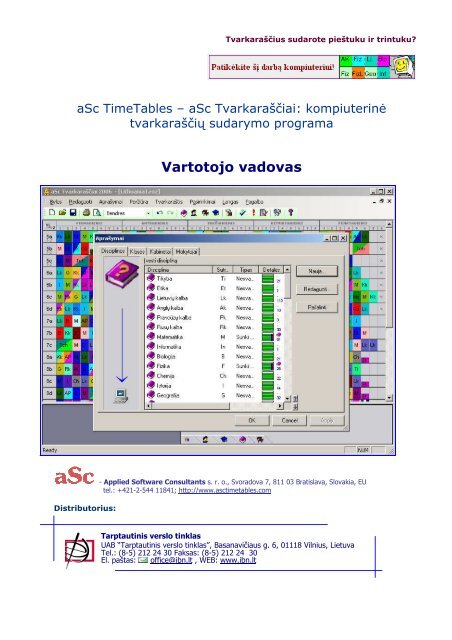You also want an ePaper? Increase the reach of your titles
YUMPU automatically turns print PDFs into web optimized ePapers that Google loves.
Tvarkaraščius sudarote pieštuku ir trintuku?<br />
aSc TimeTables – aSc Tvarkaraščiai: kompiuterinė<br />
tvarkaraščių sudarymo programa<br />
<strong>Vartotojo</strong> <strong>vadovas</strong><br />
Distributorius:<br />
- Applied Software Consultants s. r. o., Svoradova 7, 811 03 Bratislava, Slovakia, EU<br />
tel.: +421-2-544 11841; http://www.asctimetables.com<br />
Tarptautinis verslo tinklas<br />
UAB “Tarptautinis verslo tinklas”, Basanavičiaus g. 6, 01118 Vilnius, Lietuva<br />
Tel.: (8-5) 212 24 30 Faksas: (8-5) 212 24 30<br />
El. paštas: office@ibn.lt , WEB: www.ibn.lt
aSc Tvarkaraščiai: kompiuterinė tvarkaraščių<br />
sudarymo programa<br />
TURINYS<br />
1. Įvadas..........................................................................................................................................4<br />
1.1 Darbo pradžia ........................................................................................................................4<br />
1.2 Programos galimybės ............................................................................................................4<br />
1.3 Reikalavimai kompiuteriui....................................................................................................5<br />
1.4 Programos diegimas ..............................................................................................................5<br />
1.5 Darbo su programa pradžia ir programos registracija...........................................................7<br />
1.6 Programos spalvų nustatymas ...............................................................................................8<br />
1.7 Programos pagalbininkas ir kita pagalba vartotojui..............................................................8<br />
2. Tvarkaraščio nustatymai..........................................................................................................9<br />
2.1 Naujo tvarkaraščio sudarymas ..............................................................................................9<br />
2.2 Pagalbininkas. Pirmas žingsnis: Informacija ......................................................................10<br />
2.3 Pagalbininkas. Antras žingsnis: Pagrindiniai duomenys.....................................................10<br />
2.4 Pagalbininkas. Trečias žingsnis: Disciplinos ......................................................................11<br />
2.5 Pagalbininkas. Ketvirtas žingsnis: Klasės...........................................................................13<br />
2.5.1 Klasių padalijimas........................................................................................................14<br />
2.5.2 Padalijimų įvedimas .....................................................................................................14<br />
2.5.3 Klasių laisvas laikas .....................................................................................................15<br />
2.5.4 Pamokos .......................................................................................................................15<br />
2.5.5 Detali informacija.........................................................................................................16<br />
2.6 Penktas žingsnis: Kabinetai.................................................................................................17<br />
2.7 Šeštas žingsnis: Mokytojai ir jų darbo krūvis .....................................................................19<br />
2.7.1 Mokytojų darbo krūvio įvedimas .................................................................................19<br />
2.7.2 Pamokų įrašymas ir jų koregavimas.............................................................................20<br />
2.7.3 Ciklų ir pamokų lyginėmis ir nelyginėmis savaitėms įvedimas...................................23<br />
2.7.4 Sudėtingesnių pamokų grupių įvedimas ......................................................................23<br />
2.7.5 Pamokų įrašymas..........................................................................................................24<br />
2.7.6 Pamokų kopijavimas ....................................................................................................24<br />
2.7.7 Mokytojai ir detali informacija apie juos .....................................................................24<br />
2.7.8 Mokytojų laisvas laikas................................................................................................25<br />
2.8 Septintas žingsnis: Duomenų tikrinimas bei tvarkaraščio sudarymas ................................26<br />
2.9 Aštuntas žingsnis: Apibendrinimas.....................................................................................26<br />
3. Darbas su tvarkaraščiu...........................................................................................................26<br />
3.1 Programos valdymo panelė .................................................................................................27<br />
3.2 Pamokų kortelių perkėlimas................................................................................................28<br />
3.3 Pamokų kortelių pašalinimas ..............................................................................................29<br />
3.4 Pamokų kortelių užrakinimas..............................................................................................30<br />
3.5 Dešinysis pelės mygtukas....................................................................................................30<br />
3.6 Kabinetai .............................................................................................................................31<br />
3.7 Peržiūros..............................................................................................................................32<br />
3.8 Veiksmų atšaukimas ir pakartojimas...................................................................................33<br />
3.9 Pamokų tarpusavio ryšiai ....................................................................................................33<br />
3.10 Daugiasavaitiniai ciklai.....................................................................................................38<br />
3.11 Skambučiai........................................................................................................................39<br />
4. Duomenų tvarkaraščiui paruošimas......................................................................................39<br />
4.1 Įvadas ..................................................................................................................................39<br />
4.2 Kriterijai ..............................................................................................................................40<br />
4.2.1 Mokytojų pamokų (apkrovimų) įvedimas....................................................................40<br />
4.2.2 Disciplinų tipų įvedimas...............................................................................................41<br />
©2002-2006 UAB “Tarptautinis verslo tinklas” http://www.ibn.lt ; email: office@ibn.lt , tel.: 8-5-2122430 2
4.2.3 Laisvas laikas mokytojams ir klasėms .........................................................................41<br />
4.2.4 Apribojimai mokytojams..............................................................................................41<br />
4.2.5 Nulinės pamokos ..........................................................................................................42<br />
4.2.6 Leidimas atvykti į antrą pamoką .................................................................................42<br />
4.2.7 Pamokos, kurios negali sutapti.....................................................................................43<br />
4.2.8 Pamokų nuoseklumo tikrinimas visai bei padalintai klasei .........................................43<br />
4.2.9 Tolygus pamokų paskirstymas per savaitę...................................................................44<br />
4.2.10 Kabinetų paskirstymas ...............................................................................................44<br />
4.2.11 Pamokų užrakinimas reikiamose pozicijose ..............................................................44<br />
4.2.12 Pasiruošimas pamokai................................................................................................45<br />
4.2.13 Maksimalus pamokų skaičius vietose, pažymėtose klaustuku...................................45<br />
4.2.14 Skirtingi tvarkaraščio sudarymo sudėtingumo lygiai.................................................45<br />
5. Tikrinimas (Testavimas)........................................................................................................45<br />
5.1 Ką daryti, jei programai nepavyko sukurti tvarkaraščio .....................................................47<br />
6. Tvarkaraščio kūrimas............................................................................................................48<br />
6.1 Automatinis kai kurių apribojimų sumažinimas .................................................................50<br />
6.2 Papildomi tvarkaraščio kūrimo rezultatai ...........................................................................50<br />
6.3 Tvarkaraščio kūrimas, pasinaudojant kitais tinklo kompiuteriais.......................................50<br />
7. Tvarkaraščio tikrinimas .........................................................................................................52<br />
8. Tvarkaraščio spausdinimas....................................................................................................54<br />
8.1 Spausdinimo sritis ...............................................................................................................54<br />
8.2 Spausdinimo peržiūra..........................................................................................................57<br />
8.3 Tvarkaraščio spausdinimas .................................................................................................58<br />
9. Tvarkaraščių bylų atidarymas ir išsaugojimas ....................................................................59<br />
9.1 Tvarkaraščio išsaugojimas (įrašymas) ................................................................................59<br />
9.2 Tvarkaraščio atidarymas .....................................................................................................59<br />
10. Duomenų ir tvarkaraščių eksportas ir importas................................................................59<br />
10.1 Eksportas į Мicrosoft Excel programą..............................................................................59<br />
10.2 Eksportas į HTML.............................................................................................................60<br />
10.3 Duomenų importas į programą..........................................................................................62<br />
10.4. Tvarkaraščių palyginimas ................................................................................................64<br />
11. Seminarai ...............................................................................................................................65<br />
11.1 Seminarų patalpinimas tvarkaraštyje ................................................................................67<br />
11.2 Mokinių sąrašo importavimas į seminarų langą................................................................67<br />
Pavadavimų programos vartotojo <strong>vadovas</strong> ..............................................................................70<br />
1 Įžanga ........................................................................................................................................70<br />
1.1 Darbo pradžia ......................................................................................................................70<br />
1.2 Programos galimybės ..........................................................................................................70<br />
1.3 Reikalavimai kompiuteriui..................................................................................................70<br />
1.4 Programos diegimas ............................................................................................................70<br />
1.5 Pagalba vartotojui................................................................................................................70<br />
2 Tvarkaraščio pasirinkimas.........................................................................................................71<br />
3 Programos nustatymai...............................................................................................................72<br />
4 Nedalyvavimo priežasčių nustatymai........................................................................................73<br />
5 Pavadavimo tipų nustatymas.....................................................................................................74<br />
6 Informacija apie mokytojus.......................................................................................................74<br />
7 Informacija apie disciplinas ......................................................................................................75<br />
8 Nedalyvaujančių mokytojų ir klasių įrašymas ..........................................................................76<br />
9 Pavadavimų įrašymas................................................................................................................77<br />
10 Pavadavimo kriterijų nustatymas ............................................................................................78<br />
©2002-2006 UAB “Tarptautinis verslo tinklas” http://www.ibn.lt ; email: office@ibn.lt , tel.: 8-5-2122430 3
11 Spausdinimas ir eksportavimas į Excel...................................................................................80<br />
12. Pavadavimų tvarkaraščių spausdinimo nustatymų keitimas ...................................................81<br />
13 Atsarginės kopijos...................................................................................................................83<br />
14 Tvarkaraščio keitimas metų bėgyje.........................................................................................83<br />
Dažniau pasitaikantys Tvarkaraščių programos naudojimo klausimai ................................85<br />
Kaip priskirti kabinetus mokytojams, o ne klasėms..................................................................85<br />
Kaip mokytojų, disciplinų, kabinetų, klasių sąrašus importuoti į programą iš tekstinių ar Excel<br />
rinkmenų........................................................................................................................................85<br />
Kaip nurodyti programai, kad kabinete vienu metu turi vykti užsiėmimai kelioms klasėms arba<br />
visai klasei ir kelioms kitos klasės grupėms ar pan.......................................................................85<br />
Ką daryti kad padalinus klasę į dvi (ar kelias) grupes, joms pamokos vyktų vienu metu ........85<br />
Ar galima sudaryti tvarkaraštį, jei pamokos mokykloje vyksta dviem pamainomis ................85<br />
Ar galima į Tvarkaraščių programą importuoti duomenis iš Mimoza programos....................86<br />
Ar programa tinka profilinio mokymo klasių tvarkaraščiams sudaryti.....................................86<br />
Kaip į programą įvesti seminarus..............................................................................................86<br />
Kaip seminarus sudėti į tvarkaraštį ...........................................................................................86<br />
Kaip importuoti mokinių sąrašą į seminarų langą.....................................................................86<br />
Ar galima spausdinti atskirus tvarkaraščius mokiniams ...........................................................87<br />
Mūsų koledže mokytojai vadinami dėstytojais, klasės grupėmis, yra ir kitų terminų pakeitimų.<br />
Ar galima padaryti, kad programoje šie terminai būtų tokie pat, kaip ir mūsų naudojami...........87<br />
Ar galima padaryti, kad programa priskirtų sporto salei vienu metu ne daugiau nei 2 klases..87<br />
Kaip nurodyti, kad, pavyzdžiui, 10 A klasei matematika nebūtų paskutinė, arba būtų vėlesnė<br />
pamoka tik kartą per savaitę..........................................................................................................87<br />
Kaip galima padaryti, kad programa sukurtų langų klasių tvarkaraščiuose..............................87<br />
1. Įvadas<br />
1.1 Darbo pradžia<br />
Sveikiname Jus pradėjus dirbti su aSc TimeTables programa, kuri tikrai palengvins darbą<br />
sudarant tvarkaraščius Jūsų mokyklai ir padės sėkmingai dirbti visus mokslo metus. Mes esame<br />
tikri, kad Jūs labai greitai įvaldysite programą ir ji taps nepakeičiamu pagalbininku, padedančiu<br />
sutaupyti marias laiko.<br />
Beje, gali būti, kad jums visai neprireiks skaityti šio Vadovo – pažiūrėję programos pagalbininko<br />
pristatymą bei pamėginę programą, jūs greit įsitikinsite, kad darbas su programa yra paprastas ir<br />
aprašymą tereikės atsiversti tik sudėtingesniais atvejais .<br />
1.2 Programos galimybės<br />
Programa yra sukurta atsižvelgiant į pradinių bei vidurinių mokyklų, taip pat gimnazijų, licėjų,<br />
profesinių ir kitų mokyklų, kurių sėkmingam darbui būtini tvarkaraščiai, darbo specifiką.<br />
Programa padės:<br />
• Atsižvelgti į visus psichologinius, higieninius bei pedagoginius reikalavimus,<br />
keliamus mokiniams ir mokytojams;<br />
• Optimaliai išnaudoti kabinetus ir kitas mokyklų patalpas;<br />
©2002-2006 UAB “Tarptautinis verslo tinklas” http://www.ibn.lt ; email: office@ibn.lt , tel.: 8-5-2122430 4
• Sumažinti mokyklos administracijos darbo krūvį;<br />
• Išvengti galimų klaidų bei subjektyvumo sudarant tvarkaraščius;<br />
• Atsižvelgti į pedagogų kolektyvo poreikius ir galimybes, jei tik įmanoma, išvengti<br />
nereikalingų ‘langų’ mokytojams;<br />
• Pagerinti bendrą atmosferą mokykloje bei santykius tarp mokytojų ir mokinių.<br />
Pagrindinės programos aSc Tvarkaraščiai savybės:<br />
• Lengva naudoti – programa naudoja standartinę Microsoft Windows aplinką, turi<br />
patrauklią grafinę sąsają;<br />
• Efektyvi – programa sukurta taip, kad būtų lengva įvesti duomenis ir juos patikrinti;<br />
• Atsižvelgia į visas užduotas sąlygas – įvertina disciplinų, pamokų laiką, specializuotų<br />
kabinetų panaudojimo galimybes, mokytojų darbo laiką ir kt.<br />
• Automatiškai sukuria tvarkaraštį;<br />
• Taip pat sukuria individualias tvarkaraščių lenteles atskiroms klasėms, mokytojams,<br />
net kabinetams;<br />
• Leidžia kopijuoti ir taisyti jau sukurtus tvarkaraščius;<br />
• Įgalina parinkti pavaduojančius mokytojus.<br />
1.3 Reikalavimai kompiuteriui<br />
• Reikalingas suderinamas su IBM PC kompiuteris su 486 ar geresniu procesoriumi, su 16<br />
MB ar daugiau operatyvinės atminties, kietu disku (su bent 50 MB laisvos vietos), CD<br />
skaitytuvu (nebūtinas, jei programa diegiama ją atsisiuntus iš interneto) ir VGA/SVGA<br />
monitoriumi.<br />
• Operacinė sistema Windows 95 / 98 / ME / NT / 2000 / XP.<br />
• Pelė bei spausdintuvas.<br />
1.4 Programos diegimas<br />
1. Įdėkite programos kompaktinį diską į CD-ROM skaitytuvą. Jei programa yra atsiųsta iš<br />
interneto, dukart kliktelkite programą TimeTables.exe su pele.<br />
2. Sekite diegimo programos instrukcijas.<br />
4. Diegimo programa atvers tokį langą:<br />
©2002-2006 UAB “Tarptautinis verslo tinklas” http://www.ibn.lt ; email: office@ibn.lt , tel.: 8-5-2122430 5
Ji paprašys įvesti keletą duomenų, ir kiekvienu atveju pasiūlys standartinį pasirinkimą. Jeigu<br />
nutarsite jį pakeisti diegimo programos darbo metu, visada galėsite grįžti atgal ir tai padaryti.<br />
Lango apačioje yra navigacijos mygtukai:<br />
Back – grįžti atgal į prieš tai buvusį langą.<br />
Next – pereiti į sekantį langą.<br />
Cancel – nutraukti diegimo programos darbą.<br />
Standartiniai pasirinkimai yra tinkami didžiajai daliai kompiuterių.<br />
5. Paspaudę ‘Next’ (Sekantis) Jūs pereisite į sekantį diegimo programos langą.<br />
Ji pasiūlys įdiegti programą į C:\TimeTables\ direktoriją. Jei norite pasirinkti kitą direktoriją,<br />
paspauskite mygtuką ‘Browse’ (Peržiūra) ir pasirinkite kitą. Po to paspauskite mygtuką ‘Next’<br />
(Sekantis).<br />
6. Programa paklaus, kaip pavadinti aplanką, kuriame bus nuoroda į programą ir pasiūlys<br />
pavadinti jį aScTimeTables. Galite įrašyti kitą pavadinimą ar pasirinkti jį iš sąrašo.<br />
Po to paspauskite mygtuką ‘Install’:<br />
7. Palaukite, kol programos bylos bus nukopijuotos į kompiuterio diską.<br />
©2002-2006 UAB “Tarptautinis verslo tinklas” http://www.ibn.lt ; email: office@ibn.lt , tel.: 8-5-2122430 6
8. Programa sukurs aScTimeTables aplanką ir jame patalpins programos ikonėlę. Taip pat<br />
programos ikonėlė atsiras ir kompiuterio ekrane.<br />
1.5 Darbo su programa pradžia ir programos registracija<br />
Pradėti darbą su programa galite du kartus paspaudę programos ikonėlę<br />
arba<br />
pasirinkę Start/Programs/aScTimetables/aScTimetables. Pirmą kartą paleidus programą,<br />
atsidarys toks langas:<br />
Pasirinkus “Tęsti…”, atsidarys šis langas:<br />
Galite paspausti registracijos mygtuką ir užregistruoti programą. Jeigu neturite programos kodo,<br />
Jūs vis vien galite dirbti su programa,<br />
paspaudę mygtuką ‘Dirbti su programa’.<br />
Neregistruota programa turi keletą apribojimų<br />
– nors ji yra pilnai veikianti, ji neleidžia<br />
įrašyti duomenų į kompiuterio diską,<br />
eksportuoti bei importuoti duomenų ir<br />
sudarytų tvarkaraščių bei spausdinti<br />
tvarkaraščio.<br />
Programą galima užregistruoti ir vėliau, tačiau<br />
jei nutarsite programa naudotis, ją privaloma<br />
įsigyti.<br />
©2002-2006 UAB “Tarptautinis verslo tinklas” http://www.ibn.lt ; email: office@ibn.lt , tel.: 8-5-2122430 7
Registracija vyksta taip:<br />
1. Įrašykite savo mokyklos pavadinimą. Jis bus spausdinamas ant visų tvarkaraščio lapų.<br />
2. Po mokyklos pavadinimu yra programos licenzijos numeris.<br />
3. Informuokite programos pardavėją koks yra šis numeris (telefonu, faksu ar el. paštu).<br />
4. Pardavėjas Jums suteiks programos registracijos kodą, kurį įrašykite į apatinį lauką (prie<br />
spynelės) ir paspauskite ‘OK’ mygtuką.<br />
Informaciją apie programos distributorių rasite šiame lange (pasirinkite ‘Pagalba, Techninė<br />
pagalba’):<br />
1.6 Programos spalvų nustatymas<br />
Programa skirtingas pamokų korteles žymi skirtingomis spalvomis, todėl būtina, kad monitorius<br />
galėtų rodyti pakankamą spalvų skaičių. Spalvų skaičių Windows operacinėje sistemoje galima<br />
nustatyti tokiu būdu:<br />
1. Atverkite Windows Valdymo langą (Control Panel), paspausdami Start/Settings/Control<br />
Panel.<br />
2. Pasirinkite ‘Appearance and Themes’, ‘Display’.<br />
3. Paspauskite ‘Settings’ (Nustatymai) skirtuką.<br />
4. Pasirinkite ne mažesnį nei 256 spalvų rėžimą. Jei jo nepavyksta nustatyti, pakeiskite<br />
monitoriaus skiriamąją gebą į mažesnę ar pasirinkite kitą grafinės kortos valdiklį. Be abejo,<br />
programa dirbs ir esant mažesniam nei 256 spalvų rėžimui, tik kai kurios skirtingų pamokų<br />
kortelės gali būti atvaizduotos beveik vienoda spalva arba jos atrodys ne visai idealiai.<br />
5. Perkraukite kompiuterį.<br />
1.7 Programos pagalbininkas ir kita pagalba vartotojui<br />
©2002-2006 UAB “Tarptautinis verslo tinklas” http://www.ibn.lt ; email: office@ibn.lt , tel.: 8-5-2122430 8
Programos pagalbininkas, kuris pasirodo darbo pradžioje, yra tikrai vertas dėmesio. Mokytojas,<br />
kurio paveiksliukas atsiranda apatiniame ekrano kampe, greitai ir suprantamai papasakos apie<br />
programą ir darbą su ja. Programos demonstraciją taip pat galima paleisti pasirinkus meniu<br />
punktą ‘Pagalbininkas’.<br />
Jeigu kartais Jums nepavyktų išspręsti iškilusių tvarkaraščio sudarymo problemų ar būtų kitų<br />
klausimų, į kuriuos atsakymo nerastumėte šiame vadove ar pagalbininko paaiškinimuose,<br />
kreipkitės į programos autorius. Interneto adresas yra www.asctimetables.com, el. pašto adresas:<br />
timetables@asc.sk.<br />
Pasirinkus meniu punktą ‘Bylos, Parodyti tvarkaraščių pavyzdžius’, jūs galite pažiūrėti įvairius<br />
prie šios programos pridėtus kitų mokyklų tvarkaraščių pavyzdžius, o pasirinkus ‘Apmokymų’<br />
grafą – pažiūrėti nesudėtingus tvarkaraščius, parodančius, kaip galima išspręsti kai kurias<br />
standartines tvarkaraščių sudarymo situacijas su kuriomis galite susidurti ir jūs.<br />
Jeigu dirbant su programa iškyla klausimų, komentarų, atsiranda problemų ar pasiūlymų, kaip<br />
būtų galima patobulinti programą, dabar jūs galite kreiptis į programos autorius tiesiogiai –<br />
tereikia paspausti ikonėlę su klaustuko ženklu programos įrankių juostoje:<br />
Taip pat kartu su žinute galima pasiųsti ir tvarkaraštį.<br />
2. Tvarkaraščio nustatymai<br />
2.1 Naujo tvarkaraščio sudarymas<br />
Paleidus programą, atsivers toks langas:<br />
Tvarkaraštį galima sudaryti dviem skirtingais būdais:<br />
©2002-2006 UAB “Tarptautinis verslo tinklas” http://www.ibn.lt ; email: office@ibn.lt , tel.: 8-5-2122430 9
1. Pasirinkus punktą ‘Sukurti naują pamokų tvarkaraštį’ programa sukurs naują tvarkaraščio<br />
langą, kuriame Jūs galėsite įvesti visus duomenis: klases, disciplinas, pamokas, kabinetus ir t.t.<br />
2. Kitas tvarkaraščio sudarymo būdas yra jį kurti naudojantis pagalbininko patarimais. Jis taip<br />
pat sukurs naujo tvarkaraščio langą, o po to nuosekliai atvers dialogų langus, prašydamas įvesti<br />
informaciją. Tai garantuos, kad duomenys bus įvesti reikiama tvarka. Pavyzdžiui, yra negalima<br />
įrašyti mokytojų darbo valandų, prieš tai neįvedus informacijos apie klases.<br />
Sekančiuose skyriuose aprašyta, kaip įvesti duomenis, naudojantis pagalbininku.<br />
2.2 Pagalbininkas. Pirmas žingsnis: Informacija<br />
Pirmasis žingsnis yra skirtas tik informacijai ir nereikalauja jokių duomenų. Jo apačioje yra<br />
Back, Next bei Cancel (Atgal, Pirmyn, Atšaukti) mygtukai, su kuriais galite valdyti pagalbininko<br />
atidaromus langus. Net nutraukus darbą su pagalbininku ‘Cancel’ mygtuku, toliau duomenis<br />
galima įvesti rankiniu būdu. Norint pagalbininką galima atverti iš naujo, pasirinkus meniu<br />
punktus ‘Aprašymai’, ‘Pagalbininkas’.<br />
Paspaudę ‘Next’ mygtuką, pereisite į sekantį langą.<br />
2.3 Pagalbininkas. Antras žingsnis: Pagrindiniai duomenys<br />
Čia įvedami tokie duomenys:<br />
1. Mokyklos pavadinimas;<br />
2. Mokslo metai;<br />
3. Savaitės dienos, kurioms Jūs norite sudaryti tvarkaraštį. Jei, pavyzdžiui, pamokos vyksta<br />
ir šeštadieniais, būtina paukščiuku pažymėti ir šią dieną;<br />
©2002-2006 UAB “Tarptautinis verslo tinklas” http://www.ibn.lt ; email: office@ibn.lt , tel.: 8-5-2122430 10
4. Pamokų skaičių per dieną;<br />
5. Nurodyti, ar norėsite naudoti nulines pamokas. Kai kurios mokyklos, pavyzdžiui, gali<br />
pradėti darbą 8 valandą, bet gali būti kad kai kurios pamokos prasidės ir anksčiau,<br />
pavyzdžiui, 7:15, kad būtų galima geriau panaudoti kabinetus ar mokytojų laiką. Jei nulinės<br />
pamokos nenaudojamos, tiesiog jų nepažymėkite;<br />
6. Jei tvarkaraštis sudaromas daugiau nei 7 dienoms (savaitei), įrašykite reikiamą dienų<br />
skaičių į ‘Tvarkaraštis daugiau nei septynioms dienoms’ langelį. Palikite jį tuščią, jei<br />
tvarkaraštis sudaromas savaitei. Paspauskite ‘Next’ mygtuką.<br />
Pastaba: visi pagalbininko languose įvesti duomenys gali būti taisomi ar keičiami vėliau.<br />
Pastaba: Programos licenzijos numeris yra susietas su Jūsų mokyklos pavadinimu, todėl jį<br />
pakeitus, programa automatiškai nutrauks darbą. Ją iš naujo paleidus, būtina vėl įrašyti mokyklos<br />
pavadinimą ir registracijos kodą, arba naują pavadinimą ir jį atitinkantį kodą.<br />
2.4 Pagalbininkas. Trečias žingsnis: Disciplinos<br />
Šiame lange įrašomos disciplinos.<br />
Paspauskite mygtuką ‘Nauja…’jei norite sukurti naują discipliną.<br />
Jei norite pataisyti jau įrašytą discipliną, išsirinkite ją iš sąrašo ir paspauskite ‘Redaguoti…’.<br />
Galėsite pataisyti disciplinos pavadinimą, jos sutrumpinimą<br />
bei tipą. Yra trys pagrindiniai disciplinų tipai – lengva, sunki<br />
bei nesvarbi. Šiuos tipus galima pakeisti, taip pat galima<br />
sukurti ir kitokius disciplinų tipus. Jie naudojami nurodant<br />
laiką, kada gali vykti šios disciplinos pamokos, pavyzdžiui,<br />
sunkios – tik iš ryto.<br />
Tačiau nurodant disciplinų tipus, svarbu per smarkiai<br />
neapriboti tvarkaraščio, nes nesunkiai gali įvykti taip, kad<br />
sunkių pamokų pasirodys daugiau nei rytinių pamokų, ir toks<br />
tvarkaraštis negalės būti sudarytas.<br />
Paspauskite pele ant disciplinos tipo lauko, jei norite jį<br />
pakeisti.<br />
©2002-2006 UAB “Tarptautinis verslo tinklas” http://www.ibn.lt ; email: office@ibn.lt , tel.: 8-5-2122430 11
Kiekviena disciplina turi lentelę, kurioje nurodyta:<br />
- kada ji gali vykti (kairėje – savaitės diena, viršuje – pamokos eilės numeris),<br />
- kada neturėtų vykti,<br />
- kada ši disciplina negali vykti.<br />
Norėdami pakeisti šios lentelės duomenis, paspauskite po ja esantį mygtuką ‘Redaguoti’, ir po<br />
to, spausdami lentelės langelius pele, keiskite jų rodmenis. Spausdami savaitės dieną ar pamokos<br />
eilės numerį, galite pakeisti atitinkamai visos eilutės ar stulpelio rodmenis.<br />
Norėdami sukurti naują disciplinos tipą, paspauskite mygtuką ‘Nauja…’.<br />
Reikalingas namų darbų ruošimas:<br />
Pažymėję šį lauką paukščiuku, Jūs programai nurodote, kad šiai disciplinai mokiniai turi ruoštis<br />
namuose (atlikti namų darbus), o vėliau kiekvienai klasei bus galima nurodyti kiek daugiausia<br />
per dieną gali būti tokių pamokų, kurioms reikia atlikti namų darbus. Tuomet tvarkaraštis bus<br />
sudarytas taip, kad tokios pamokos būtų paskirstytos tolygiai per savaitę, ir nebūtų nei per<br />
sunkių, nei pernelyg lengvų dienų.<br />
Maks. pažymėtoje klaustuku:<br />
Priskiriant disciplinai tipą, nurodoma, kada jos pamokos gali vykti. Tačiau gali atsitikti taip, kad<br />
tam tikra disciplina gali būti, pavyzdžiui, 6-ta pamoka, tačiau nėra gerai, kad jos visos būtų tik 6-<br />
os pamokos. Sakykime, klasė turi dvi istorijos pamokas per savaitę. Ji gali būti 6-ta ar 7-ta<br />
pamoka, bet Jūs nenorite, kad abi istorijos pamokos vyktų dienos pabaigoje. Todėl galima 6-tą ir<br />
7-tą pamoką istorijai pažymėti klaustuku bei nurodyti, kad istorija gali būti ne daugiau kaip vieną<br />
©2002-2006 UAB “Tarptautinis verslo tinklas” http://www.ibn.lt ; email: office@ibn.lt , tel.: 8-5-2122430 12
kartą savaitėje pozicijoje, pažymėtoje klaustuku. Tuomet programa mėgins sukurti tokį<br />
tvarkaraštį, kuriame istorija vieną kartą būtų 1-5 pamoka, o kitą – 6-7, jei tik toks tvarkaraštis<br />
įmanomas.<br />
Dvigubo ilgio pamokos gali kirsti pertrauką:<br />
Vėliau bus paaiškinta, kaip įvesti skambučių laiką ir pertraukas tarp pamokų. Pavyzdžiui, galima<br />
nurodyti, kad pertrauka yra tarp 3-os ir 4-os pamokų, ir kiekvienai disciplinai galima užduoti, ar<br />
jų dvigubo ilgio pamokos gali kirsti pertrauką, ar ne.<br />
Kabinetai:<br />
Paspaudus mygtuką ‘Kabinetai’, atsivers toks langas:<br />
Čia galima nurodyti, kokiuose kabinetuose ši disciplina gali vykti. Ši funkcija gali būti<br />
naudojama dviem skirtingais būdais: kai tik yra įrašoma nauja pamoka, programa jai<br />
automatiškai priskiria šiai disciplinai paskirtus kabinetus, ir taip sutaupoma laiko – nereikia šios<br />
informacijos įvesti iš naujo. Žinoma, bet kada kabinetai konkrečiai pamokai gali būti pakeisti, jei<br />
tik to reikia.<br />
Kitas būdas yra pasinaudoti ‘Šią nustatą taikyti visoms šios disciplinos pamokoms’ mygtuku, ir<br />
visoms šios disciplinos pamokoms bus paskirti šiame lange nurodyti kabinetai.<br />
2.5 Pagalbininkas. Ketvirtas žingsnis: Klasės<br />
Paspauskite ‘Naujas…’ jei norite<br />
sukurti naują klasę.<br />
Paspauskite ‘Redaguoti…’ jei norite<br />
pakeisti klasės pavadinimą ar jos<br />
sutrumpinimą.<br />
‘Pamokos…’ pakeičia pasirinktos klasės<br />
pamokas.<br />
‘Grupės…’ naudojama klasių grupių<br />
sudarymui ir koregavimui.<br />
Klasių sąrašas bei jų sutrumpintas<br />
pavadinimas.<br />
©2002-2006 UAB “Tarptautinis verslo tinklas” http://www.ibn.lt ; email: office@ibn.lt , tel.: 8-5-2122430 13
‘Pašalinti…’ ištrina pasirinktą klasę.<br />
Kaip ir prieš tai buvusiame lange, Jūs galite įvesti, redaguoti ar trinti informaciją apie klases.<br />
Klasės yra išdėstytos tokia tvarka, kokia jos bus pavaizduotos tvarkaraštyje bei spausdinamos.<br />
Klasių išdėstymo tvarką galima pakeisti, spaudant rodyklėles<br />
lango kampe.<br />
, esančias apatiniame dešiniame<br />
2.5.1 Klasių padalijimas<br />
Klasės padalijimų skaičius yra neribotas. Kiekvienas padalijimas gali savo ruožtu dar būti<br />
padalintas į 6 grupes. Įvedant mokytojų pamokas, reikia nurodyti, kokiai grupei vyks ši pamoka.<br />
Skirtingų klasės padalijimų grupėms pamokos gali vykti vienu metu.<br />
Programa sukurs tokius pradinius kiekvienos klasės padalijimus:<br />
Padalijimas 1 1-a grupė 2-a grupė<br />
Padalijimas 2 Mergaitės Berniukai<br />
Tai reiškia, kad jei vyksta pamoka berniukams, tuo pačiu metu gali vykti tik pamoka<br />
mergaitėms, bet ne 1-ai grupei, nes joje gali būti ir berniukų.<br />
Galima sukurti ir kitokius klasių padalijimus, pavyzdžiui, atsižvelgiant į mokinių pažangumą ar<br />
kitokius kriterijus:<br />
Padalijimas 3 1-a 3-o padalijimo 2-a 3-o padalijimo 3-a 3-o padalijimo<br />
grupė<br />
grupė<br />
grupė<br />
Padalijimas 4 Pradedantieji Pažengusieji<br />
Padalijimas 5 Anglų kalba Vokiečių kalba<br />
Šiuo atveju pamokos 1-ai, 2-ai bei 3-ai trečiojo padalijimo grupėms gali vykti vienu metu.<br />
2.5.2 Padalijimų įvedimas<br />
Paspaudus mygtuką ‘Grupės…’, atsivers toks langas:<br />
©2002-2006 UAB “Tarptautinis verslo tinklas” http://www.ibn.lt ; email: office@ibn.lt , tel.: 8-5-2122430 14
Jame bus informacija apie pasirinktos klasės padalijimus. Kiekviena eilutė atitinka vieną<br />
padalijimą, kuris savo ruožtu gali turėti grupes.<br />
Padalijimai gali būti pakeisti paspaudus ‘Redaguoti’ ar du kartus paspaudus pele ant atitinkamo<br />
padalijimo eilutės. Naują padalijimą (ir jo grupes) galima įrašyti paspaudus ‘Nauja grupė’<br />
mygtuką. Į atsidariusį langą reikia įrašyti norimus grupių pavadinimus.<br />
Padalijimus galima ir ištrinti, tuo atveju išsitrins ir visos tam padalijimui priskirtos pamokos.<br />
Jei buvo redaguoti tik grupių pavadinimai, nekeičiant grupių skaičiaus, pamokos nebus ištrintos.<br />
2.5.3 Klasių laisvas laikas<br />
Paspaudus mygtuką ‘Laisvas laikas…’, galima nurodyti, kada pasirinkta klasė neturi turėti<br />
pamokų. Lentelės langelių rodmenis keisti reikia taip pat, kaip ir disciplinų tipų atveju,<br />
paspaudžiant norimą langelį (ar eilutę, stulpelį) pele.<br />
2.5.4 Pamokos<br />
Paspaudus mygtuką ‘Pamokos…’, galima pasižiūrėti pasirinktos klasės pamokas. Reikia pirma<br />
įvesti klases, po to – mokytojus ir jų darbo laiką. Kadangi pamokų klasėms įvedimo procedūra<br />
yra tokia pati kaip ir mokytojų pamokų įvedimas, mes apie tai paaiškinsime plačiau aprašant<br />
mokytojų darbo laiko įrašymą į programą.<br />
©2002-2006 UAB “Tarptautinis verslo tinklas” http://www.ibn.lt ; email: office@ibn.lt , tel.: 8-5-2122430 15
2.5.5 Detali informacija<br />
Paspaudus ‘Detalizuoti…’, atsivers toks langas:<br />
Jame galima:<br />
1. Leisti atvykti į antrą pamoką. Kartais yra būtina, kad kai kuriems mokiniams pamokos<br />
prasidėtų nuo antros pamokos. Tuomet programos algoritmas gali sukurti tokius<br />
tvarkaraščius, kuomet viena klasės grupė turi pirmą pamoką, o kita – neturi, ir jos mokslo<br />
diena prasideda antrąja pamoka. Tai gali gerokai palengvinti tvarkaraščio sukūrimą, o<br />
kartais tai gali būti netgi būtina.<br />
2. Įvesti maksimalų pamokų, kurios reikalauja pasiruošimo namuose, skaičių per dieną.<br />
3. Nuspręsti, ar visoms grupėms pamokos turi baigtis tuo pačiu metu. Kartais yra lengviau<br />
sukurti tvarkaraštį, kuomet, pavyzdžiui, 1-a grupė turi 6-tą anglų kalbos pamoką<br />
pirmadienį, o tą dieną 2-a grupė turi 5-ias pamokas. Antradienį 1-a grupė eina namo<br />
anksčiau, o 2-a grupė turi 6-ias pamokas. Kartais tai gali nebūti patogu, ir čia galima<br />
nurodyti kad grupės turi baigti pamokas vienu metu.<br />
4. Nustatyti pietų pertrauką. Galima nustatyti, kad ši klasė duotu laiku turėtų pietų<br />
pertrauką, taip pat neleisti skirti pamokų po pietų pertraukos, jei pietų metas yra paskutinė<br />
valanda (t.y. po pietų dar galėtų vykti viena pamoka).<br />
5. Nustatyti maksimalų pamokų skaičių pozicijose, pažymėtose klaustuku. Pavyzdžiui, kad<br />
6c klasė gali turėti ne daugiau nei dvi 7-as pamokas per savaitę.<br />
©2002-2006 UAB “Tarptautinis verslo tinklas” http://www.ibn.lt ; email: office@ibn.lt , tel.: 8-5-2122430 16
6. Užduoti, kad klasės mokytojas turi vesti pamokas klasei tik nustatytu laiku. Pavyzdžiui,<br />
klasės auklėtojas(-a) privalo turėti 1-ą ar 2-ą pamokas savo klasei pirmadieniais. Programos<br />
algoritmas sukurs vieną pamoką užduotame intervale, pavyzdžiui, jei bus pažymėtos<br />
pamokos 1, 2 ir 3 bei 8, 9 kiekvieną dieną, tuomet šiam mokytojui viena pamoka bus<br />
patalpinta 1-3 pamokų intervale, ir viena – 8-9.<br />
7. Mygtukas ‘Detaliau’ atvers langą, kuriame galima nustatyti pamokų laiką automatiniu<br />
būdu (pamokos prasidėtų 0-inę arba pirmą pamoką, pamokų skaičius per savaitės dieną<br />
nesiskirtų daugiau nei 2-iem pamokomis), arba rankiniu būdu, t.y. nurodyti, kokiu laiku tai<br />
klasei turi vykti pamokos. Tokiu būdu galima leisti mokiniams atvykti tik į 4-ą pamoką,<br />
nustatyti, kad pamokų skaičius per dieną neviršytų 6 pamokų vieną dieną ar 9 – kitą.<br />
Nustatymas rankiniu būdu yra keturių skaičių įrašymas, kurių pirmieji du reiškia intervalą,<br />
kada klasė privalo pradėti pamokas, o trečiasis ir ketvirtasis – intervalą iki kelintos<br />
pamokos mokymas turi baigtis.<br />
Nepamirškite, kad šiuos duomenis galite įrašyti bet kada tvarkaraščio kūrimo metu. Todėl darbo<br />
pradžioje galima juos ignoruoti, ir tik vėliau, derinant tvarkaraštį, įvesti daugiau sąlygų.<br />
2.6 Penktas žingsnis: Kabinetai<br />
Šiame lange galima įrašyti informaciją apie kabinetus. Taip pat galima nurodyti, kada kabinetas<br />
turi būti neužimtas. Kai kurias pamokas pažymint ženklu, šiam kabinetui bus neleidžiama<br />
priskirti pamokos tuo laiku. Pavyzdžiui, jei trečiadieniais sporto salė yra paskirta kitai mokyklai.<br />
©2002-2006 UAB “Tarptautinis verslo tinklas” http://www.ibn.lt ; email: office@ibn.lt , tel.: 8-5-2122430 17
Jeigu yra pakankamai kabinetų, galima jų ir neįvesti į programą, arba įrašyti tik tuos, kuriems<br />
būtina patikrinti galimas kolizijas, kaip sporto salė, fizikos laboratorija, darbų kabinetas ir kt. Tai<br />
palengvintų bei pagreitintų tvarkaraščio sudarymą.<br />
Mygtukas ‘Kurti’ prideda savus kabinetus (žymimus mažo namelio simboliu<br />
klasei.<br />
) kiekvienai<br />
Paspaudus ‘Naujas…’ arba ‘Redaguoti…’, galite atverti langą, kuriame yra kabineto aprašymas:<br />
jo numeris, sutrumpinimas, tipas. Kabinetai gali būti trijų tipų:<br />
1. Savas klasės kabinetas;<br />
2. Bendras kabinetas;<br />
3. Kitoks.<br />
Kaip bus paaiškinta vėliau, įvedant mokytojų darbo laiką, galima nurodyti, kokiame kabinete<br />
pamoka turi vykti. Kabinetų pažymėjimas ‘savais’ ir ‘bendrais’ palengvins ir informacijos apie<br />
klases įrašymą. Pamokai galima įrašyti tokią informaciją:<br />
- ji vyksta klasės savame kabinete;<br />
- ji vyksta bendrame kabinete, tuomet programa automatiškai parinks laisvą<br />
kabinetą iš bendrų kabinetų sąrašo;<br />
- galima nurodyti, kokiuose būtent kabinetuose pamoka galėtų vykti. Tai gali būti ir<br />
savi, ir bendri kabinetai.<br />
Detaliau kabinetų parinkimas yra aprašytas skyriuje ‘Darbas su kabinetais’.<br />
Kiekvienam kabinetui taip pat galima parinkti vietą (pastatą) ir kiekvienam mokytojui nurodyti<br />
kiek daugiausia kartų jis gali pereiti iš vieno pastato į kitą.<br />
©2002-2006 UAB “Tarptautinis verslo tinklas” http://www.ibn.lt ; email: office@ibn.lt , tel.: 8-5-2122430 18
2.7 Šeštas žingsnis: Mokytojai ir jų darbo krūvis<br />
Duomenų apie mokytojus įvedimui naudokite ‘Nauja…’, ‘Redaguoti…’ bei ‘Pašalinti’<br />
mygtukus. Mygtuku ‘Laisvas laikas…’ galima įrašyti, kada mokytojas negali dirbti. Taip pat yra<br />
ir keli kiti mygtukai:<br />
- ‘Pamokų sk…’ - naudojamas pamokai paskirti;<br />
- ‘Spalva…’ – pasirinkti norimą mokytojo spalvą;<br />
- ‘Detalės’ – nustatyti kitai informacijai apie mokytojus, kaip maksimalų langų skaičių,<br />
dienas, kada jis/ji gali mokyti, maksimalų pamokų, kurios gali sekti viena kitą be pertraukos,<br />
skaičių.<br />
Paspaudus mygtuką ‘Nauja…’, atsivers langas, kuriame reikia įrašyti mokytojo vardą bei<br />
sutrumpinimą. Po to paspauskite ’OK’, ir programa iškart paprašys įvesti kokią discipliną (-as)<br />
šis mokytojas ves, o po to atsidarys šio mokytojo laisvo laiko langas.<br />
Disciplinas galima išrūšiuoti paspaudus stulpelio pavadinimą. Laikant nuspaustą ‘Ctrl’ klavišą,<br />
galima rūšiuoti kelis stulpelius iš karto.<br />
Mokytojų lango apatinėje dešinėje pusėje yra dvi mažos rodyklėlės , jomis galima perkelti<br />
pasirinktą įrašo eilutę aukštyn ar žemyn. Jeigu sąrašas buvo išrūšiuotas paspaudžiant stulpelių<br />
pavadinimus, šios rodyklės pasikeičia į užrakinimo bei atšaukimo ikonėles. Su pirmąja<br />
galima užfiksuoti (užrakinti) sąrašo tvarką, su antruoju – užrakinimą atšaukti.<br />
2.7.1 Mokytojų darbo krūvio įvedimas<br />
Paspaudus mygtuką ‘Pamokų sk…’ arba įvedus naują mokytoją, atsivers toks langas:<br />
©2002-2006 UAB “Tarptautinis verslo tinklas” http://www.ibn.lt ; email: office@ibn.lt , tel.: 8-5-2122430 19
Jame yra tokie duomenys: disciplina, klasė (ar klasės, jei mokytojas (-a) veda pamoką<br />
sujungtoms klasėms), pamokos trukmė, pamokų skaičius per savaitę, klasės grupės, kabinetas.<br />
Žemiau yra mygtukai įrašo pridėjimui, redagavimui bei pašalinimui. Įrašą galima atverti<br />
redagavimui ir du kartus paspaudus jį su pele. Visą sąrašą galima rūšiuoti paspaudžiant pele ant<br />
stulpelių pavadinimų. Langą taip pat galima padidinti, paspaudus standartinę Windows lango<br />
padidinimo ikonėlę , esančią viršutiniame dešiniajame lango kampe.<br />
2.7.2 Pamokų įrašymas ir jų koregavimas<br />
Įrašyti naują pamoką ar redaguoti esančią galima šiame lange:<br />
- Mokytojas: jeigu mokytojui yra<br />
priskirtos pamokos, čia Jūs negalėsite<br />
pakeisti jo vardo. Tai galima padaryti<br />
priskiriant pamokas klasei.<br />
- Jei pamoką veda ne vienas mokytojas,<br />
paspauskite mygtuką ‘Kitas<br />
mokytojas…’ ir išrinkite reikiamą<br />
mokytoją.<br />
- Pažymėkite šį kvadratėlį, jei pamoka<br />
gali vykti viename iš bendrų kabinetų.<br />
- Pažymėkite šį kvadratėlį, jei<br />
pamoka gali vykti savame kabinete.<br />
©2002-2006 UAB “Tarptautinis verslo tinklas” http://www.ibn.lt ; email: office@ibn.lt , tel.: 8-5-2122430 20
Kiti galimi kabinetai: kitų kabinetų, kuriuose gali vykti pamoka, sutrumpinimai. Kabinetus<br />
galite pakeisti paspaudę mygtuką ‘Pakeisti’. Nepasirinkus jokio kabineto, šis mygtukas lieka<br />
pilkos spalvos.<br />
Disciplina: paspaudus mygtuką dešinėje, galite peržiūrėti visą disciplinų sąrašą ir pasirinkti<br />
norimą ar įrašyti naują. Kaip ir disciplinų atveju, Jūs galite pasirinkti klasę ar jos grupę. Galite<br />
įrašyti naują grupę ar apjungti klases.<br />
Trukmė: pamoka gali būti paprasta, dviguba, triguba ar daugiau akademinių valandų trukmės.<br />
Pamokų per savaitę: įrašykite reikiamą skaičių.<br />
Paspaudus mygtuką ‘Kitas mokytojas…’, atsidarys toks langas:<br />
Iš šio sąrašo galima išrinkti kelis mokytojus (bet paprastai reikia, be abejo, vieno) tai pamokai.<br />
Apatinė eilutė padės greitai sužymėti reikiamus mokytojus, taip pat ten bus pasirinkimai, kuriuos<br />
Jūs naudojote (ir įrašėte) anksčiau.<br />
Tokiu pat būdu galite sujungti kelias klases vienai pamokai. Paspaudus ’Jungtinės klasės…’,<br />
atsidarys dialogo langas, kuriame galima apjungti klases.<br />
Vienai pamokai galima apjungti neribotą grupių ar klasių skaičių.<br />
©2002-2006 UAB “Tarptautinis verslo tinklas” http://www.ibn.lt ; email: office@ibn.lt , tel.: 8-5-2122430 21
Paspaudus mygtuką ‘Pakeisti’ (kabinetų pasirinkimo lango dalyje), atsivers kabinetų sąrašas,<br />
kuriame mėlynu paukščiuku galima pažymėti kabinetus, kuriuose pamoka gali vykti. Pelės<br />
paspaudimu kabinetų rodmenis galima pakeisti.<br />
©2002-2006 UAB “Tarptautinis verslo tinklas” http://www.ibn.lt ; email: office@ibn.lt , tel.: 8-5-2122430 22
Jei buvo pažymėti ir bendri, ir savas, ir kiti kabinetai, tai reiškia kad pamoka gali vykti bet<br />
kuriame kabinete iš šių trijų sąrašų. Beje, vienas kabinetas gali priklausyti ir keliems sąrašams.<br />
Daugelį įrašų, kaip discipliną, klasę, grupę ir kt. galima greit išrinkti įrašant tik pirmąją<br />
pavadinimo raidę. Įrašius tą pačią raidę antrą kartą, kursorius pereis prie sekančio pavadinimo,<br />
kuris prasideda šia raide. Į kitą lauką galima pereiti paspaudus ‘Enter’ arba ‘Tab’ klavišą.<br />
Tai reiškia, kad, naudojantis klaviatūra, duomenis pasirinkti ir keisti galima labai greitai.<br />
Pavyzdžiui, atsivėrus pamokos langui, bus išryškintas ‘Disciplinos’ laukas. Norėdami rasti<br />
matematiką, paspauskite M, ir ji atsiras (jei tik yra sąraše). Paspauskite ‘Enter’, ir pereisite į<br />
klasės lauką, po to 4, jei norite pasirinkti 4A, paspaudus 4 dar kartą, bus parinkta 4B klasė. Vėl<br />
‘Enter’, M – mergaitės, ‘Enter’, 3 pamokos per savaitę, ‘Enter’ pamokos trukmė, ir ‘Enter’ –<br />
duomenų patvirtinimas ir įrašymas. Langas užsidarys, ir Jūs vėl grįšite į disciplinos langą.<br />
Kartais pamokai reikia daugiau nei vieno kabineto. Tai gali atsitikti, pavyzdžiui, jei yra<br />
apjungtos kelios klasės. Tuomet paspauskite mygtuką ‘Daugiau kabinetų’, ir atsidarys toks<br />
langas:<br />
Kiekviena eilutė atitinka vieną kabinetą. Šis paveikslėlis rodo, kad pamokai reikia 1 kabineto.<br />
Tai gali būti savas kabinetas arba vienas iš kitų kabinetų, kurį galima parinkti.<br />
Tvarkaraščio kūrimo metu algoritmas parinks po vieną kabinetą iš kiekvienos šio lango eilutės.<br />
Galima įrašyti pamokas, kurioms nereikia priskirti jokios klasės. Tokias pamokas galima<br />
panaudoti, pavyzdžiui, mokytojų susirinkimams, bendriems klasių susirinkimams,<br />
administracijos darbui.<br />
2.7.3 Ciklų ir pamokų lyginėmis ir nelyginėmis savaitėms įvedimas<br />
Jeigu Jūs kuriate keletą savaitinių tvarkaraščių, galite nurodyti, kokia pamoka kurią savaitę turi<br />
vykti. Plačiau apie daugiasavaitinius tvarkaraščius bus parašyta vėlesniame skyriuje. Taip pat ten<br />
bus aprašyta kaip priskirti pamokas lyginėms ir nelyginėms savaitėms.<br />
2.7.4 Sudėtingesnių pamokų grupių įvedimas<br />
Būna, kad yra pamokų, kurias lanko mokiniai iš skirtingų klasių. Pavyzdžiui, praktinius darbus<br />
gali vesti keli mokytojai, jiems gali reikėti kelių kabinetų. Tokiu atveju sukurkite praktinių darbų<br />
pamoką, į ją įtraukdami reikiamas klases (ar grupes), kabinetus, mokytojus. Tokiai pamokai<br />
programa taip pat patikrins visas galimas kolizijas, be to, jos vietą bus galima keisti su pele, taip<br />
pat kaip ir bet kokią kitą pamoką.<br />
Taip pat žiūrėkite ‘Seminarų’ skyrių.<br />
©2002-2006 UAB “Tarptautinis verslo tinklas” http://www.ibn.lt ; email: office@ibn.lt , tel.: 8-5-2122430 23
2.7.5 Pamokų įrašymas<br />
Kai kada prisireikia įrašyti kelias pamokas. Tai galima padaryti vienu metu, pasirinkus ‘Pridėti<br />
daugiau’ mygtuką klasės pamokų lange. Atsivers toks langas:<br />
Kiekviena eilutė atitinka vieną pridedamą pamoką. Galima nurodyti klasę, grupę, mokytoją,<br />
discipliną, pamokos ilgį ir kabinetą. Kiek pamokų norite pridėti nurodoma ‘Pamokų skaičiaus’<br />
lauke.<br />
Paspaudus mygtuką ‘Pridėti’, pamokos tai klasei bus pridėtos.<br />
Jei manote, kad toki patį pamokų rinkinį gali tekti pridėti ir kitai klasei kada nors vėliau,<br />
paspauskite mygtuką ‘Išsaugoti’, suteikite rinkiniui vardą, ir jis bus įtrauktas į sąrašą.<br />
Laikant nuspaustą klavišą ‘Shift’ ir tuo metu įrašant vertes į laukus, tos pačios vertės bus<br />
suteiktos visam stulpeliui. Tai pagreitins duomenų įvedimą.<br />
2.7.6 Pamokų kopijavimas<br />
Klasės pamokų lange galima pasirinkti vieną ar kelias pamokas (laikant nuspaustą ‘Ctrl’<br />
mygtuką) ir nukopijuoti jas kitai klasei, paspaudus mygtuką ‘Kopijuoti į…’. Atkreipkite dėmesį,<br />
kad tos klasės padalijimai bei grupės bus taip pat nukopijuotos, jeigu jų nebuvo tose klasėse, į<br />
kurias pamokos yra nukopijuojamos.<br />
2.7.7 Mokytojai ir detali informacija apie juos<br />
Paspaudus mygtuką ‘Detalės…’ mokytojų lange, atsivers detalesnės informacijos apie mokytoją<br />
langas:<br />
©2002-2006 UAB “Tarptautinis verslo tinklas” http://www.ibn.lt ; email: office@ibn.lt , tel.: 8-5-2122430 24
Jame Jūs galite:<br />
1. Apriboti langų (laisvų pamokų) skaičių mokytojo tvarkaraštyje. Jei tai nesvarbu, palikite<br />
šį kvadratėlį tuščią. Jūs galite nustatyti šį skaičių vienodą visiems mokytojams,<br />
paspausdami mygtuką ‘Nustatyti visiems’ – atsiradusiame sąraše galėsite pasirinkti<br />
reikiamus mokytojus.<br />
2. Apriboti dienų skaičių, kada mokytojas gali mokyti. Tokiu atveju programa parinks<br />
tinkamiausias dienas.<br />
3. Apriboti nuosekliai einančių pamokų skaičių. Jis nurodo, kiek pamokų mokytojas gali<br />
vesti be pertraukos.<br />
4. Nustatyti minimalų ir maksimalų pamokų skaičių per dieną. Galima užduoti, kad ši<br />
sąlyga nebūtų tikrinama šeštadieniais ir sekmadieniais.<br />
5. Mokytojas negali turėti trijų langų per dieną. Tai reiškia, kad mokytojas galės turėti<br />
daugiausia du langus per dieną. Nors gali būti nustatyta, kad mokytojas turi 6 langus per<br />
savaitę, programa neleis, kad, pavyzdžiui, 5 langai būtų vieną dieną, o 1 – kitą. Sudarant<br />
nesudėtingus tvarkaraščius, galima pažymėti ir antrą langelį, ‘Mokytojas negali turėti<br />
dviejų langų per dieną’, tuomet mokytojas turės tik vieną langą per dieną.<br />
6. Maksimalus skaičius pamokų, esančių klaustuko (abejotinoje) zonoje. Pavyzdžiui, 6-ta<br />
pamoka pažymėta klaustuku ir šis skaičius yra 2, tuomet mokytojas turės tik dvi 6-tas<br />
pamokas per savaitę.<br />
Pasinaudojant šiuo apribojimu, galima nustatyti, kad mokytojas turėtų laiko papietauti –<br />
nurodžius kad 5, 6 ir 7 pamokos yra pažymėtos klaustuku, ir kad toje zonoje gali būti tik<br />
dvi pamokos, būsite tikri, kad viena pamoka liks laisva.<br />
Jeigu nebus įvesti duomenys 1 ir 3 pozicijose, bus naudojami bendri programos parametrai,<br />
esantys ‘Tvarkaraštis’, ‘Parametrai’ meniu lange.<br />
Pastaba: 2-os pozicijos duomenys nėra tie patys, kurie užduodami mokytojo laisvo laiko<br />
lange (tai bus aprašyta sekančiame skyriuje). Tai yra tik darbo dienų skaičiaus apribojimas,<br />
neparenkant konkrečių savaitės dienų. Bet iš kitos pusės, apribojant langų skaičių, galima<br />
nustatyti kokias pamokas mokytojas gali vesti.<br />
2.7.8 Mokytojų laisvas laikas<br />
Jis keičiamas lygiai taip pat, kaip ir klasių laisvas laikas, nurodant, kada mokytojas gali vesti<br />
pamokas, kada negali ir kada laikas yra abejotinas (nepageidaujamas, ar sąlyginis, t.y. pamoka<br />
gali vykti tuo laiku, bet tai nėra pageidautina).<br />
©2002-2006 UAB “Tarptautinis verslo tinklas” http://www.ibn.lt ; email: office@ibn.lt , tel.: 8-5-2122430 25
2.8 Septintas žingsnis: Duomenų tikrinimas bei tvarkaraščio sudarymas<br />
Čia Jūs galite patikrinti įvestų duomenų teisingumą, patikrinant jų atitikimą užduotoms sąlygoms<br />
ir sukuriant tvarkaraštį. Daugiau apie testavimą ir tvarkaraščio kūrimą bus parašyta 4-ame<br />
skyriuje, Tvarkaraščio kūrimas.<br />
2.9 Aštuntas žingsnis: Apibendrinimas<br />
Šis langas tėra skirtas informacijai. Svarbu atsiminti, kad duomenų pakeitimas ir kito<br />
tvarkaraščio kūrimas yra galimas ir pabaigus darbą su pagalbininku. Kituose skyriuose bus<br />
aprašyta, kaip derinti tvarkaraštį rankiniu būdu, sukurti naują, keisti mokytojų darbo krūvį bei<br />
kriterijus.<br />
3. Darbas su tvarkaraščiu<br />
Tvarkaraščio duomenys yra atvaizduojami pagrindiniame programos aScTimeTables ekrane.<br />
Jis yra sudarytas iš keleto dalių:<br />
- Meniu: jame yra<br />
programos valdymo<br />
komandos;<br />
- Instrumentų juosta: tai<br />
mažos atitinkamų programos<br />
komandų ir įrankių ikonėlės,<br />
leidžiančios greitai pasirinkti<br />
norimą funkciją;<br />
- Pats tvarkaraštis<br />
vaizduojamas kaip kortelių,<br />
atitinkančių konkrečią<br />
pamoką, visuma;<br />
- Valdymo panelėje<br />
parodoma informacija apie<br />
vykdomą operaciją bei į<br />
tvarkaraštį nepatalpintas<br />
pamokas.<br />
©2002-2006 UAB “Tarptautinis verslo tinklas” http://www.ibn.lt ; email: office@ibn.lt , tel.: 8-5-2122430 26
Tvarkaraštyje kiekvienoje eilutėje pateikiamas klasės tvarkaraštis, o spalvotos pamokų kortelės<br />
atitinka atskiras pamokas. Spalva atitinka pasirinktą mokytojo, kuris veda tą pamoką, spalvą.<br />
Padalintos pamokos (kai klasė padalinta į dvi grupes) yra pavaizduojamos pusės dydžio kortele<br />
(padalinta horizontaliai, ), jei pamoka yra padalinta trims grupėms, jos dydis bus 1/3<br />
kortelės dydžio, ir t.t. Jei, pavyzdžiui, mokytojas turi tris matematikos pamokas per savaitę 5A<br />
klasei, programa paruoš tris vienodas matematikos pamokos korteles, ir nuspalvins jas<br />
matematikos mokytojo spalva. Jei pamokai yra paskirti keli mokytojai, ji bus padalinta įstrižai ir<br />
nuspalvinta tų mokytojų spalvomis:<br />
. Stulpeliuose yra savaitės dienos.<br />
Paleidus programą kurti tvarkaraštį, kortelės yra dedamos į tvarkaraštį,. Taip pat jas galima dėti į<br />
tvarkaraštį bei kilnoti ir rankiniu būdu.<br />
Nėra sunku redaguoti ir jau sukurtą tvarkaraštį, jei, pavyzdžiui, reikia įvesti dar vieną pamoką, ar<br />
pasikeitė mokytojas, kt. Įvesti naujus duomenis ar redaguoti jau įvestus galite pasirinkę meniu<br />
punktą ’Aprašymai’.<br />
3.1 Programos valdymo panelė<br />
Programos valdymo panelė yra apatinėje lango dalyje. Ji yra trijų dalių:<br />
Informacija apie pasirinktą pamoką Langelis pasižiūrėti pasirinkto<br />
mokytojo ar klasės tvarkaraštį<br />
Vieta, kurioje yra nepatalpintos į<br />
tvarkaraštį pamokos<br />
Skirtukai,<br />
, esantys valdymo panelės apačioje, naudojami<br />
pasižiūrėti, atitinkamai:<br />
- Visoms nepatalpintoms pamokoms<br />
- Pasirinktos klasės nepatalpintoms pamokoms<br />
- Pasirinkto mokytojo nepatalpintoms pamokoms<br />
- Pasirinktos disciplinos nepatalpintoms pamokoms<br />
- Pasirinkto kabineto nepatalpintoms pamokoms<br />
Išsirinkus antrą - penktą skirtukus, atsiras langelis , leidžiantis pasižiūrėti pasirinkto<br />
mokytojo, kabineto, disciplinos ar klasės tvarkaraštį. Jį paspaudus, atsivers atitinkamas<br />
tvarkaraštis:<br />
©2002-2006 UAB “Tarptautinis verslo tinklas” http://www.ibn.lt ; email: office@ibn.lt , tel.: 8-5-2122430 27
mygtukai šio lango viršuje leidžia pereiti prie sekančios klasės ar mokytojo, šį langą galima<br />
padidinti. Jį uždaryti galima paspaudus ‘Esc’ klavišą, ikonėlę , arba paspaudus pele pagrindinį<br />
programos langą.<br />
Jei visos nepatalpintos pamokos netelpa į atitinkamą valdymo panelės lauką, atsiras geltona<br />
rodyklėlė, kurią paspaudus galima perstumti pamokų kortelių eilę ir pažiūrėti kitas nepatalpintas<br />
pamokas.<br />
Identiškos pamokos (priklausančios tam pačiam mokytojui ar klasei) atvaizduojamos tik vieną<br />
kartą, tokių pamokų skaičių parašant apatiniame dešiniame kortelės kampe.<br />
Jei yra gana daug nepatalpintų pamokų, patogiau jas peržiūrėti pasirinkus norimą klasę ar<br />
mokytoją, tačiau, jei tvarkaraštis beveik pabaigtas ir tokių pamokų liko nedaug, patogu matyti jas<br />
visas iš karto.<br />
3.2 Pamokų kortelių perkėlimas<br />
Kaip buvo minėta, pamokų korteles galima perkelti ir su pele. Be abejo, programa ir tokiu atveju<br />
atliks sąlygų patikrinimą, taigi Jūs negalėsite padėti pamokos į neleistiną poziciją, pavyzdžiui, į<br />
tokį laiką kai mokytojas negali mokyti ar kabinetas yra užimtas ir kt.<br />
Pamokų kortelių perkėlimo procedūra:<br />
1. Pirmiausia pasirinkite pamoką, kurią norite perkelti, iš pačio tvarkaraščio arba<br />
nepatalpintų pamokų vietos. Pavyzdžiui, tai gali būti geografijos pamoka pirmadienį.<br />
2. Pasirinkite ją su pele paspaudžiant pelės mygtuką. Pelės kursorius įgaus tos pamokos<br />
kortelės formą. Dabar galite pamoką perkelti su pele.<br />
©2002-2006 UAB “Tarptautinis verslo tinklas” http://www.ibn.lt ; email: office@ibn.lt , tel.: 8-5-2122430 28
Pernešant pamoką, keičiasi tvarkaraščio dienų ir klasių pavadinimų fonų spalva – jie tampa<br />
geltoni. Klasės, kuriai priklauso ta pamoka, langelis nusidažo žaliai. Programa neleis padėti<br />
pamokos į ne šios klasės eilutę.<br />
Pamokų spalva parodo, ar kortelė gali būti padėta į šią vietą:<br />
- Žalia – leistina;<br />
- Mėlyna – ši pozicija yra pažymėta klaustuku;<br />
- Raudona reiškia užimtą poziciją (mokytojas tuo metu jau turi pamoką);<br />
- Pilka reiškia visiškai netinkamą poziciją.<br />
3. Jeigu suradote tinkamą vietą, padėkite į ją pamoką, dar kartą paspausdami pelės mygtuką.<br />
Čia parašyta procedūra galioja, jeigu vieta, į kurią padedate pamoką, yra laisva.<br />
Padėjus pamoką, programa jai automatiškai priskirs kabinetą iš galimų kabinetų sąrašo. Jeigu<br />
šiai pamokai neatsiras kabineto, programa leis pamoką padėti į šią vietą, bet jos kortelė bus<br />
pažymėta baltu brūkšneliu dešiniame krašte .<br />
Tai pat programa leis padėti pamoką į neleistiną vietą, tačiau šiuo atveju pamokos kortelę<br />
pažymės raudonu brūkšniu<br />
Pamokos padėjimas į užimtą vietą<br />
. Jūs galite pasirinkti, palikti pamoką toje vietoje ar ne.<br />
Jei norite padėti pamoką į jau užimtą poziciją, gali būti tokios situacijos:<br />
- Pamoka A, kurią norite padėti, kertasi su pamoka B, bet abi šios pamokos<br />
priklauso tai pačiai klasei. Šiuo atveju pamoka A bus padėta, o pamoka B – įduota<br />
Jums į rankas (vietoj A).<br />
- Pamoka A, kurią norite padėti, kertasi su pamoka B, kuri priklauso kitai klasei,<br />
arba su pamokomis B1,… Bn, tokiu atveju atsidarys toks langelis:<br />
Jame Jūs galite pasirinkti, ką norėtumėte daryti. Viršuje yra komandos, o po jomis – pamokų<br />
sąrašas, kurios kertasi su norima patalpinti pamoka. Jei pasirinksite ‘Patalpinti’, pamoka A bus<br />
padėta, o pamoka B – pašalinta iš tos vietos. ‘Atšaukti’ įduos pamoką A Jums į rankas.<br />
Pasirinkus kurią nors pamoką iš besikertančių pamokų sąrašo, programa padės pamoką A, įduos<br />
pamoką B Jums į rankas, o kitas besikertančias pamokas padės į nepatalpintų pamokų vietą.<br />
3.3 Pamokų kortelių pašalinimas<br />
Jis reiškia pamokos kortelės pernešimą į nepatalpintų pamokų sritį.<br />
• Kaip ir pamokų perkėlimo atveju, galima pasirinkti norimos pamokos kortelę ir pernešti<br />
ją į nepatalpintų pamokų sritį arba perkelti ją į tokią tvarkaraščio vietą, kur nėra klasių<br />
įrašų.<br />
• Kitas būdas yra paspausti pelės dešinįjį mygtuką tuo metu kai pamoka yra paimta.<br />
©2002-2006 UAB “Tarptautinis verslo tinklas” http://www.ibn.lt ; email: office@ibn.lt , tel.: 8-5-2122430 29
3.4 Pamokų kortelių užrakinimas<br />
Jeigu Jūs žinote, kad pamoka turi vykti būtent tuo metu, Jūs galite ją užrakinti toje pozicijoje.<br />
Užrakinimas turi du privalumus:<br />
- ta pamoka nebus perkeliama, jei į jos vietą mėginsite padėti kitą pamoką;<br />
- programai kuriant tvarkaraštį, šios pamokos nebus perkeltos į kitas vietas.<br />
Jei mėginsite padėti kitą pamoką į užrakintos pamokos vietą, programa to neleis ir pamokos<br />
kortelė pradės mirkčioti.<br />
Pamoką galite užrakinti ar atrakinti naudojantis meniu komandomis ‘Tvarkaraštis’, ‘Užrakinti’,<br />
‘Atrakinti’, arba paspaudus dešiniu pelės mygtuku ant norimos pamokos ir pasirinkus atitinkamą<br />
komandą. Užrakinta pamoka bus pažymėta nedideliu brūkšneliu dešiniajame kampe: .<br />
3.5 Dešinysis pelės mygtukas<br />
Dešiniu pelės mygtuku Jūs galite greitai pasiekti dažniausiai naudojamas komandas pasirinktam<br />
objektui. Jį paspaudus, programa atvers meniu langą, kuriame bus komandų, taikomų tam<br />
objektui, sąrašas. Šis langas priklausys nuo to, ar pasirinktas objektas yra pamokos kortelė, ar ne.<br />
Paspaudus dešiniu pelės mygtuku ant pamokos kortelės, atsidarys toks langas:<br />
Pašalinti – pašalins pamoką<br />
Užrakinti – užrakins pamoką. Jei ji jau buvo užrakinta, programa pasiūlys ją<br />
atrakinti.<br />
Informacija… – atvers langą su informacija apie pamoką<br />
Ištrinti eilę – pašalins tvarkaraščio eilutę<br />
Kabinetas – priskirs pamokai kabinetą. Detaliau tai aprašyta sekančiame skyriuje.<br />
Paspaudus dešiniu pelės mygtuku ant tuščios tvarkaraščio vietos, atsidarys toks langas:<br />
Vieta, ant kurios buvo paspaustas pelės mygtukas<br />
Programa pasiūlys pamokų, kurios galėtų būti patalpintos į šią vietą, sąrašą. Bus pasiūlytos tik<br />
tos pamokos, kurios atitinka duotus kriterijus ir nesukelia kolizijų. Tačiau nebus atsižvelgiama į<br />
tolygų pamokų paskirstymą per savaitę, pilnų ir padalintų pamokų seką ar langų skaičių.<br />
Ši funkcija taip pat gali būti panaudota padalintoms klasėms. Paspaudus dešinįjį mygtuką ant<br />
laisvos pamokos dalies, atsiras pamokų, kurios gali vykti tuo pačiu metu su šia pamoka, sąrašas.<br />
©2002-2006 UAB “Tarptautinis verslo tinklas” http://www.ibn.lt ; email: office@ibn.lt , tel.: 8-5-2122430 30
3.6 Kabinetai<br />
Ankstesniame skyriuje buvo parašyta, kaip, paspaudus pelės dešinįjį mygtuką ant pamokos<br />
kortelės, atverti meniu langą. Jo apačioje yra dvi komandos, kurios leidžia priskirti pamokoms<br />
kabinetus.<br />
Būtina, kad jau būtų įvesta informacija apie kabinetus ir nurodyta, kokiuose kabinetuose pamoka<br />
gali vykti, nes kitaip kabinetų komanda bus pilkos spalvos ir jos nebus galima pasirinkti.<br />
Kabinetų priskyrimas:<br />
1. Pasirinkus komandą ‘Kabinetas’, programa parodys galimų kabinetų šiai pamokai vykti<br />
sąrašą:<br />
Žymekliai prieš kabinetus reiškia:<br />
Kabinetas yra užimtas. Kita pamoka tuo metu vykti negali.<br />
Pamokai yra priskirtas šis kabinetas<br />
Kabinetas be žymės – laisvas.<br />
2. Pasirinkite norimą kabinetą; jei pasirinksite užimtą kabinetą, programa automatiškai atims<br />
kabinetą iš tos pamokos, kuriai jis buvo paskirtas anksčiau. Pavyzdyje pasirinktas S106<br />
kabinetas, o S107-S110 kabinetai yra užimti.<br />
Kabineto atlaisvinimas nuo pamokos:<br />
Kabinetą galima atlaisvinti nuo pamokos paspaudus komandą ‘Tuščia klasė’. Jos nebus galima<br />
pasirinkti, jei pamokai kabinetas dar nėra paskirtas.<br />
Kaip buvo minėta anksčiau, programa paskiria kabinetus pamokoms net jas perkeliant rankiniu<br />
būdu, todėl šias komandas galite naudoti tuo atveju, jeigu norite perskirstyti kabinetus rankiniu<br />
būdu.<br />
‘Tvarkaraščių’ meniu rasite komandą ‘Priskirti kabinetus’, su kuria galima paskirti kabinetus<br />
pamokoms, kurioms dar nėra paskirtų kabinetų. Programa praneš, kurioms pamokos ji<br />
nesugebėjo rasti kabinetų.<br />
©2002-2006 UAB “Tarptautinis verslo tinklas” http://www.ibn.lt ; email: office@ibn.lt , tel.: 8-5-2122430 31
3.7 Peržiūros<br />
Programos peržiūros leidžia efektyviai padalinti tvarkaraštį į mažesnes dalis. Pavyzdžiui, yra<br />
daug klasių, ir jos netelpa į kompiuterio monitorių. Tačiau tvarkaraštis vis vien bus bendras.<br />
Vienintelis skirtumas bus programai kuriant tvarkaraštį, tuomet ji sukurs tik pasirinktos peržiūros<br />
dalies tvarkaraštį.<br />
Peržiūrų sukūrimas<br />
‘Bendras’ peržiūros langas, atvaizduojantis visą tvarkaraštį,<br />
yra visuose tvarkaraščiuose.<br />
Sukurti peržiūrą galima pasirinkus ‘Peržiūra’, ‘Apibūdinti’<br />
meniu komandas. Atsivers toks langas:<br />
Čia galite įrašyti naują peržiūrą ir pasirinkti, kokias<br />
tvarkaraščio dalis ji turi aprėpti, ar redaguoti jau įrašytą<br />
peržiūrą.<br />
Galite pridėti klasę ar ją<br />
pašalinti.<br />
Galite pasirinkti savaitės dienas<br />
ir kiek pamokų per dieną rodyti<br />
(įskaitant nulines pamokas).<br />
Galite pasirinkti, kurių<br />
mokytojų tvarkaraščius norite<br />
peržiūrėti.<br />
‘Peržiūra’, ‘Padidinti’, ‘Sutalpinti’ pasirinkimas sutalpins visą tvarkaraštį į programos langą.<br />
Peržiūrų vaizdo keitimas<br />
Peržiūrą galite pakeisti pasirinkę komandas ‘Peržiūra’, ‘Pasirinkti’ arba pasirinkę reikiamą<br />
peržiūrą iš programos įrankių juostos:<br />
©2002-2006 UAB “Tarptautinis verslo tinklas” http://www.ibn.lt ; email: office@ibn.lt , tel.: 8-5-2122430 32
Šiame sąraše taip pat galima pasirinkti tvarkaraščių peržiūras, sugrupuotas pagal kabinetus arba<br />
mokytojus.<br />
Programos komanda ‘Tvarkaraštis’, ‘Sukurti naują’ pradės tvarkaraščio kūrimą tik tai jo daliai,<br />
kurios peržiūra yra pasirinkta.<br />
Todėl, jei norite sukurti visą tvarkaraštį, įsitikinkite, kad yra pasirinkta bendra peržiūra.<br />
Šia savybe galite pasinaudoti, kai norite sukurti tik dalį tvarkaraščio, pavyzdžiui, vienai klasei.<br />
3.8 Veiksmų atšaukimas ir pakartojimas<br />
Perkeliant pamokas rankiniu būdu, gali atsitikti, kad po keliolikos pakeitimų tvarkaraštis taps<br />
nelabai priimtinu ir Jūs norėsite grįžti į jo pradinę padėtį. Tvarkaraščių programa leidžia atšaukti<br />
ar vėl pakartoti iki 100 tokių operacijų (pamokų perkėlimų).<br />
Operacijos atšaukiamos ar pakartojamos atitinkamomis meniu komandomis (‘Redaguoti –<br />
Atšaukti, Pakartoti’), arba šiomis ikonėlėmis: .<br />
Skyriuje, aprašančiame tvarkaraščio išsaugojimą (įrašymą) bus paaiškinta, kaip išsaugoti<br />
nepilnai pabaigtą tvarkaraštį, su kuriuo būtų galima pratęsti darbą vėliau.<br />
3.9 Pamokų tarpusavio ryšiai<br />
Pasirinkus komandą ‘Aprašymai’, ‘Pamokų tarpusavio sąryšis’, atsivers toks langas:<br />
Jame galima įrašyti pamokų tarpusavio sąryšius. Pavyzdžiui, gal nepriimtina, kad anglų ir<br />
vokiečių kalbų pamokos vyktų viena po kitos ar kad muzikos ir piešimo pamokos vyktų tą pačią<br />
dieną.<br />
Naują sąryšį galima pridėti, paspaudus mygtuką ‘Pridėti’:<br />
©2002-2006 UAB “Tarptautinis verslo tinklas” http://www.ibn.lt ; email: office@ibn.lt , tel.: 8-5-2122430 33
Kiekvienam sąryšiui galima nurodyti:<br />
- Kokioms disciplinoms jis taikomas;<br />
- Klases;<br />
- Sąryšio tipą (sąlygas):<br />
1. Pamokos negali vykti tą pačią dieną.<br />
2. Pamokos negali vykti tą pačią dieną viena po kitos.<br />
3. Pamokos paskirstymas per savaitę. Šis langas leidžia pasirinkti įvairias pamokų<br />
paskirstymo sąlygas:<br />
©2002-2006 UAB “Tarptautinis verslo tinklas” http://www.ibn.lt ; email: office@ibn.lt , tel.: 8-5-2122430 34
4. Galima nurodyti, kad skirtingų disciplinų pamokos sektų viena paskui kitą (nustatyta<br />
eilės tvarka arba ne, ir ar tai galiotų visoms, ar tik padalintoms pamokoms), ar kad<br />
pamokos vyktų tą pačią dieną.<br />
5. Galima nustatyti, kad tarp pamokų nebūtų pertraukos.<br />
6. Kad skirtingų klasių duota pamokų grupė vyktų tą pačią dieną.<br />
7. Padalintos tos pačios disciplinos pamokos turi vykti tą pačią dieną.<br />
Detalesnis pamokų paskirstymo per savaitę paaiškinimas:<br />
©2002-2006 UAB “Tarptautinis verslo tinklas” http://www.ibn.lt ; email: office@ibn.lt , tel.: 8-5-2122430 35
Šie pasirinkimai leis gauti norimą pamokų<br />
paskirstymą.<br />
Naudokite šį pasirinkimą kad apribojimai<br />
būtų taikomi tik pasirinktoms klasėms.<br />
Pavyzdžiui, galima nustatyti bendrą taisyklę,<br />
kad dvi matematikos pamokos turi būti<br />
pirmos, bet šis apribojimas galiotų tiktai<br />
klasėms, kurios turi ne mažiau nei penkias<br />
matematikos pamokas per savaitę.<br />
Pasirinkite ar norėtumėte taikyti aukščiau<br />
nurodytas taisykles kiekvienai disciplinai<br />
atskirai ar visoms disciplinoms (taip sudarant<br />
tarsi disciplinų grupę kuriai bendrai galiotų<br />
aukščiau nurodytos taisyklės).<br />
Žemiau aprašyti keli dažniau pasitaikantys atvejai:<br />
• Yra 5 matematikos pamokos per savaitę, ir mes norime kad jos būtų paskirstytos taip:<br />
2+2+1, o ne viena pamoka kiekvieną savaitės dieną (1+1+1+1+1 ).<br />
Šiuo atveju reikia nurodyti kad yra dvi dvigubos ir viena paprasta (vienos pamokos trukmės)<br />
matematikos pamokos. Kadangi tai vienos disciplinos pamokos (matematika), programa jų<br />
neįdės į vieną dieną, todėl daugiau jokių kitų nustatymų nereikia.<br />
• Yra 5 matematikos pamokos per savaitę, ir mes norime, kad jos būtų paskirstytos taip:<br />
2+2+1 arba 2+1+1+1 arba 1+1+1+1+1.<br />
Šiuo atveju reikia įvesti penkias paprastas (vienos pamokos trukmės) matematikos pamokas ir<br />
pridėti naują sąryšį ‘Pamokų paskirstyme per savaitę’, nurodant kad dienų skaičius savaitėje,<br />
kuomet turi vykti šios pamokos, turi būti nuo 3 iki 5, o pamokų skaičius per dieną turi būti nuo 1<br />
iki 2 (nes kitaip programa gali sudėti pamokas ir 3+1+1). Taip pat nepamirškite nurodyti, kad<br />
‘Jei yra daugiau pamokų per dieną, jos turi eiti nuosekliai’ – t.y. viena po kitos be lango.<br />
• Yra 3 bendros anglų kalbos pamokos ir 1 anglų šnekamosios kalbos pamoka bei 1 anglų<br />
literatūros pamoka. Mes norime, kad visos šios pamokos būtų paskirstytos tolygiai per<br />
savaitę.<br />
Tereikia pridėti vieną papildomą sąryšį ‘Pamokų paskirstyme per savaitę’, pasirenkant norimas<br />
disciplinas ir ‘Nustatymuose’ pasirinkti norimą savaitės dienų ir pamokų per dieną skaičių.<br />
Taip pat yra dar vienas pamokų sąryšis: galima nurodyti, kad kai kurių disciplinų, jei joms klasės<br />
paskirstytos į grupes, pamokos toms grupėms turi prasidėti tuo pačiu metu. Pavyzdžiui,<br />
mergaitėms namų ruoša turi prasidėti tuo pačiu metu, kaip ir berniukams darbai.<br />
©2002-2006 UAB “Tarptautinis verslo tinklas” http://www.ibn.lt ; email: office@ibn.lt , tel.: 8-5-2122430 36
Galima nurodyti ir kitus pamokų sąryšius. Pasirinkite meniu punktą ‘Aprašymai’, ‘Pamokų<br />
tarpusavio sąryšis’, ‘Papildomai’.<br />
1. Maksimalus dienų skaičius, kuomet pamokos gali vykti nurodytose pozicijose. Naudodami<br />
šį sąryšį, galite nurodyti, pavyzdžiui, kad kai kurie mokytojai, negali vesti pamokų po pietų<br />
daugiau nei du kartus per savaitę.<br />
Maksimalus dienų skaičius nurodomas lango apačioje esančiame lauke.<br />
2. Tą pačią dieną negali būti pamokų, nurodytų A dalyje ir B dalyje.<br />
Taip galima nustatyti, pavyzdžiui, kad jei kai kurie nors mokytojai veda pamoką kuriai nors<br />
klasei kairėje lango pusėje nurodytu laiku, tai jie tą pačią dieną negali vesti pamokų dešinėje<br />
lango pusėje nustatytu laiku.<br />
Taip pat yra keli pamokų tarpusavio sąryšiai, kurie gali būti naudingi mokykloms, turinčioms kai<br />
kuriuos specialius reikalavimus:<br />
- Maksimalus pamokų skaičius per tą patį savaitės periodą;<br />
- Maksimalus nuoseklių mokymo periodų skaičius parinktoms pozicijoms;<br />
- Maksimalus langų skaičius per savaitę parinktoms pozicijoms;<br />
- Maksimalus nuoseklių mokymo periodų skaičius parinktoms pozicijoms;<br />
- Minimalus periodų skaičius per dieną parinktoms pozicijoms (gali būti ir diena be<br />
pamokų).<br />
Visi šie apribojimai gali būti taikomi ir klasėms, ir mokytojams.<br />
©2002-2006 UAB “Tarptautinis verslo tinklas” http://www.ibn.lt ; email: office@ibn.lt , tel.: 8-5-2122430 37
3.10 Daugiasavaitiniai ciklai<br />
Programa leidžia kurti ir daugiasavaitinius ciklus. Kiekvienai pamokai galima užduoti ciklo ilgį<br />
savaitėmis, ir kas kelintą savaitę pamoka turi vykti.<br />
Jei Jūsų mokykloje nėra daug tokių pamokų, geriau yra nenaudoti ciklų, o pasirinkti<br />
porinių/neporinių savaičių ciklus.<br />
Pavyzdžiui, jei norite, kad fizikos ir chemijos laboratoriniai darbai vyktų kas dvi savaitės,<br />
nurodykite, kad fizikos laboratoriniai darbai vyksta lyginėmis, o chemijos – nelyginėmis<br />
savaitėmis. Tuomet programa patalpins šias pamokas arba vienu metu (jei tuos darbus atlieka tos<br />
pačios klasės grupės, viena turės fiziką, kita - chemiją), arba dienos pabaigoje (kad kita grupė<br />
neturėtų lango). Tuomet pirmą savaitę pirma grupė turės fizikos laboratorinius darbus, o antra –<br />
chemijos, antrą savaitę – atvirkščiai.<br />
Panašiai galima sujungti klases ir kelis mokytojus į vieną didelę pamoką. Pavyzdžiui, pirmą<br />
savaitę du mokytojai ves pamokas skirtingoms vienos klasės grupėms, o trečias mokytojas –<br />
pamoką visai kitai klasei. Kitą savaitę pirmi du mokytojai ves pamokas antrosios klasės<br />
grupėms, o antrasis mokytojas – visai pirmajai klasei.<br />
Aukščiau aprašytas metodas gerai tinka, jei yra nedaug pamokų, kurios vyksta kas antrą savaitę.<br />
Kitas būdas būtų sukurti tvarkaraštį 10-čiai dienų. Šiuo atveju reikėtų įvesti dvigubą darbo krūvį<br />
mokytojams, t.y. jei mokytojas turi 5 matematikos pamokas per savaitę, reikėtų įrašyti 10. Šis<br />
būdas tinka, jei tvarkaraščiai abi savaites gali smarkiai skirtis ir nėra svarbu, kuri pamoka kurią<br />
savaitę turi vykti.<br />
Jei yra daugiau cikliškų pamokų, ir jos turi būti tuo pačiu metu skirtingomis savaitėmis, įveskite<br />
ciklus. Paspauskite mygtuką ‘Ciklas’ pamokos lange:<br />
Pasirinkite ciklo šiai pamokai trukmę. Paveikslėlyje parinktas 2 savaičių ciklas ir nurodyta, kad<br />
pamoka vyks pirmąją savaitę ir nevyks antrąją.<br />
Darbas su cikliniu tvarkaraščiu yra toks pat, kaip ir su paprastu. Jei klasė turi tvarkaraštyje<br />
cikliškų pamokų, jos bus pavaizduotos skirtingose tvarkaraščio eilutėse.<br />
Chemijos pamoka CHp vyksta tik pirmą savaitę, o kitą savaitę tuo metu<br />
vyks kita pamoka.<br />
1D klasė turi dviejų savaičių ciklą. Ir jai tvarkaraštis bus pavaizduotas<br />
dviem eilutėmis, pirmai ir antrai savaitei.<br />
Ši pamoka turi vienos savaitės ciklą, ir abi savaites vyksta tuo pačiu metu.<br />
©2002-2006 UAB “Tarptautinis verslo tinklas” http://www.ibn.lt ; email: office@ibn.lt , tel.: 8-5-2122430 38
Jūs galite nustatyti, kurias savaites norite peržiūrėti, pasirinkdami ‘Peržiūra’, ‘Savaitė’ meniu<br />
komandas.<br />
Taip pat paspaudus ant klasės pavadinimo dešiniu pelės mygtuku, galite išsirinkti norimą savaitę.<br />
3.11 Skambučiai<br />
Kiekvienai pamokai galima nustatyti jos pradžios ir pabaigos laiką. Tas laikas taip pat bus<br />
atspausdintas tvarkaraščiuose. Taip pat galima nurodyti, ar po pamokos yra pertrauka bei ar<br />
pertrauka gali pertraukti dvigubo ilgio pamoką.<br />
Viso galima nustatyti tris skambučių laiko variantus. Paprastai pirmas variantas yra pagrindinis ir<br />
galioja visoms dienoms, tačiau jei kai kuriomis savaitės dienomis pamokų trukmė skiriasi,<br />
nustatykite jų laiką ir išrinkite, kuriomis dienomis šis variantas galioja.<br />
Paveikslėlyje parodyta, kad šie skambučio laikai galioja penktadienį.<br />
4. Duomenų tvarkaraščiui paruošimas<br />
4.1 Įvadas<br />
Tvarkaraščio kūrimui programa naudoja dinaminius ir euristinius algoritmus, kurie leidžia jai<br />
dirbti panašiai kaip ir žmogus, tik su dviem esminiais skirtumais:<br />
- Pirmasis yra greitis. ASc Ttvarkaraščiai programos algoritmas gali perkėlinėti dešimtis<br />
tūkstančių pamokų kortelių per sekundę.<br />
- Antras skirtumas yra programos sugebėjimas kurti didelius tvarkaraščius ir pateikti<br />
statistinę informaciją apie sukurtą tvarkaraštį. Programa tokiu būdu žino, kurias pamokas<br />
yra verta pamėginti perkelti į kitą vietą, ir į kokią vietą.<br />
Į programos algoritmą galima žiūrėti kaip į labai greitą ir patyrusį tvarkaraščių sudarytoją.<br />
Kadangi jis nuolat atnaujina savo statistinę informaciją apie tvarkaraščio sudarymo eigą, jis<br />
perkelia tik reikiamas pamokų korteles. Tuo pačiu metu jis turi šešis pagalbinius algoritmus,<br />
kurie stebi užduotų sąlygų vykdymą, todėl jis niekada neapsirinka. Programos autoriai, turintys<br />
ilgametę tvarkaraščių sudarymo patirtį, gali garantuoti, kad joks žmogus neprilygs šiai<br />
programai. Jei tik egzistuoja toks tvarkaraštis, kuris atitinka įvestus kriterijus, programa jį<br />
sukurs, ir daug greičiau nei žmogus. Tačiau yra labai svarbu teisingai įvesti duomenis, užduoti<br />
kriterijus ir apribojimus.<br />
©2002-2006 UAB “Tarptautinis verslo tinklas” http://www.ibn.lt ; email: office@ibn.lt , tel.: 8-5-2122430 39
4.2 Kriterijai<br />
Kriterijai, kurie nurodo programai koks tvarkaraštis turi būti sukurtas ir kaip jis turi būti<br />
kuriamas, gali būti padalinti į šias kategorijas:<br />
• mokytojų apkrovos (jų vedamos pamokos);<br />
• disciplinos tipas;<br />
• tolygaus pamokų išdėstymo per savaitę;<br />
• mokytojų ir klasių langai;<br />
• maksimalus mokytojų langų skaičius;<br />
• maksimalus mokytojų langų skaičius per dieną;<br />
• leidimas kurti nulines pamokas;<br />
• leidimas atvykti į antrą pamoką ar rankinis pamokų laiko įvedimas;<br />
• taisyklė apie visos klasės ir padalintos klasės pamokų nuoseklumą;<br />
• kabinetų priskyrimas pamokoms;<br />
• pamokų užrakinimas pasirinktose pozicijose;<br />
• tvarkaraščio kūrimo sudėtingumo lygio nustatymas;<br />
• tikrinimas, ar yra reikalingas pasiruošimas pamokai namuose;<br />
• pamokų, esančių klaustuku pažymėtose pozicijose, skaičiaus tikrinimas;<br />
• pamokų tarpusavio sąryšiai.<br />
Be jokios abejonės, įvedus neteisingus ar labai griežtus kriterijus, toks tvarkaraštis gali iš viso<br />
neegzistuoti. Sekančiuose skyriuose mes apžvelgsime individualius kriterijus (sąlygas),<br />
paaiškinsime jų reikšmę ir taisyklingą naudojimą.<br />
Kai kurie kriterijai įvedami pačioje darbo pradžioje, pavyzdžiui, sekant pagalbininko patarimais.<br />
Kiti įvedami komandos ‘Tvarkaraštis’, ‘Parametrai…’ pagalba. Šis langas naudojamas nustatyti<br />
programos kūrimo algoritmo kai kuriuos parametrus.<br />
4.2.1 Mokytojų pamokų (apkrovimų) įvedimas<br />
Prieš kuriant tvarkaraštį būtina patikrinti, ar teisingai įrašytos visų mokytojų pamokos. Be abejo,<br />
kompiuteris pats tokios klaidos negalės aptikti.<br />
Po to patikrinkite, ar įvestos visos pamokos klasėms. Tai galima lengvai patikrinti, kuriant<br />
tvarkaraštį atskiroms klasėms. Pasirinkite vieną klasę valdymo panelėje ir pamėginkite perkelti<br />
jos pamokas į tvarkaraščio lauką, į atitinkamos klasės eilutę. Visai nebūtina stengtis sukurti gero<br />
tvarkaraščio, pakanka pamokas išdėlioti apytikriai. Taip Jūs pamatysite ar įrašytos visos<br />
pamokos ir ar teisingai buvo įvestos pamokos grupėms.<br />
Taip pat galima leisti programai sukurti preliminarų tvarkaraštį, kur ji patikrins kriterijus, tokius<br />
kaip mokytojų langų skaičius, ar tolygus pamokų išdėstymas. Toks tvarkaraštis bus pakankamas<br />
duomenų ir kriterijų teisingumo patikrinimui. Lengviausias būdas yra paspausti dešinįjį pelės<br />
mygtuką ant klasės pavadinimo ir pasirinkti komandą ‘Patikrinimas - Klasė…’:<br />
©2002-2006 UAB “Tarptautinis verslo tinklas” http://www.ibn.lt ; email: office@ibn.lt , tel.: 8-5-2122430 40
Testavimo procedūra detaliau bus aprašyta vėlesniame skyriuje, Testavimas.<br />
4.2.2 Disciplinų tipų įvedimas<br />
Kiekvienai disciplinai galima priskirti tipą. Čia svarbu būti dėmesingiems ir per daug neapriboti<br />
pamokų. Be abejo, dauguma mokytojų nori, kad jų pamokos vyktų iš ryto, kol mokiniai<br />
nepavargę. Bet, iš kitos pusės, nereikia pamiršti kad rytinių pamokų skaičius ribotas, ir yra kiti<br />
mokytojai bei kitos pamokos, kurios taip pat turi būti tvarkaraštyje.<br />
Mes rekomenduotume pradžioje apriboti tik pačias sunkiausias disciplinas. Jei pavyks sukurti<br />
tvarkaraštį, Jūs galite apriboti daugiau disciplinų ar užduoti daugiau sąlygų ir vėl pažiūrėti, ar<br />
tokiu atveju pavyks sukurti tvarkaraštį.<br />
Pavyzdžiui, klasė turi penkias anglų kalbos pamokas per savaitę, dvi iš kurių yra literatūros, ir<br />
kurios gali vykti vėlesniu dienos metu. Todėl nereikėtų užduoti, kad anglų kalba negali būti 5-ta<br />
ar vėlesnė pamoka. Vietoj to Jūs anglų kalbai galite 5-tą ir 6-tą pamokas pažymėti klaustuku, ir<br />
užduoti, kad daugiausia dvi anglų kalbos pamokos gali būti klaustuku pažymėtoje vietoje.<br />
4.2.3 Laisvas laikas mokytojams ir klasėms<br />
Mokytojų ir mokinių laisvo laiko languose galite nurodyti, kada kiekvienas mokytojas gali vesti<br />
pamokas, ir kada kiekviena klasė gali jas turėti.<br />
Mokytojų laisvo laiko nustatymas yra gana aiškus – jie gali patys informuoti apie savo<br />
pageidavimus. Patikrinkite, ar kuris jų neturi daugiau pamokų nei leistina. Tačiau iš pradžių<br />
įveskite tik svarbiausius kriterijus.<br />
Jei yra mokytojų, kurie veda pamokas tik dvi dienas per savaitę, ir nėra svarbu kurios tai dienos,<br />
nenurodykite kad tai, pavyzdžiui, pirmadienis ar antradienis.<br />
Pasinaudokite komanda ‘Aprašymai’, ‘Mokytojai’, ‘Detaliau’, pažymėkite kvadratėlį ‘Apriboti<br />
dienų skaičių’ ir įveskite norimą skaičių. Programa pati parinks tinkamiausias dienas. Jei<br />
nurodėte konkrečias savaitės dienas, nedarykite to ir kitiems mokytojams. Gali būti, kad visi<br />
ateinantys mokytojai norės vesti pamokas tik, pavyzdžiui, antradienį ar ketvirtadienį. Tuomet<br />
gali atsitikti kad šių kriterijų nepavyks suderinti – juk gali būti ir tokių pamokų, kurios turės būti<br />
paskirstytos tolygiai per savaitę ir privalės vykti šiomis dienomis.<br />
4.2.4 Apribojimai mokytojams<br />
Maksimalus langų skaičius mokytojui reiškia, kad programos algoritmas laiko teisingu tik tokį<br />
tvarkaraštį, kuriame duotam mokytojui jis nėra viršijamas.<br />
©2002-2006 UAB “Tarptautinis verslo tinklas” http://www.ibn.lt ; email: office@ibn.lt , tel.: 8-5-2122430 41
Pastaba: Jei langų skaičius nėra svarbus, nepažymėkite kvadratėlio ‘Patikrinti mokytojų langus’<br />
‘Tvarkaraščiai’, ‘Parametrai’ lange.<br />
Akivaizdu, kad smarkiai apribojus langų skaičių mokytojams, norimas tvarkaraštis gali ir nebūti<br />
sudarytas. Todėl rekomenduotume:<br />
- apriboti tik kai kurių mokytojų langus, pavyzdžiui, ateinančio mokytojo, kuris turi tik dvi<br />
pamokas, kad jos sektų viena po kitos.<br />
- neapribokite langų skaičiaus kitiems mokytojams arba parinkite priimtiną skaičių,<br />
pavyzdžiui nuo 3 iki 10, priklausomai nuo tvarkaraščio sudėtingumo.<br />
- neapribokite langų tiems mokytojams, kurie visą laiką yra mokykloje. Taip pat įrašykite<br />
didesnį langų skaičių mokytojams, kuriems langų skaičius nėra svarbus.<br />
Po to, kai pavyks sudaryti tvarkaraštį su duotu langų skaičiumi mokytojams, galite padidinti<br />
apribojimus ir pamėginti sukurti sudėtingesnį tvarkaraštį.<br />
Taip pat galima užduoti maksimalų mokytojų langų skaičių per dieną. Tuomet programa turi<br />
sukurti tvarkraštį, kuriame mokytojas neturės daugiau langų dienoje nei nurodytas maksimalus jų<br />
skaičius. Tačiau reikia nepamiršti, kad gali būti mokytojų, kurie dėl įvairių priežasčių gali turėti<br />
pamokas tik ryte ar tik po vidurdienio.<br />
Parametrų lange yra svarbus ‘Tikrinti užimtumą’ parametras. Čia nustatomas maksimalus<br />
pamokų skaičius, kurias mokytojas gali vesti be pertraukos. Jis taikomas tiems mokytojams,<br />
kuriems nėra suteiktas kitoks apribojimas mokytojo detalios informacijos lange.<br />
Mokytojui galima nustatyti ir minimalų/maksimalų pamokų skaičių per dieną.<br />
Vėlgi, geriau įvesti šiuos apribojimus jau po to, kai tvarkaraštis be apribojimų buvo sėkmingai<br />
sukurtas.<br />
4.2.5 Nulinės pamokos<br />
Pastaba: Jei mokykloje jos nėra naudojamos, paprasčiausiai nepažymėkite ‘Leisti nulines<br />
pamokas’ kvadratėlio ‘Pasirinkimų’, ‘Nustatymų’ lange.<br />
Jei nulinės pamokos yra leistinos, programa kai kurias pamokas patalpins į nulinę poziciją. Gali<br />
atsitikti kad nulinės pamokos bus būtinos, norint geriau išnaudoti kabinetus ar norint, kad<br />
mokytojai neturėtų per daug langų.<br />
Leisti nulines pamokas galima dviem būdais:<br />
1. Jei programai leista kurti nulines pamokas, ji patalpins atitinkamas pamokų korteles į šią<br />
poziciją kurdama tvarkaraštį. Taip pat, nustatant mokytojų ir klasių langus, disciplinas, Jūs<br />
galite įvesti jų apribojimus nulinės pamokos atžvilgiu.<br />
2. Nulinių pamokų nėra leista kurti. Tuomet galite užrakinti kai kurias pamokas nulinėje<br />
pozicijoje, ir jos nebebus perkeliamos į kitą vietą programai kuriant tvarkaraštį. Taip pat<br />
galima užrakinti kai kurias pamokas nulinėje pozicijoje toms klasėms, kurioms neįmanoma<br />
sukurti tvarkaraščio nepasinaudojus nulinėmis pamokomis.<br />
Antrasis būdas leidžia geriau kontroliuoti nulines pamokas. Bet tuomet svarbu parinkti reikiamas<br />
pamokas ir klases.<br />
4.2.6 Leidimas atvykti į antrą pamoką<br />
Detalios klasių informacijos lange Jūs galite nurodyti, kurios klasės gali atvykti į antrą pamoką.<br />
Kartais tai taip pat yra būtina, norint sukurti tvarkaraštį. Bet kuriuo atveju, leidimas atvykti į<br />
antrą pamoką palengvina tvarkaraščio sukūrimą, t.y. programa gali nuspręsti, kad viena klasės<br />
©2002-2006 UAB “Tarptautinis verslo tinklas” http://www.ibn.lt ; email: office@ibn.lt , tel.: 8-5-2122430 42
grupė turės pirmąją pamoką, o kita galės ateiti į mokyklą tik į antrąją pamoką. Tai leistų sukurti<br />
geresnį tvarkaraštį tai klasei. Jūs galite nuspręsti, leisti šį pasirinkimą ar ne, bei, jei tas priimtina,<br />
geriau jį pažymėti. Be to, kai kurioms klasėms galite nustatyti, kad pamokos prasidėtų ir 3-ją<br />
pamoką, o baigtųsi ne vėliau kaip 8-tą pamoką.<br />
4.2.7 Pamokos, kurios negali sutapti<br />
Yra pamokų, kurios negali sutapti, t.y. negali vykti tuo pačiu metu. Pavyzdžiui, mokytojas veda<br />
anglų kalbos pamoką 10A klasei. Klasė padalinta į dvi grupes ir turi 3 pamokas per savaitę. Jei<br />
klasė padalinta į pradedančiųjų ir pažengusiųjų grupes, ir nėra jokių kitų disciplinų pamokų,<br />
kurios vykų tokioms grupėms, pradedantieji negalės turėti jokių kitų pamokų tuo metu kai<br />
pažengusiųjų grupė mokysis anglų kalbos.<br />
Kadangi programa kuria tvarkaraščius kuriuose nėra langų klasėms, ji privalės tokias anglų<br />
kalbos pamokas patalpinti arba dienos pradžioje (1-a pamoka) arba gale. Jei tai bus paskutinė<br />
pamoka, viena grupė tą dieną turės anglų kalbos pamoką, o kita galės eiti namo, taigi viskas bus<br />
tvarkoje. Bet taip pat galima padėti anglų kalbos pamoką į nulinę arba pirmąją poziciją, jei<br />
nulinių pamokų kūrimas yra leistas ar klasė gali atvykti į antrą pamoką.<br />
Tačiau jei tokios pamokos atveju buvo neleista kurti nulinių pamokų ar neleista klasei atvykti į<br />
antrąją pamoką, tvarkaraščio nebus įmanoma sukurti, nes viso klasei turi būti 6 anglų kalbos<br />
pamokos, bet tėra 5 mokslo dienos per savaitę.<br />
Gali būti ir kitokių situacijų, kuomet pamokos negali sutapti, nes turi vykti tame pačiame<br />
kabinete. Labai svarbu atsižvelgti į tokias situacijas. Gali atsitikti, kad tvarkaraščio nepavyks<br />
sukurti, neįvedus klasei lango. Kadangi programos algoritmas langų klasėms nekuria, tai galima<br />
padaryti rankiniu būdu, prieš pradedant programai kurti tvarkaraštį. Taip pat galima sukurti<br />
‘tuščių’ pamokų ir nurodyti, kad jos gali vykti, pavyzdžiui, nuo 3-os iki 5-os pamokos.<br />
4.2.8 Pamokų nuoseklumo tikrinimas visai bei padalintai klasei<br />
Pamokų nuoseklumo tikrinimas visai bei padalintai klasei yra užduodamas pamokų paskirstymo<br />
per savaitę lange, užduodant sąryšį, kad padalintos pamokos turi vykti tarp pilnų pamokų.<br />
Jei tai užduota, programa laikys teisingu tik tokį tvarkaraštį, kuriame tarp vienos disciplinos<br />
pamokų visai klasei yra tos pačios disciplinos pamokos visoms tos pačios klasės grupėms.<br />
Tuomet neatsitiks taip, kad tos pačios klasės viena grupė aplenks kitą grupę, nes vėl turint bendrą<br />
pamoką pasirodytų, kad viena grupė yra labiau pažengusi nei kita. Paprastai mokytojai to nori<br />
išvengti.<br />
Tikrinimas matematikos pamokoms (M) neužduotas. Antros grupės mokiniai lenkia pirmąją.<br />
©2002-2006 UAB “Tarptautinis verslo tinklas” http://www.ibn.lt ; email: office@ibn.lt , tel.: 8-5-2122430 43
Tikrinimas užduotas. Dabar tvarkaraštis teisingas. Tarp matematikos pamokų (M) visai klasei<br />
yra pamokos abiem grupėms.<br />
Iš kitos pusės, ši sąlyga gali apsunkinti tvarkaraščio kūrimą. Todėl, jei nėra būtina, šios sąlygos<br />
nereikėtų užduoti.<br />
4.2.9 Tolygus pamokų paskirstymas per savaitę<br />
Tolygus pamokų paskirstymas per savaitę yra įgalinamas visoms disciplinoms, pažymėjus<br />
kvadratėlį ‘Patikrinti išdėstymą’ programos parametrų lange.<br />
Kai ši sąlyga yra įjungta, programa išdėstys pamokas tolygiai per savaitę. Tai reiškia, kad jei yra,<br />
pavyzdžiui, dvi istorijos pamokos per savaitę, tarp jų bus bent vienos dienos tarpas. Tvarkaraštis,<br />
kuriame istorijos pamokos bus gretimose dienose, bus laikomas neteisingu. Be abejo, jei istorijos<br />
mokytojas gali vesti pamokas tik pirmadieniais ir antradieniais, programa tvarkaraštį, kuriame<br />
istorijos pamokos bus šiomis dienomis, laikys teisingu.<br />
Praktikoje ši sąlyga yra gana sunki. Labai dažnai iš pirmo žvilgsnio gali atrodyti, kad pamokų<br />
tvarkaraštis gali būti sukurtas, bet programos algoritmas manys visai kitaip, nes bus vos dvi<br />
pamokos, kurių niekaip nepavykta paskirstyti tolygiai.<br />
Kaip ir pamokų nuoseklumo tikrinimo visai bei padalintai klasei atveju, galima šios sąlygos ir<br />
neužduoti, bet tuomet galima įvesti pamokų tarpusavio sąryšius kai kurioms klasėms ir<br />
disciplinoms.<br />
4.2.10 Kabinetų paskirstymas<br />
Tvarkaraščio kūrimo metu programa priskiria pamokoms kabinetus. Kiekvienai pamokai galima<br />
sudaryti tinkamų kabinetų sąrašą, ir algoritmas iš jų išrinks vieną. Jei kokiai nors pamokai<br />
nepavyksta rasti laisvo kabineto, programa mėgins perstumdyti kitas pamokas ir taip rasti laisvą<br />
kabinetą arba mėgins perkelti tą pamoką į kitą vietą. Jei kuriai nors pamokai kabinetai nėra<br />
nurodyti, jai jis nebus paskirtas. Programa nepatalpins pamokų, kurioms reikalingas tas pats<br />
kabinetas, į vieną poziciją. Jei pamokai programa neras laisvo kabineto (iš nurodytų galimų<br />
kabinetų), ją pažymės balta juosta dešinėje pusėje .<br />
4.2.11 Pamokų užrakinimas reikiamose pozicijose<br />
Programa tvarkaraščio kūrimo metu neperkels užrakintų pamokų. Pamokų užrakinimas pagelbės<br />
tokiais atvejais:<br />
1. Kuomet kai kurios pamokos turi būtinai vykti nustatytu laiku;<br />
2. Kai reikia neatsižvelgti į kai kurias užduotas sąlygas, pavyzdžiui, jei nėra leista kurti<br />
nulinių pamokų, ir Jūs rankiniu būdu užrakinote kai kurias pamokas šioje pozicijoje;<br />
3. Kuomet kai kurios pamokos turi vykti po pietų. Programa negali išdėstyti pamokų taip,<br />
kad klasei atsirastų langas, todėl tokiu atveju tai galima padaryti užrakinant pamoką.<br />
Užrakinkite tik tas pamokas, kurioms tai yra būtina. Jei, pavyzdžiui, piešimo mokytojas (-a) gali<br />
vesti pamoką tik 1-mą pirmadieniais ir 3-čią antradieniais, 3A ir 3B klasėms, neužrakinkite šių<br />
abiejų pamokų. Geriau apribokite jas mokytojo laisvo laiko lange.<br />
©2002-2006 UAB “Tarptautinis verslo tinklas” http://www.ibn.lt ; email: office@ibn.lt , tel.: 8-5-2122430 44
Programa parinks tinkamiausią pamokų išdėstymą, t.y. ar atsižvelgs ar geriau kad 3-čia pamoka<br />
antradienį būtų 3A klasei, ar 3B klasei.<br />
Daugelio pamokų užrakinimas gali smarkiai apsunkinti ar iš viso neleisti sukurti tvarkaraščio.<br />
4.2.12 Pasiruošimas pamokai<br />
Norint išvengti tokio tvarkaraščio, kuomet vieną dieną klasei reikia daug ruoštis namuose, o kita<br />
diena būtų laisvesnė, galima nurodyti, kad kai kurioms disciplinoms reikalingas namų darbų<br />
ruošimas, bei užduoti, koks didžiausias pamokų, reikalaujančių pasiruošimo namuose, skaičius<br />
per dieną turi būti.<br />
4.2.13 Maksimalus pamokų skaičius vietose, pažymėtose klaustuku<br />
Ši sąlyga parašyta Disciplinų skyriuje.<br />
4.2.14 Skirtingi tvarkaraščio sudarymo sudėtingumo lygiai<br />
Rekomenduotina nustatyti ‘normalų’ tvarkaraščio kūrimo sudėtingumo lygį. Kuo didesnis lygis,<br />
tuo ‘griežtesnis’ yra programos algoritmas, ir jis stengiasi dar labiau patobulinti jau sukurto<br />
tvarkaraščio dalis. Be abejo, jo darbo sparta taip pat sulėtėja.<br />
Nėra prasmės mėginti kurti tvarkaraštį su didesniu sudėtingumo lygiu jei yra klaidų duomenyse,<br />
nes tokios klaidos nebus ištaisytos. Tačiau jei yra žinoma kad duomenys teisingi, ir tvarkaraštis<br />
gali būti sukurtas, galima užduoti didesnį sudėtingumo lygį ir sukurti geresnį tvarkaraštį.<br />
5. Tikrinimas (Testavimas)<br />
Prieš kuriant tvarkaraštį yra rekomenduotina patikrinti, ar įmanoma sudaryti šio tvarkaraščio<br />
atskiras dalis. Jei, pavyzdžiui, matematikos mokytojas gali vesti pamokas tik tris dienas<br />
savaitėje, bet programai nurodyta kad jis viso turi 16 pamokų ir matematika turi būti 1-5 pamoka<br />
dienoje, nes tai sunki disciplina, nėra prasmės mėginti sukurti visą tvarkaraštį – dėl šių<br />
apribojimų jis negalės būti sudarytas.<br />
Norint sutaupyti laiko tikrinant tvarkaraštį dalimis, kad surasti tokias ar panašias klaidas,<br />
programa turi specialią funkciją kuri atlieka tokį patikrinimą.<br />
Komanda ’Tvarkaraštis’, ‘Išbandyti tvarkaraštį’ paleis algoritmą, kuris patikrins atskiras<br />
tvarkaraščio dalis. Atsidarys toks programos langas:<br />
©2002-2006 UAB “Tarptautinis verslo tinklas” http://www.ibn.lt ; email: office@ibn.lt , tel.: 8-5-2122430 45
-Tikrinimo<br />
indikatorius.<br />
eigos<br />
-Tikrinami yra mokytojų,<br />
klasių ir disciplinų<br />
duomenys, ir eigos<br />
indikatorius rodo tikrinimo<br />
eigą.<br />
-Šios ikonėlės rodo<br />
tvarkaraščio dalių tikrinimo<br />
rezultatus.<br />
-Tikrinimo rezultatų<br />
pranešimai.<br />
Ikonėlė įrašo gale reiškia<br />
tikrinimo pabaigą. Jei<br />
tikrinimas nerado klaidų, ji<br />
bus mėlyna, raudona - jei<br />
rado. Žalia – tikrinimas<br />
tebevyksta.<br />
Jei programa nesugebėjo sukurti tvarkaraščio dalies, labai gali būti kad tvarkaraščio duomenyse<br />
arba įvestuose kriterijuose yra klaidų. Tas klaidas būtina surasti, nes jei nepavyko sukurti<br />
tvarkaraščio dalies, nepavyks sukurti ir viso tvarkaraščio.<br />
Net jei patikrinimas ir nerado klaidų, tai dar negarantuoja, kad<br />
tvarkaraštis bus sukurtas. Pamokos yra susijusios tarpusavyje, ir<br />
pačio tvarkaraščio kūrimas yra daug sudėtingesnis procesas nei<br />
tvarkaraščio atskiroms klasėms, disciplinoms ar mokytojams<br />
patikrinimas. Tačiau jis leidžia pašalinti galimas kriterijų klaidas.<br />
Galima greitai patikrinti tvarkaraščio teisingumą keletui mokytojų,<br />
klasių ar kabinetų – juos galima išrinkti laikant nuspaustą ‘shift’ ar<br />
‘ctrl’ klaviatūros mygtuką ir, paspaudus dešinį pelės mygtuką,<br />
pasirinkti ‘Patikrinimą’.<br />
©2002-2006 UAB “Tarptautinis verslo tinklas” http://www.ibn.lt ; email: office@ibn.lt , tel.: 8-5-2122430 46
5.1 Ką daryti, jei programai nepavyko sukurti tvarkaraščio<br />
Kai buvo paminėta ankstesniame skyriuje, tikrinimo algoritmas įduos problemišką pamoką Jums<br />
į rankas. Jūs galite ją įdėti į tvarkaraštį ir patikrinti, ar ta vieta yra tinkama.<br />
Tai pat galima daryti taip:<br />
• Įdėti tą pamoką į bet kurią tvarkaraščio vietą ir paspausti dešinįjį pelės mygtuką.<br />
• Pasirinkus komandą ‘Patikrinimas’, Jūs galite išsirinkti, ką norėtumėte tai pamokai<br />
patikrinti – klasę, discipliną ar mokytoją.<br />
• Programa pradės darbą, ir po kiek laiko pasakys kokie yra tikrinimo rezultatai. Taip pat<br />
atsidarys nepatalpintų pamokų panelės langas. Pamėginkite padėti tas pamokas į tvarkaraštį<br />
rankiniu būdu ir patikrinti ar jos yra tinkamose pozicijose.<br />
Čia yra dvi galimybės:<br />
• Padėjus pamoką, paspausti dešinįjį pelės mygtuką ir pasirinkti ‘Informacija’. Programa<br />
informuos, ar ši pozicija yra tinkama arba ar yra kokios nors klaidos.<br />
• Kita galimybė – vėl išbandyti tvarkaraštį, po kurio programa praneš apie visas galimas<br />
problemas.<br />
Atlikti tvarkaraščio išbandymą yra labai svarbu. Gali pasirodyti, kad pamoka, padėta į vietą, iš<br />
pirmo žvilgsnio atrodančia tinkama, iš tiesų tokia nėra.<br />
Daugiau apie išbandymą yra parašyta skyriuje ‘Tvarkaraščio išbandymas’.<br />
Be to, tvarkaraščio kūrimo metu Jūs galite laikyti nuspaustą ‘Ctrl’ klavišą ir tuo metu paspausti<br />
mygtuką ‘Atšaukti’. Tvarkaraščio kūrimas bus nutrauktas ir programa Jums įduos pamoką, kurią<br />
ji mėgino įdėti į tvarkaraštį tuo metu.
6. Tvarkaraščio kūrimas<br />
Po tvarkaraščio patikrinimo jo kūrimas yra gana paprastas – komanda ‘Tvarkaraštis’, ‘Kurti<br />
naują…’ paleis programos algoritmą, kuris pradės darbą. Programa pašalins iš tvarkaraščio visas<br />
pamokas, išskyrus užrakintas. Ji mėgins sukurti tokį tvarkaraštį, kuris atitinka visas užduotas<br />
sąlygas. Atsidarys toks langas:<br />
Prieš nurodydami programai pradėti sudaryti tvarkaraštį, galite leisti jai arba griežtai laikytis<br />
užduotų sąlygų, arba, iškilus sunkumams, leisti sušvelninti kai kuriuos apribojimus:<br />
Pasirinkus ‘Griežtus’ apribojimus, programa kurs tik tokius tvarkaraščius, kurie tenkins visas<br />
užduotas sąlygas. Pasirinkus ‘Leisti apribojimų sušvelninimą’, programa galės nesilaikyti kai<br />
kurių apribojimų, kurie gali trukdyti pilnam tvarkaraščio sukūrimui. Tai taip pat padės aptikti,<br />
kokie galbūt per griežti apribojimai trukdo tvarkaraščio kūrimui – jei programa nuolat sušvelnina<br />
kai kuriuos apribojimus, gali būti kad jie nėra priimtini ir juos reikėtų panaikinti ar pakeisti.<br />
Programai pradėjus sudaryti tvarkaraštį, atsidarys toks langas:<br />
-Bendas darbo eigos indikatorius.<br />
-Pamokos kortelės indikatorius.<br />
-Informacija apie pamoką, kuriai yra ieškoma vietos<br />
tvarkaraštyje šiuo metu.<br />
pabaigtas.<br />
Viršutinėje lango dalyje yra trys darbo eigos<br />
indikatoriai. Pirmasis rodo pamokų skaičių, kurių<br />
nesugebėjo įdėti į tvarkaraštį ir bendrą pamokų kortelių<br />
skaičių tvarkaraštyje. Pamačius, pavyzdžiui, skaičių<br />
1/809, tai reikš kad jau vienos pamokos programa<br />
negali įdėti į tvarkaraštį ir tvarkaraštis nebus pilnai<br />
©2002-2006 UAB “Tarptautinis verslo tinklas” http://www.ibn.lt ; el. paštas: office@ibn.lt , tel.: 8-5-2122430 48
Kitas indikatorius parodo kiek tvarkaraščių per sekundę programa patikrina, jis skirtas tik<br />
informacijai.<br />
Trečiasis indikatorius rodo kiek apribojimų buvo sušvelninta, jei tik automatiškas apribojimų<br />
sušvelninimas buvo leistas.<br />
Tvarkaraščio kūrimo trukmė priklauso nuo jo dydžio, bet labiausiai nuo jam įvestų apribojimų ir<br />
kriterijų.<br />
Programa kuria tvarkaraštį, kuris atitiktų visas sąlygas. Jei to nepavyksta, lieka keletas<br />
nepatalpintų pamokų kortelių. Jas galite į tvarkaraštį įdėti rankiniu būdu, pavyzdžiui, kaip<br />
nulines pamokas. Tai gali neatitikti kai kurių kriterijų, kurių programa negalėjo ignoruoti. Tačiau<br />
mūsų patirtis rodo, kad tai nebūtų geriausias sprendimas ir daugelis tvarkaraščių gali būti sukurti<br />
pilnai.<br />
Taip pat galima pamėginti sukurti tvarkaraštį iš naujo, pasirinkus didesnį kūrimo sudėtingumo<br />
laipsnį.<br />
Galima mėginti kurti tvarkaraštį ir iš naujo, nekeičiant sąlygų, nes programa kiekvieną kartą<br />
pasirenka kiek kitokią darbo eigą. Tačiau tai verta daryti ne daugiau kaip du ar tris kartus, o po to<br />
geriau mėginti pakeisti kriterijus. Galima padidinti maksimalų mokytojų langų skaičių, pakeisti<br />
disciplinų tipus, perkelti užrakintas pamokas į kitas vietas ar užrakinti keletą pamokų nulinėse<br />
pozicijose, jei programai nėra leista kurti nulinių pamokų.<br />
Iš kitos pusės, jei tvarkaraštį sukurti pavyko, galite pamėginti įvesti daugiau apribojimų ir kurti<br />
tvarkaraštį iš naujo. Bet prieš darant tai būtina įrašyti sukurtą tvarkaraštį, geriausia kitu vardu,<br />
kad jis išliktų jei kartais sekantis mėginimas nebūtų sėkmingas.<br />
Svarbu: tvarkaraščio kūrimo algoritmas gana smarkiai apkrauna kompiuterio procesorių, todėl<br />
geriau kad jo darbo metu kitos programos nebūtų paleistos. Taip pat rekomenduotina išjungti<br />
kompiuterio ekrano apsaugą (screensaver). Jis gali įsijungti automatiškai, palikus programą<br />
dirbti ir žymiai sulėtinti programos darbo spartą. Ekrano apsaugą galima išjungti kompiuterio<br />
valdymo panelės lange (Control Panel, Display)<br />
Jei programa tvarkaraščio išbandymo metu ras problemų, jūs turėsite daugiau galimų<br />
pasirinkimų:<br />
©2002-2006 UAB “Tarptautinis verslo tinklas” http://www.ibn.lt ; el. paštas: office@ibn.lt , tel.: 8-5-2122430 49
Galite patikrinti programai užkliuvusį elementą dar kartą, praleisti šią klaidą bei patikrinti, ar<br />
apribojimų sušvelninimas panaikintų šią klaidą. Pastarasis patikrinimas gali labai padėti ir rasti<br />
klaidas įvestuose duomenyse.<br />
6.1 Automatinis kai kurių apribojimų sumažinimas<br />
Prieš pradedant programai kurti tvarkaraštį, jai galima leisti nesilaikyti kai kurių apribojimų. Jei<br />
programai nepavyksta surasti vietos pamokai, tuomet ji gali pamėginti nesilaikyti kai kurių<br />
kriterijų ir mėginti vėl. Tai leistų sukurti tvarkaraštį, kuriame, pavyzdžiui, dauguma mokytojų<br />
neturi daugiau nei 6 nuosekliai einančių pamokų, tačiau trys turi 7-ias. Griežtai žiūrint į šį<br />
kriterijų, pilno tvarkaraščio sudaryti gali nepavykti, ir keletas pamokų liks nepatalpintos, bet<br />
leidus programai sumažinti apribojimus, bus sukurtas pilnas tvarkaraštis. Tačiau tai nepadės tuo<br />
atveju, jei duomenys yra neteisingi ar yra per daug apribojimų. Taip pat algoritmas negali<br />
palengvinti kai kurių sąlygų, kaip kabinetų priskyrimas, todėl šią programos savybę naudokite<br />
galutiniam tvarkaraščiui sukurti, kuomet yra tobulinama jau sukurto tvarkaraščio versija.<br />
6.2 Papildomi tvarkaraščio kūrimo rezultatai<br />
Algoritmas įrašo geriausią tvarkaraštį, kokį jam pavyko sukurti, į laikinąją bylą. Programa<br />
stengiasi atsižvelgti į absoliučiai visus duotus kriterijus. Kartais gali atsitikti, kad darbo metu jam<br />
pavyks sukurti tvarkaraštį, kuriame betrūksta tik vienos pamokos. Tačiau kadangi tvarkaraštis<br />
nebuvo pilnai baigtas, ji mėgins grįžti kiek atgal ir pašalinti keletą kitų pamokų kortelių. Gal būt<br />
buvo galima neatsižvelgti į kokią nors mažiau svarbią sąlygą ir įdėti tą pamoką į tvarkaraštį.<br />
Tačiau algoritmas to nežino ir to padaryti pats negali.<br />
Jo sukurtą geriausio tvarkaraščio variantą galima pažiūrėti laikinojoje Windows direktorijoje:<br />
C:\Windows\Temp, jei operacinė sistema yra Windows 98 arba C:\Documents and<br />
Settings\Username\Local Settings\Temp jei kompiuteryje yra Windows 2000 ar Windows XP<br />
operacinė sistema.<br />
6.3 Tvarkaraščio kūrimas, pasinaudojant kitais tinklo kompiuteriais<br />
Galima leisti programai kurti tvarkaraščius, į šį darbą įjungiant ir kitus kompiuterinio tinklo<br />
kompiuterius. Jei norite gauti rezultatą greičiau, prijunkite kitus tinklo kompiuterius, ir jie padės<br />
jūsų kompiuteriui atlikti skaičiavimus.<br />
Kaip tai padaryti:<br />
Prieš pradėdami kurti tvarkaraštį, pažymėkite paukščiuku punktą “Leisti naudoti kitų tinklo<br />
kompiuterių resursus kuriant tvarkaraštį”, o kituose kompiuteriuose, kuriuos norite panaudoti<br />
(juose taip pat turi būti įdiegta tvarkaraščių programa), pasirinkite Start/Programs/aSc<br />
Timetables/ Network generation client:<br />
©2002-2006 UAB “Tarptautinis verslo tinklas” http://www.ibn.lt ; el. paštas: office@ibn.lt , tel.: 8-5-2122430 50
Atsivers toks langas ir programa padės pagrindiniam kompiuteriui atlikti dalį skaičiavimų:<br />
Pastabos:<br />
- Nerekomenduojama naudoti papildomus kompiuterius tokiam tvarkaraščiui, kuris turi<br />
duomenų klaidų ar užduotas labai griežtas sąlygas. Šią funkciją geriausia naudoti, jeigu<br />
jūs jau sukūrėte patenkinamą tvarkaraštį, tačiau įvedėte keletą papildomų sąlygų ir norite<br />
jį patobulinti; tuomet papildomų kompiuterių panaudojimas sutrumpins skaičiavimų<br />
laiką.<br />
- Geriausia naudoti kompiuterius, kurių greitis panašus kaip ir pagrindinio kompiuterio;<br />
lėtesnių kompiuterių panaudojimas gali net pailginti programos darbo laiką.<br />
- Daugeliui vartotojų pilnai pakaks ir vieno kompiuterio, tačiau jei tvarkaraščio kūrimas<br />
trunka ilgiau nei valandą, verta pamėginti į darbą įjungti dar vieną kompiuterį. Tačiau<br />
nerekomenduojama naudoti daugiau nei 2-3 papildomų kompiuterių: pavyzdžiui, antro<br />
kompiuterio panaudojimas leistų pagreitinti tvarkaraščio kūrimą 70%, tačiau penkto<br />
kompiuterio panaudojimas pagreitintų darbą tik 15%, lyginant su keturių kompiuterių<br />
grupės darbu.<br />
- Šia funkcija bus galima efektyviau pasinaudoti netolimoje ateityje, kuomet bus plačiau<br />
naudojami dviejų procesorių kompiuteriai.<br />
©2002-2006 UAB “Tarptautinis verslo tinklas” http://www.ibn.lt ; el. paštas: office@ibn.lt , tel.: 8-5-2122430 51
7. Tvarkaraščio tikrinimas<br />
Programa aSc Tvarkaraščiai leidžia patikrinti jau sudarytą tvarkaraštį. Tai įgalina greitai<br />
patikrinti, ar buvo atsižvelgta į visus kriterijus ir ar jis tenkina visus mokytojus. Tvarkaraščio<br />
tikrinimas skiriasi nuo duomenų tikrinimo, aprašyto 2.6 skyriuje. Jo darbo metu tikrinamos<br />
individualių pamokų pozicijos tvarkaraštyje.<br />
Patikrinimo funkcija paleidžiama komanda ‘Tvarkaraštis’, ‘Patikrinimas’. Taip pat galima<br />
pasirinkti įrankių juostos ikonėlę .<br />
Tvarkaraštis taps pilkos spalvos. Jame galima greičiau aptikti problemas ir pakeisti programos<br />
nustatymus, kurie tas problemas sukėlė:<br />
Kiekvieną pranešimo eilutę galima<br />
paspausti pelės mygtuku, ir<br />
programa kitame lange parodys<br />
detalesnę informaciją kokie<br />
nustatymai lėmė šį pranešimą.<br />
Klaidos pranešimo<br />
detalesnė informacija<br />
parodoma šiame lange.<br />
Paspauskite čia, jei norite pakeisti<br />
tvarkaraščio nustatymus, kurie lėmė<br />
šį pranešimą ir sukėlė tvarkaraščio<br />
sudarymo problemą.<br />
Apatinėje jo dalyje atsiras klaidų sąrašas. Kiekviena eilutė atitinka vieną klaidą. Paspaudus ant<br />
atitinkamos eilutės su pelė, atitinkamos pamokos nusidažo savo spalva ir Jūs galite greitai rasti<br />
kurias pamokas atitinka duotoji klaida.<br />
Klaidos gali būti įvairios. Jas galima arba ištaisyti, arba palikti. Žemiau pateikiamas galimų<br />
klaidų sąrašas:<br />
• … yra neteisingoje vietoje – pamoka yra neleistinoje tvarkaraščio vietoje;<br />
• Mokytojas … turi daugiau langų nei leista – mokytojas turi daugiau langų nei nurodyta<br />
detalios informacijos apie mokytoją lange;<br />
©2002-2006 UAB “Tarptautinis verslo tinklas” http://www.ibn.lt ; el. paštas: office@ibn.lt , tel.: 8-5-2122430 52
• Mokytojas … dirba daugiau dienų nei leista – viršytas dienų, nustatytų detalios mokytojo<br />
informacijos lange, skaičius; šis skaičius nėra susijęs su mokytojo laisvu laiku;<br />
• Mokytojas … turi daugiau langų nei leista per dieną – viršytas langų per dieną skaičius,<br />
nustatytas mokytojo detalios informacijos lange;<br />
• Mokytojas … viršijo leistą nuosekliai einančių pamokų skaičių – jis nustatomas mokytojo<br />
detalios informacijos arba programos parametrų lange;<br />
• Klasė … turi langą - klasė ar jos grupė turi langą tvarkaraštyje. Ši klaida gali įvykti<br />
kuomet:<br />
- kai kurie mokiniai neturi pamokos kokiu nors metu, bet yra pamokos prieš ir po šio<br />
laiko;<br />
- kai kurie mokiniai neturi pamokų intervale, kuris apskaičiuojamas automatiškai<br />
pagal klasės pamokų skaičių arba nustatomas rankiniu būdu ‘Išsami klasės<br />
informacija’ lange (‘Klasės, Detalizuoti, Detaliau’).<br />
• Padalintos pamokos yra patalpintos keliose vietose – tai reiškia, kad nėra galima<br />
patalpinti į tvarkaraštį visų padalintų pamokų, nesukūrus lango kai kurioms grupėms.<br />
• … daugiau kartų per dieną – to paties tipo disciplina yra tvarkaraštyje daugiau kartų<br />
dienoje, ir galima perkelti kai kurias pamokas į kitą dieną.<br />
• … einančiomis viena po kitos dienomis – dvi pamokos yra gretimomis dienomis, jei buvo<br />
užduota pamokas išdėstyti tolygiai per savaitę, tas nėra leistina;<br />
• … nėra kabineto - šiai pamokai nėra paskirto kabineto;<br />
• … visa ir padalinta pamoka yra tą pačią dieną - jei programos parametrų lange buvo<br />
nustatyta, kad tos pačios disciplinos padalintos ir pilnos pamokos neturi būti tą pačią<br />
dieną; ši sąlyga nebuvo įvykdyta;<br />
• … visa pamoka yra tarp dviejų padalintų pamokų – ši pamoka neatitinka pilnų ir<br />
padalintų pamokų paskirstymo sąlygos;<br />
• Nėra mokytojo sutampančioms pamokoms – padalinta pamoka, turinti šią klaidą, turėjo<br />
būti perkelta į kitą vietą, kad neatsirastų lango klasei, bet tai buvo neįmanoma, nes<br />
reikalingas mokytojas turi pamoką tuo metu;<br />
• Nėra kabineto sutampančioms pamokoms – atvejis, panašus į prieš tai buvusį, tik nėra ne<br />
mokytojo, o kabineto. Būtina arba paskirti kitą kabinetą, arba perkelti pamoką į kitą vietą,<br />
nes kitaip klasė turės langą;<br />
• … daugiau pamokų pozicijose, pažymėtose klaustuku, nei leista - viršytas užduotas<br />
pamokų, kurios gali vykti laiku, pažymėtu klaustuku, skaičius;<br />
• … per daug pamokų, reikalaujančių pasiruošimo – viršytas tokių pamokų skaičius;<br />
• Neįvykdyta dviejų viena po kitos einančių disciplinų sąlyga; neįvykdyta dviejų disciplinų<br />
esančių tą dieną sąlyga – neįvykdytos pamokų tarpusavio sąryšio sąlygos;<br />
• Taip pat yra ir daugiau pranešimų apie pamokų tarpusavio sąryšius.<br />
Jei užrakintos pamokos turi klaidų, programa laiko, kad Jūs į tai atsižvelgėte ir atitinkamus<br />
pranešimus pateikia sąrašo gale.<br />
Daugiau informacijos apie tvarkaraštį galima rasti pasirinkus ‘Tvarkaraštis’, ‘Statistika’<br />
komandą. Atsivers langas, pateikiantis informaciją apie tvarkaraštį:<br />
©2002-2006 UAB “Tarptautinis verslo tinklas” http://www.ibn.lt ; el. paštas: office@ibn.lt , tel.: 8-5-2122430 53
Stulpeliuose yra:<br />
• Mokytojų langų skaičius;<br />
• Skaičius pamokų, esančių vietose, pažymėtose klaustuku;<br />
• Maksimalus nuosekliai einančių pamokų skaičius;<br />
• Pamokų skaičius kiekvieną dieną.<br />
8. Tvarkaraščio spausdinimas<br />
Tvarkaraštį galima atspausdinti bet kuriuo metu, tačiau nepamirškite, kad pamokos, kurios nėra<br />
patalpintos į tvarkaraštį, nebus atspausdintos. Prieš spausdinant galima pasižiūrėti kompiuterio<br />
ekrane, kaip atrodys atspausdinti tvarkaraščio lapai. Galimi keli spausdinimo variantai:<br />
tvarkaraščiai gali būti bendri, klasės, mokytojo, kabineto. Taigi, jei padarėte pakeitimų vienai<br />
klasei, nėra būtina spausdinti viso tvarkaraščio vėl. Spausdinimo parametrai nustatomi<br />
‘Spausdinimo srities’ (‘Bylos, Spausdinimo sritis’) lange.<br />
8.1 Spausdinimo sritis<br />
‘Spausdinimo srities’ komanda Jūs galite pasirinkti tokius spausdinamų tvarkaraščių tipus:<br />
• Bendrą klasių tvarkaraštį – tai tvarkaraštis visoms klasėms, kurios bus išdėstytos<br />
tvarkaraščio eilutėse. Stulpeliuose bus savaitės dienos, o langeliuose – pamokos su<br />
disciplinos ir mokytojo vardo sutrumpinimu;<br />
• Kiekvienos klasės atskirą tvarkaraštį – tvarkaraštis bus atspausdintas klasei ant atskiro<br />
lapo;<br />
• Bendrą mokytojų tvarkaraštį – kaip ir klasių tvarkaraščių atveju, kiekvienam mokytojui<br />
bus skirta tvarkaraščio eilutė. Šiame tvarkaraštyje lengvai surasite, kada kuris mokytojas<br />
turi langą;<br />
• Bendrą kabinetų tvarkaraštį – jie visai tokie patys, kaip ir bendri mokytojų tvarkaraščiai,<br />
tik eilutės atitinka atskirus kabinetus;<br />
• Kabinetų/mokytojų tvarkaraštį – kaip ir klasės tvarkaraščiuose, tvarkaraštis atskiriems<br />
kabinetams ir mokytojams bus spausdinamas ant atskirų lapų;<br />
• Sieninis tvarkaraštis – jame galite nurodyti, ant kelių A4 formato lapų (nurodomas plotis<br />
ir aukštis) tvarkaraštis turi būti išspausdintas. Tuos lapus galima suklijuoti ir iškabinti<br />
didelio formato tvarkaraštį.<br />
Prieš spausdinant reikia pasirinkti, kuriuos tvarkaraščius norite spausdinti. Vienu metu galima<br />
atspausdinti kelių tipų tvarkaraščius. Bendrame tvarkaraštyje taip pat galima pasirinkti norimus<br />
mokytojus, kabinetus, klases. galima nurodyti tikslų spausdinamo tvarkaraščio dydį, pavyzdžiui,<br />
galima nurodyti, kad jo dydis spausdinamame lape būtų tiksliai 10x15 cm.<br />
©2002-2006 UAB “Tarptautinis verslo tinklas” http://www.ibn.lt ; el. paštas: office@ibn.lt , tel.: 8-5-2122430 54
Visa tai nurodoma šiame ‘Spausdinimo srities’ lange:<br />
Pažymėkite šį<br />
kvadratėlį<br />
paukščiuku, jei<br />
norite spausdinti<br />
visų mokytojų<br />
tvarkaraštį.<br />
Pažymėkite šį<br />
kvadratėlį<br />
paukščiuku, jei<br />
norite spausdinti<br />
atskirus mokytojų<br />
tvarkaraščius.<br />
Pasirinkite<br />
mokytojus,<br />
kuriems norite<br />
spausdinti<br />
tvarkaraščius.<br />
Kaip ir mokytojų atveju, galima išsirinkti, kurioms klasėms ir kabinetams Jūs norite spausdinti<br />
tvarkaraščius.<br />
Galima spausdinti ir smulkesniu šriftu. Jei pasirinksite 4 -> 1, programa atspausdins keturis<br />
atskirų klasių ar kabinetų tvarkaraščius ant vieno A4 popieriaus lapo.<br />
Šiais įvairiais nustatymais galite pasirinkti kokius tvarkaraščius norėtumėte atsispausdinti.<br />
Programa atsimins pasirinkimus ir pasiūlys tokius pačius sekančio spausdinimo metu. Pabaigus<br />
darbą su tvarkaraščių programa spausdinimo srities pasirinkimus reikės užduoti iš naujo.<br />
Kitas spausdinimo būdas yra atspausdinti didelio formato sieninį tvarkaraštį. Tai bus bendras<br />
klasių, mokytojų ir kabinetų tvarkaraštis, ir programa sudalins jį į duotą A4 formato lapų skaičių<br />
– Jums reikės nurodyti norimą tvarkaraščio plotį ir aukštį lapais.<br />
Galima atskirai atspausdinti mokytojų disciplinų sąrašą. Juos galima spausdinti ir smulkesniu<br />
šriftu, dviejų lapų informaciją ant vieno (pasirinkus 2 -> 1).<br />
Jei tvarkaraščiai turi savaitinius ciklus, galite pasirinkti, kurią savaitę norėtumėte spausdinti.<br />
Dar daugiau spausdinimo nustatymų pasirinkimų yra ‘Spausdinimo nustatymų’ lange, kuris<br />
atsivers, paspaudus mygtuką ‘Stilius’.<br />
©2002-2006 UAB “Tarptautinis verslo tinklas” http://www.ibn.lt ; el. paštas: office@ibn.lt , tel.: 8-5-2122430 55
Pažymėkite šį<br />
kvadratėlį, jeigu<br />
norite, kad<br />
savaitės dienos<br />
būtų išdėstytos<br />
stulpelių<br />
pavadinimuose<br />
(nepažymėjus,<br />
dienos bus<br />
išdėstytos<br />
eilutėse).<br />
Šis tekstas bus<br />
atspausdintas<br />
tvarkaraščio<br />
pavadinime.<br />
Pastaba:<br />
demonstracinėje<br />
programos versijoje<br />
šio teksto keisti<br />
programa neleis.<br />
Šiame lange tai pat galite pasirinkti, kaip turėtų atrodyti atskirų klasių, mokytojų bei kabinetų<br />
kortelės. Galėsite pakeisti ir spalvas, kad jos geriau išsiskirtų atspausdinus ant popieriaus, nes<br />
dažnai spausdintuvo spalvos ne visiškai atitinka kompiuterio monitoriaus spalvas.<br />
Bendro klasių tvarkaraščio kiekvienai atskirai dienai spausdinimas<br />
‘Spausdinimo srities’ lange yra pasirinkimas ‘Atskiromis dienomis’, leidžiantis spausdinti<br />
bendrus tvarkaraščius ant atskiro lapo kiekvienai dienai. Spausdinimo nustatymų lange (jis<br />
atsiveria paspaudus mygtuką ‘Stilius’) taip pat galima nurodyti, ar stulpeliuose turi būti rodomos<br />
savaitės dienos, ar pamokų eilės numeriai.<br />
Dienos ir pamokos yra eilutėse<br />
Dienos ir pamokos yra stulpeliuose<br />
Standartinio spausdinimo stiliaus atstatymas<br />
Bet kada galite atstatyti standartinius spausdinimo parametrus paspausdami mygtuką ‘Pakeisti’,<br />
esantį ‘Spausdinimo peržiūros’ lange. Atsivers ‘Spausdinimo peržiūros pagalbos’ langas,<br />
kuriame reikia paspausti mygtuką ‘Parinkti standartinį spausdinimo stilių’.<br />
©2002-2006 UAB “Tarptautinis verslo tinklas” http://www.ibn.lt ; el. paštas: office@ibn.lt , tel.: 8-5-2122430 56
8.2 Spausdinimo peržiūra<br />
Šia komanda galima pasižiūrėti ekrane kaip atrodys spausdintini lapai. Programa parodys<br />
atskirus lapus, atsižvelgdama į nustatytus spausdinimo srities lango pasirinkimus. Galėsite<br />
peržiūrėti ir atskirų klasių bei kabinetų tvarkaraščius:<br />
Šio lango viršuje yra tokie mygtukai:<br />
• Spausdinti: paspaudus jį, bus išspausdintas ekrane esantis tvarkaraštis;<br />
• Kitas/Ankstesnis puslapis: naudojamas tvarkaraščio lapams vartyti;<br />
• Vienas puslapis/Du puslapiai: šiuo mygtuku pasirinkite, ar norite žiūrėti vieną, ar du<br />
lapus vienu metu;<br />
• Padidinti/Sumažinti: padidina arba sumažina vaizduojamo puslapio dydį;<br />
• Uždaryti: šis mygtukas uždarys spausdinimo peržiūros langą.<br />
Prieš spausdinant ‘Spausdinimo<br />
peržiūros’ lange galima pakeisti<br />
tvarkaraščio išvaizdą. Paspauskite<br />
dešiniu pelės mygtuku bet kurioje<br />
tvarkaraščio vietoje. Atsidarys dialogo<br />
langas, kuriame galėsite pakeisti<br />
pasirinktos tvarkaraščio dalies<br />
parametrus.<br />
Paspauskite dešiniu pelės mygtuku čia,<br />
kad pakeisti savaitės dienos šriftą bei<br />
jo dydį.<br />
Paspauskite dešiniu pelės mygtuku čia,<br />
norėdami pakeisti pamokos eilės numerio šriftą, jo dydį bei įrašyti kokį nors kitą tekstą vietoj<br />
pamokos laiko (šis tekstas gali būti ir kelių eilučių). Taip pat galima nustatyti šių įrašų<br />
spausdinimo vietą langelyje.<br />
©2002-2006 UAB “Tarptautinis verslo tinklas” http://www.ibn.lt ; el. paštas: office@ibn.lt , tel.: 8-5-2122430 57
Tvarkaraščio linijas galima pastumti aukštyn ar žemyn ir taip pakeisti pirmosios eilutės aukštį<br />
bei pirmo stulpelio plotį.<br />
Paspaudus dešiniu pelės mygtuku atitinkamai galėsite pakeisti klasės pavadinimą, mokytoją arba<br />
kabinetą.<br />
‘Spausdinimo peržiūros’ lange paspauskite dešiniu pelės mygtuku kurią nors pamokos kortelę, ir<br />
atsivers toks dialogo langas:<br />
Šiame lange galite pasirinkti, kokius pamokos spausdinamus įrašus norėsite pakeisti.<br />
Tekstas jo kairėje viršutinėje dalyje nurodo, kokio tipo pamokoms šie pakeitimai galios.<br />
Pavyzdžiui, galite pakeisti spausdinamos pamokos išvaizdą toms pamokoms, kurių trukmė yra<br />
viena pamoka (ilgis lygus 1) bei ji vyksta tik visai klasei. Paspaudę kitos pamokos kortelę, galite<br />
nurodyti, pavyzdžiui, kad visų dvigubų pamokų disciplinų pavadinimai būtų spausdinami<br />
stambesniu šriftu.<br />
Kiekvienai pamokai galite nurodyti, ar norėsite spausdinti disciplinos pavadinimą, mokytoją,<br />
klasę, grupę ar kabinetą. Tam tiesiog reikia pažymėti atitinkamą langelį varnele. Norėdami<br />
nurodyti, kurioje pamokos kortelės vietoje šiuos tekstus spausdinti, pasirinkite atitinkamą<br />
poziciją. Norėdami pakeisti šriftą, paspauskite šrifto mygtuką ir pasirinkite norimą šriftą bei jo<br />
dydį. Beje, dydį galite nurodyti ir mažesnį nei leidžia pasirinkimas, pavyzdžiui 2, 3, 5 ir t.t. Šrifto<br />
ir jo dydžio pakeitimai galioja visoms to tipo pamokoms.<br />
Taip pat galite pakeisti tekstus, spausdinamus pamokos kortelėje. Tam paspauskite mygtuką<br />
‘Redaguoti tekstus’ ir įrašykite norimus tekstus. Tačiau šiuo atveju nebus galima automatiškai<br />
atstatyti programos spausdinamų tekstų. Taip pat tekstai yra keičiami tik vienai pasirinktai<br />
pamokai, o ne visoms to tipo pamokoms.<br />
8.3 Tvarkaraščio spausdinimas<br />
Nustačius spausdinimo srities parametrus, tvarkaraštį galite išspausdinti pasirinkę ‘Byla’,<br />
‘Spausdinti’ komandas. Atsidarys standartinis Windows operacinės sistemos spausdintuvo<br />
dialogo langas, kuriame galėsite pasirinkti norimą spausdintuvą ir tvarkaraščio kopijų skaičių.<br />
©2002-2006 UAB “Tarptautinis verslo tinklas” http://www.ibn.lt ; el. paštas: office@ibn.lt , tel.: 8-5-2122430 58
9. Tvarkaraščių bylų atidarymas ir išsaugojimas<br />
Tvarkaraštis yra saugomas duomenų byloje, panašiai kaip, pavyzdžiui, MS Word ar Excel<br />
programos dokumentas. Šią bylą galite įrašyti į kompiuterio diską ar lankstų diskelį bet kuriuo<br />
metu. Išsaugotą tvarkaraštį galite vėl atidaryti, keisti, atspausdinti, o po to vėl išsaugoti. Galima<br />
įrašyti ir nebaigtą tvarkaraštį, tai labai rekomenduotina, jei reikia pertraukti darbą ar yra pavojus<br />
kad dėl elektros srovės pertrūkių ar kitų problemų įvesti duomenys gali pradingti. Galima<br />
padaryti ir atsarginę tvarkaraščio kopiją, įrašant jį kitu pavadinimu. Tai gali būti naudinga ir tuo<br />
atveju, jei nepavyktų sukurti geresnio tvarkaraščio ir reikėtų grįžti prie prieš tai buvusio varianto.<br />
Žodžiu, kompiuteryje gali būti įrašyti įvairūs tvarkaraščiai, iš pagrindinio galite sukurti laikiną<br />
tvarkaraštį, jei pavyzdžiui, kuris nors mokytojas serga ilgą laiką, ir t.t.<br />
9.1 Tvarkaraščio išsaugojimas (įrašymas)<br />
Pradėjus kurti naują tvarkaraštį, programa jam suteiks standartinį vardą, pavyzdžiui,<br />
‘document1’. Kai norėsite tvarkaraštį įrašyti, programa paklaus, kaip norite jį pavadinti. Taip pat<br />
ji paklaus, į kokią vietą jūs norėtumėte įrašyti tvarkaraštį: kompiuterio diską C, diskelį A, bei į<br />
kokią direktoriją.<br />
Norint įrašyti bylą, pasirinkite komandą ‘Išsaugoti’ arba paspauskite mažą diskelio ikonėlę<br />
programos įrankių juostoje.<br />
Komanda ‘Įrašyti kitu pavadinimu’ leis išsaugoti jau turintį vardą tvarkaraštį kitu pavadinimu bei<br />
į kitą vietą.<br />
Svarbu atsiminti, kad jei tvarkaraščiai ir turi tą patį pavadinimą, bet yra išsaugoti skirtingose<br />
kompiuterio disko ar lankstaus diskelio vietose, jie gali būti visai skirtingi.<br />
9.2 Tvarkaraščio atidarymas<br />
Tvarkaraštį atverti galima komanda ‘Atidaryti’ iš ‘Bylos’ meniu. Atsiras langas, panašus į tą,<br />
kuris atsiranda norint įrašyti tvarkaraštį. Jame galima pasirinkti, kokį tvarkaraštį norėtumėte<br />
atidaryti ir iš kokios vietos. Taip pat galima paspausti ir<br />
Paskutiniai tvarkaraščiai, su kuriais buvo dirbta<br />
ikonėlę.<br />
Apatinėje ‘Bylų’ meniu komandų sąrašo dalyje yra pateikiami pavadinimai keturių paskutinių<br />
tvarkaraščių pavadinimai. Pasirinkę vieną jų, galite jį greitai atidaryti.<br />
Galima pasinaudoti ir informaciniu langu, kuris atsiveria pradėjus darbą su programa. Jame taip<br />
pat išvardinti pastaruoju metu naudotų tvarkaraščių pavadinimai, ir pasirinktąjį galima atidaryti<br />
du kartus paspaudus atitinkamą pavadinimą pele.<br />
10. Duomenų ir tvarkaraščių eksportas ir importas<br />
10.1 Eksportas į Мicrosoft Excel programą<br />
Visą tvarkaraščio lentelę galima eksportuoti į Microsoft Excel 97/2000/XP elektroninių lentelių<br />
programą. Tai gali pagelbėti kuomet:<br />
©2002-2006 UAB “Tarptautinis verslo tinklas” http://www.ibn.lt ; el. paštas: office@ibn.lt , tel.: 8-5-2122430 59
• Reikia pakeisti tvarkaraščio spausdinimo išdėstymą, atspausdinti jį kitu formatu, kt.;<br />
• Tvarkaraštį reikia persiųsti peržiūrėti žmogui, kuris neturi aSc Tvarkaraščiai programos.<br />
Eksportuoti tvarkaraštį galite, pasirinkę komandas ‘Byla’, ‘Eksportuoti’, ‘Eksportuoti į MS<br />
Excel’.<br />
Atsidarys toks langas:<br />
Šioje dalyje nurodykite, kuriuos tvarkaraščius<br />
norite eksportuoti, panašiai kaip ir spausdinimo<br />
atveju.<br />
Šiuo pasirinkimu nurodysite, kad reikia<br />
nustatyti tokius Excel lentelių laukų dydžius,<br />
kad tvarkaraštis sutilptų į lapą.<br />
Pažymėkite šį kvadratėlį, jei norite, kad pamokų<br />
kortelės būtų nuspalvintos mokytojus<br />
atitinkančiomis spalvomis.<br />
Paspauskite mygtuką OK, ir bus paleista Excel programa bei eksportuoti duomenys.<br />
Pastaba: Būtina, kad kompiuteryje būtų įdiegta Microsoft Exce 97/2000 programa. Jei jos versija<br />
bus ankstesnė nei Excel 97, ši eksportavimo funkcija neveiks.<br />
10.2 Eksportas į HTML<br />
HTML formatas naudojamas dokumentų publikavimui internete. Jeigu turėsite tvarkaraštį<br />
HTML formate, jį lengvai galėsite patalpinti į internetą ar intranetą. Galimybė eksportuoti<br />
tvarkaraštį į HTML formatą turi tokius akivaizdžius privalumus:<br />
• visi mokytojai, mokiniai bei jų tėvai, kurie turi galimybę pasinaudoti internetu, galės<br />
sužinoti tvarkaraščius net neatvykdami į mokyklą;<br />
• jei mokyklos kompiuteriai yra sujungti į tinklą, mokytojai bei mokiniai taip pat galės<br />
sužinoti bet kurios klasės ir mokytojo tvarkaraštį.<br />
Tokio formato tvarkaraščiai gali būti peržiūrėti bet kokia interneto naršykle, todėl nėra būtina,<br />
kad kompiuteriuose būtų įdiegtos papildomos programos.<br />
Pasirinkus komandą ‘Eksportuoti į HTML’ atsivers toks langas:<br />
©2002-2006 UAB “Tarptautinis verslo tinklas” http://www.ibn.lt ; el. paštas: office@ibn.lt , tel.: 8-5-2122430 60
Galite pasirinkti, kokius tvarkaraščius norėtumėte<br />
eksportuoti.<br />
Eksportuoti galite tik kai kurias klases ar tik kai<br />
kurias dienas, jei tik turite susikūrę tokią peržiūrą.<br />
Paspaudus mygtuką ‘Eksportuoti’, programa<br />
sukurs atitinkamus HTML formato lapus ir<br />
išsaugos juos programos TimeTables<br />
direktorijoje, pavadintoje ‘Export’.<br />
Pabaigus eksportuoti tvarkaraštį, rezultatą galite pažiūrėti atvėrę index.htm bylą, sukurtą šioje<br />
direktorijoje.<br />
Be abejo, šiuos interneto puslapius galima redaguoti bei patalpinti į interneto serverį. Tačiau jei<br />
mokykloje yra vietinis kompiuterių tinklas, tvarkaraščius mokiniai ir mokytojai galės peržiūrėti<br />
ir be interneto pagalbos.<br />
Patyrusiems vartotojams:<br />
©2002-2006 UAB “Tarptautinis verslo tinklas” http://www.ibn.lt ; el. paštas: office@ibn.lt , tel.: 8-5-2122430 61
Direktorijoje ‘Template’ yra HTML bylų šablonai, pagal kuriuos programa kuria tvarkaraščio<br />
HTML formato puslapius. Šias bylas galima modifikuoti, bet svarbu prieš tai sukurti jų<br />
atsargines kopijas, nes klaidingi patobulinimai gali duoti nelauktus rezultatus, gali net tekti<br />
įdiegti programą iš naujo.<br />
Galima tvarkaraščius patalpinti į Internetą ir juos peržiūrėti naudojantis “Macromedia Flash”<br />
technologija. Šie tvarkaraščiai atrodo taip pat, kaip ir atspausdinti su spausdintuvu. Vartotojai<br />
juos gali padidinti, sumažinti, atspausdinti tiesiai iš Interneto naršyklės.<br />
Norint, kad Tvarkaraščių programa interneto puslapius sukurtų “Macromedia” formatu, nereikia<br />
pasirinkti mygtuko ‘Eksportuoti ‘gryną ‘HTML’: .<br />
“Macromedia Flash” paprastai jau būna įdiegta daugelyje kompiuterių. Jeigu jos nėra, naršyklė<br />
automatiškai pasiūlys ją pasiimti iš Interneto ir įsidiegti.<br />
Programa gali eksportuoti duomenis ir į universalų XML formatą. Tai leis suderinti Tvarkaraščių<br />
programą su kita mokyklje naudojama programine įranga.<br />
10.3 Duomenų importas į programą<br />
Į programą galima importuoti duomenis iš įvairiausių kitų programą, pasinaudojant kompiuterio<br />
laikinąja atmintimi (clipboard). Čia mes parodysime kaip galima duomenis importuoti iš Excel<br />
lentelių, bet kitų programų atveju importo procedūra yra tokia pati.<br />
Pirmiausia reikia išsirinkti norimus duomenis:<br />
©2002-2006 UAB “Tarptautinis verslo tinklas” http://www.ibn.lt ; el. paštas: office@ibn.lt , tel.: 8-5-2122430 62
Po to paspausti Edit - Copy (arba Ctrl+C) ir grįžti į tvarkaraščių programą, pasirinkti “Bylos,<br />
Importuoti, Importuoti iš laikinosios atminties”. Atsivers toks langas:<br />
Pasirinkite, kokius duomenis norite<br />
importuoti. Kadangi Excel lentelėje<br />
mes nusikopijavome mokytojus, čia<br />
taip pat pasirenkame mokytojus (bet<br />
importuoti galima ir kabinetus,<br />
disciplinas, pamokas ir kt.)<br />
Paspauskite pele stulpelio antraštę, ir<br />
atsiras langas, kuriame galėsite<br />
parinkti arba pakeisti stulpelio<br />
pavadinimą. Galima palikti kai kurių<br />
stulpelių antraštes ir tuščias, jeigu į<br />
juos duomenų importuoti nenorite.<br />
Parinkus visų norimų stulpelių<br />
pavadinimus, paspauskite mygtuką<br />
“importuoti”.<br />
Bet kada iš Excel ar kitos programos galima nusikopijuoti naujus duomenis, ir, paspaudus<br />
mygtuką “Atnaujinti iš laikinosios atminties”, atnaujinti importuojamus duomenis.<br />
Paspaudus stulpelio antraštę, atsiras toks<br />
langas:<br />
Pasirinkite reikiamą stulpelio pavadinimą.<br />
Kartais būna sąrašų, kurių kai kuriose<br />
eilutėse duomenų nėra. Pažymėjus šį<br />
©2002-2006 UAB “Tarptautinis verslo tinklas” http://www.ibn.lt ; el. paštas: office@ibn.lt , tel.: 8-5-2122430 63
pasirinkimą, žemiau esančios eilutės, jeigu jos buvo tuščios, bus užpildytos aukščiau buvusių<br />
eilučių duomenimis.<br />
Pažymėjus šį pasirinkimą, tuščios eilutės (be duomenų) bus ištrintos.<br />
Paspaudus mygtuką “Importuoti”, programa praneš, kiek eilučių gali būti importuota ir kiek jų<br />
dubliuojasi. Dubliavimasis reiškia, kad šie duomenys arba jau yra programoje, arba jie kartojasi<br />
importuojamame sąraše. Po to jūs galite nuspręsti, ar norite importuoti šiuos duomenis.<br />
Programa nuspalvins raudonai tas eilutes, kurios negali būti importuotos, o žaliai –<br />
besidubliuojančias eilutes.<br />
Importuojant iš laikinosios atminties, programa praneš kas gali būti blogai su tais duomenimis,<br />
kurie nebuvo importuoti.<br />
Importuojant disciplinas, reikia nurodyti jų pavadinimą ir sutrumpinimą:<br />
10.4. Tvarkaraščių palyginimas<br />
Pasirinkus Bylos, Palyginti, galima palyginti atvertą tvarkaraštį su bet kuriuo anksčiau sukurtu<br />
tvarkaraščiu.<br />
Pasikeitusios pamokų kortelės ekrane bus nuspalvintos, nepasikeitusios – pilkos spalvos.<br />
Jeigu norite atspausdinti tvarkaraščius tik tiems mokytojams ar klasėms kuriems jie pasikeitė, kol<br />
šie pasikeitimai yra išskirti kompiuterio ekrane, pasirinkite “Bylos, Spausdinti”.<br />
©2002-2006 UAB “Tarptautinis verslo tinklas” http://www.ibn.lt ; el. paštas: office@ibn.lt , tel.: 8-5-2122430 64
Ši funkcija gali būti labai naudinga tobulinant tvarkaraštį, padarius nedidelius pakeitimus, ar<br />
pasinaudojus kita tvarkaraščių programos funkcija, “Patobulinti”, greitai palyginti du nedaug<br />
besiskiriančius tvarkaraščius.<br />
Jeigu norite dabartinį palyginti tvarkaraštį su paskutiniu išsaugotu tvarkaraščiu, pasirinkite<br />
“Bylos, Palyginti, Palyginti su paskutine išsaugota byla” arba paspauskite klaviatūros mygtukus<br />
Ctrl+L.<br />
11. Seminarai<br />
Programa turi vadinamąją seminarų funkciją, kuri yra naudinga mokykloms, turinčioms profilinę<br />
mokymo sistemą ir leidžia sukurti tokias pamokas (seminarus, praktinius užsiėmimus, kt.),<br />
kuriose gali dalyvauti skirtingų klasių mokiniai. Programa šias pamokas taip pat patalpins į<br />
tvarkaraštį ir patikrins, ar nėra tokių klaidų, kaip to paties mokinio, norinčio lankyti du praktinius<br />
darbus, kurie vyksta vienu metu. Taip pat programa turi paprastą, bet efektyvų algoritmą, kuris<br />
leidžia parinkti, kaip išdėstyti tokius praktinius darbus, kad jie užimtų minimalų pamokų skaičių.<br />
Seminarų informacinį langą<br />
galite atidaryti, pasirinkus<br />
‘Aprašymai’, ‘Seminarai’<br />
komandą:<br />
Klasių, kurios turi seminarus,<br />
sąrašas. Pasirinkus klasę,<br />
atsiras sąrašas, kuris parodys,<br />
kurie mokiniai į kokius<br />
seminarus yra užsiregistravę.<br />
Stulpeliuose yra tvarkaraščių<br />
pavadinimai.<br />
Naujus mokinius galite pridėti<br />
mygtuku ‘Naujas mokinys’.<br />
Stulpelio viršuje esantis skaičius reiškia bendrą į tą seminarą užsiregistravusių mokinių skaičių.<br />
Pilnaviduris rutuliukas reiškia, kad šis mokinys užsiregistravo šiam seminarui. Tuščias<br />
kvadratėlis – kad ne. Paspaudus jį pele, rutuliuką galima pakeisti į kvadratėlį ir atvirkščiai.<br />
Pasirinkimas ‘Užrakinti’ neleis keisti šių žymių būsenos.<br />
Paspaudus mygtuką OK, programa sudės šias pamokas į tvarkaraštį. Jei, pavyzdžiui, 4A ir 4B<br />
klasės mokiniai užsiregistravo seminarui, bet nei vienas 4C mokinys šiam seminarui<br />
neužsiregistravo, programa sukurs jungtinės pamokos kortelę tik pirmoms dviems klasėms.<br />
Jei norite pakeisti jau įrašyto mokinio vardą, paspauskite jį su pele, palaukite, kol jis bus<br />
išrinktas ir įrašykite naują vardą. Taip pat, išsirinkus mokinį, jį galima ištrinti iš sąrašo,<br />
paspaudus ‘Del’ klavišą.<br />
Seminarų funkcija gali būti naudojama kuomet yra sunku suformuoti mokinių ar studentų grupes<br />
– paprastai taip būna kai mokiniai gali laisvai pasirinkti pamokas, kurias jie turi ar nori lankyti<br />
(tai gali būti ir kursai, paskaitos, praktiniai užsiėmimai ir t.t.), pavyzdžiui, jei mokymo įstaigoje<br />
taikomas profilinis mokymas. Tvarkaraščių programoje šią problemą galima išspręsti labai<br />
©2002-2006 UAB “Tarptautinis verslo tinklas” http://www.ibn.lt ; el. paštas: office@ibn.lt , tel.: 8-5-2122430 65
lengvai – tereikia pasirinkti pamokas, pavadintas ‘seminarais’. Šias pamokas galima sukurti<br />
lygiai taip pat kaip ir paprastas pamokas: pakanka nurodyti, kad grupė yra ‘Seminaras’:<br />
Po to, pasirinkus ‘Seminarų’ funkciją (‘Aprašymai, Seminarai’), galima nurodyti kurį seminarą<br />
kurie mokiniai ar studentai lanko:<br />
Paspauskite čia, norėdami pasirinkti norimos<br />
klasės mokinius. Galima pasirinkti ir visus<br />
klasės mokinius.<br />
Paspauskite čia, norėdami įrašyti naujus mokinius. Mokinių<br />
vardus ir pavardes galima bet kada pataisyti ar pakeisti tiesiog<br />
spustelėjus ant jų vardų pele.<br />
Paspauskite pele bet kurį lauką norėdami<br />
pasirinkti, ar mokinys lankys šį seminarą ar<br />
ne. Rutuliukas reiškia kad lankys,<br />
tuščiaviduris kvadratas – kad ne. Vienetas<br />
reiškia kad mokinys priskirtas pirmajai<br />
seminaro grupei, dvejetas – antrajai.<br />
Pagal pasirinktus seminarus programa sukurs atitinkamas pamokas, kurias jūs galėsite įdėti į<br />
tvarkaraštį. Programa taip pat patikrins, kad užsiėmimai nesutaptų taip, jog tas pats mokinys<br />
turėtų juos tuo pačiu metu.<br />
Tokie seminarai, į kuriuos nebus užrašytų mokinių, nebus rodomi tvarkaraštyje.<br />
Kaip matyti iš paveikslėlio aukščiau, kai kurie seminarai gali būti dar padalinti į kelias grupes<br />
(Advanced Math) – t.y. klasei gali būti priskirtos ir daugiau tos pačios disciplinos seminarų<br />
pamokų, ir galima parinkti kuris mokinys kurią grupę turėtų lankyti. Tai gali būti reikalinga,<br />
jeigu, pavyzdžiui, besimokančiųjų skaičius grupėje yra apribotas. Stulpelio viršuje esantys<br />
skaičiai rodo šį seminarą lankančių mokinių skaičių.<br />
Jeigu mokinys nori lankyti, pavyzdžiui, matematikos seminarą, bet nėra svarbu į kurią grupę jis<br />
paklius, tuomet galima pamėginti surasti kuo geresnį mokinių paskirstymą grupėse, kad gautųsi<br />
geresnis tvarkaraštis:<br />
©2002-2006 UAB “Tarptautinis verslo tinklas” http://www.ibn.lt ; el. paštas: office@ibn.lt , tel.: 8-5-2122430 66
- Pirma, langelį ‘Užrakinti’ pažymėjus paukščiuku, bus galima keisti tiktai mokinių<br />
paskirstymą tarp grupių (to seminaro ribose), bet nebus galima pašalinti mokinio iš<br />
seminaro.<br />
- Antra, galima leisti programai pačiai pamėginti pertvarkyti mokinių paskirstymą<br />
seminarų grupėse.<br />
Jeigu jūs perkelsite seminarą į vietą, kuri yra<br />
jau užimta kito seminaro, programa gali<br />
pakeisti mokinių paskirstymą seminarų<br />
grupėse taip, kad seminarą būtų galima padėti<br />
į šią vietą.<br />
Jei šis pasirinkimas yra pilkos spalvos<br />
(neleidžiamas), tai reiškia kad mokinių<br />
perskirstymas vis vien neleis padėti šio<br />
seminaro į norimą vietą.<br />
- Trečia, paspaudus dešiniu pelės mygtuku ant seminaro pasirinkimo rutuliuko, jis bus<br />
perbrauktas įstrižu brūkšniu . Tai reiškia, kad šis parinkimas yra užrakinamas ir nei jūs,<br />
nei programa negalės perkelti šio mokinio į kitą grupę.<br />
Kaip mokiniams ar studentams gali būti paskirstyti seminarai galima pasižiūrėti viename iš<br />
pavyzdžių, tvarkaraštyje ‘Training13’ (pasirinkite ‘Bylos, Parodyti tvarkaraščių pavyzdžius’).<br />
Patarimai:<br />
1. Išrūšiuoti seminarų įrašus (mokinius) galima pele paspaudus stulpelio antraštę.<br />
Galima rūšiuoti ir pagal kelis stulpelius, tuomet reikia laikyti nuspaudus ‘Ctrl’<br />
klaviatūros mygtuką ir pele paspausti norimų stulpelių antraštes.<br />
2. Vienu metu galima keisti parinkimus keliems įrašams iš karto. Tiesiog išsirinkite<br />
norimus mokinius iš sąrašo pele, laikydami nuspaudę ‘Ctrl’ arba ‘Shift’ mygtuką,<br />
ir po to daromi pakeitimai galios visiems išrinktiems mokiniams:<br />
11.1 Seminarų patalpinimas tvarkaraštyje<br />
Pasirinkite seminarą ir padėkite jį į tvarkaraštį. Jei tuo metu laikysite nuspaustą ‘Ctrl’ mygtuką,<br />
programa įdės į tvarkaraštį ir kitus seminarus, kurie gali vykti tuo pačiu metu su šiuo seminaru.<br />
Taip programa užtikrins, kad seminarų pozicijų skaičius tvarkaraštyje būtų minimalus.<br />
Programa, kurdama tvarkaraštį, nelies seminarų, todėl svarbu, kad jie neužimtų per daug<br />
pozicijų.<br />
11.2 Mokinių sąrašo importavimas į seminarų langą<br />
Pirmiausia į programą reikia įvesti seminarus (užsiėmimus), nurodant kas juos dėsto, kiek kartų<br />
per savaitę, t.t. Po to iš Seminarų lango paspaudus mygtuką "Excel->Import" reikia nurodyti, iš<br />
kokios elektroninės lentelės importuoti duomenis. Elektroninės lentelės forma turi būti tokia:<br />
©2002-2006 UAB “Tarptautinis verslo tinklas” http://www.ibn.lt ; el. paštas: office@ibn.lt , tel.: 8-5-2122430 67
T.y. lentelėje turi būti nurodomi mokiniai, jų klasė, seminarų pavadinimai (turi sutapti su jau<br />
įvestais seminarais) bei mokiniu pasirinkimai. Seminare C skaičiai 1, 2 parodo kurią iš dviejų<br />
vienodų seminarų grupių mokiniai pasirinko.<br />
©2002-2006 UAB “Tarptautinis verslo tinklas” http://www.ibn.lt ; el. paštas: office@ibn.lt , tel.: 8-5-2122430 68
Tvarkaraščius sudarote pieštuku ir trintuku?<br />
аSc Substitutions – aSc Pavadavimai programa<br />
Pavadavimų programos vartotojo <strong>vadovas</strong><br />
(Papildoma programa, dirbanti kartu su tvarkaraščių sudarymo programa<br />
aSc Tvarkaraščiai)<br />
Distributorius:<br />
Tarptautinis verslo tinklas<br />
UAB “Tarptautinis verslo tinklas”, Basanavičiaus g. 6, 01118 Vilnius, Lietuva<br />
Tel.: (8-5) 212 24 30, Faksas: (8-5) 212 24 35<br />
El. paštas: office@ibn.lt , WEB: www.ibn.lt<br />
©2002-2006 UAB “Tarptautinis verslo tinklas” http://www.ibn.lt ; el. paštas: office@ibn.lt , tel.: 8-5-2122430 69
Pavadavimų programos vartotojo <strong>vadovas</strong><br />
1 Įžanga<br />
1.1 Darbo pradžia<br />
Sveikiname pradėjus naudotis aSc Pavadavimai programa, kuri leis sėkmingai susidoroti su<br />
situacijomis, kuomet reikia pakeisti mokytojus kai kurioms pamokoms, pavyzdžiui, kai<br />
mokytojas suserga. Mes esame tikri kad Jūs labai greitai įvaldysite programą ir ji taps geru<br />
pagalbininku.<br />
1.2 Programos galimybės<br />
Ši programa pritaikyta darbui visų tipų pradinėse ir vidurinėse mokyklose, gimnazijose,<br />
licėjuose, profesinėse ir kitose mokyklose. Ji įgalina:<br />
• Įvesti nedalyvaujančius mokytojus ir klases, kiekvienu atveju nurodyti nedalyvavimo<br />
priežastis;<br />
• Parinkti pavaduojančius mokytojus, kiekvienam pavadavimui galima priskirti tipą;<br />
• Pakeisti pamokų, kurias veda pavaduojantys mokytojai, kabinetus;<br />
• Sukurti ir atspausdinti kasdienius pavadavimų sąrašus mokytojams ir mokiniams;<br />
• Gauti statistinę informaciją ir mėnesines ataskaitas.<br />
1.3 Reikalavimai kompiuteriui<br />
• Reikalingas suderinamas su IBM PC kompiuteris su 486 ar geresniu procesoriumi, su 16<br />
MB ar daugiau operatyvinės atminties, kietu disku su bent 50 MB laisvos vietos, CD<br />
skaitytuvu (nebūtinas, jei programa diegiama ją atsisiuntus iš interneto) ir VGA/SVGA<br />
monitoriumi.<br />
• Operacinė sistema Window 95 / 98 / ME / NT / 2000 / XP.<br />
• Pelė bei spausdintuvas.<br />
1.4 Programos diegimas<br />
Programa yra įdiegiama vienu metu su aSc Tvarkaraščiai programa, kurią užregistravus, galite<br />
pradėti naudotis ir aSc Substitutions - aSc Pavadavimai programa jos ikonėlė atsiras<br />
kompiuterio darbalaukyje: .<br />
1.5 Pagalba vartotojui<br />
Jeigu iškiltų kokių nors klausimų dirbant su programa, visuomet galite kreiptis į programos<br />
autorius. Interneto puslapio adresas yra www.asctimetables.com. Elektroninio pašto adresas:<br />
timetables@asc.sk.<br />
©2002-2006 UAB “Tarptautinis verslo tinklas” http://www.ibn.lt ; el. paštas: office@ibn.lt , tel.: 8-5-2122430 70
2 Tvarkaraščio pasirinkimas<br />
Pradžioje reikia pasirinkti tvarkaraštį, kurį mokykla šiuo metu naudoja. Pirmą kartą paleidus аSc<br />
Pavadavimai programą, atsivers toks langas:<br />
Pažiūrėti<br />
mokytojo, klasės<br />
ar kabineto<br />
tvarkaraštį.<br />
Minimizuoja<br />
programos langą.<br />
Vėl grįžti į<br />
programą galite<br />
paspaudę<br />
skambučio<br />
ikonėlę (esančią<br />
Windows<br />
užduočių<br />
juostoje) su pele:<br />
Baigti darbą su<br />
programa<br />
Norėdami pasirinkti reikiamą tvarkaraštį, paspauskite su pele žalią pliusiuką , esantį<br />
viršutiniame kairiajame lango kampe. Atsivers langas, kuriame Jūs galėsite išsirinkti tvarkaraštį:<br />
Čia galima nustatyti:<br />
• Tvarkaraščio pavadinimą. Jis gali būti bet koks ir yra skirtas tik informacijai.<br />
©2002-2006 UAB “Tarptautinis verslo tinklas” http://www.ibn.lt ; el. paštas: office@ibn.lt , tel.: 8-5-2122430 71
• Tvarkaraščio, kuriuo norėsite naudotis, bylą.<br />
• Budėjimus ir laisvą laiką. Vėliau bus aprašyta, kad mokytojams norimoms pamokoms<br />
galima paskirti budėjimo laiką arba nustatyti, kada jie negali pavaduoti. Pavyzdžiui,<br />
jeigu reikia keisti tvarkaraštį mokslo metų viduryje, galėsite pasirinkti, ar pasilikti tuos<br />
pačius budėjimo ir laisvo laiko nustatymus ar naudoti buvusius. Kadangi šiuo atveju tai<br />
pats pirmas tvarkaraštis, pasirinkite nustatymą ‘Naujas’.<br />
• Datą, nuo kurios šis tvarkaraštis galioja mokykloje. Kadangi tai pirmasis tvarkaraštis,<br />
jam automatiškai bus suteikta rugsėjo 1 dienos data.<br />
Paspaudus mygtuką ‘OK’ patvirtiname, kad mokykla naudoja šį tvarkaraštį nuo rugsėjo 1 dienos.<br />
Jei dėl kokių nors priežasčių tvarkaraštis pasikeičia, Jūs galite pašalinti jį ir pasirinkti kitą.<br />
Daugiau apie tvarkaraščių pakeitimą aprašyta 13 skyriuje.<br />
3 Programos nustatymai<br />
Yra du pagrindiniai programos nustatymų langai. Pirmasis atsidarys nuspaudus ikonėlę :<br />
Pasirinkite,<br />
kokiomis<br />
dienomis<br />
norėtumėte<br />
daryti<br />
pavadavimus.<br />
Nurodykite,<br />
ar, paleidus<br />
programą,<br />
norėsite kad ji<br />
parodytų šios<br />
dienos ar<br />
rytdienos<br />
pavadavimus.<br />
Pasirinkite, ar norėsite kad programa, spausdindama nedalyvaujančių mokytojų sąrašą, atspausdintų ir<br />
kabinetų, kuriuose jie turėjo vesti pamokas, sąrašą.<br />
©2002-2006 UAB “Tarptautinis verslo tinklas” http://www.ibn.lt ; el. paštas: office@ibn.lt , tel.: 8-5-2122430 72
Kitame nustatymų lange galite pasirinkti tvarkaraščio dienas. Paspaudus nedalyvaujančių<br />
mokytojo ikonėlę, mėlynomis rodyklėlėmis galėsite pasirinkti savaitės dieną:<br />
Šioje vietoje galėsite pasirinkti, kuri tvarkaraščio diena bus naudojama šios dienos<br />
pavadavimams. Dienas galima keisti mažomis mėlynomis rodyklėlėmis, esančiomis šalia dienos<br />
numerio. Pavyzdžiui, jei šį skaičių pakeitėte iš 1 į 2, tai reiškia kad pirmadienio tvarkaraštis yra<br />
naudojamas antradieniui. Taigi Jūs galite pasirinkti antradienio tvarkaraštį, net jeigu šiandien yra<br />
pirmadienis. Taip pat keičiant dieną programa paklaus, ar reikia perstumti ir sekančias dienas.<br />
Jei tvarkaraštyje naudojami ciklai, galėsite pasirinkti, kurį ciklą norite naudoti.<br />
4 Nedalyvavimo priežasčių nustatymai<br />
Kiekvieną kartą, kai mokytojas nedalyvauja (negali vesti pamokų), Jūs galite įrašyti priežastį.<br />
Programa sukurs mėnesinę ataskaitą su informacija, kurie mokytojai nedalyvavo, kiek kartų bei<br />
kokios buvo priežastys. Priežasčių informacija yra įrašoma lange, kuris atsidaro paspaudus<br />
mokytojo ikonėlę bei ženklą.<br />
©2002-2006 UAB “Tarptautinis verslo tinklas” http://www.ibn.lt ; el. paštas: office@ibn.lt , tel.: 8-5-2122430 73
Vėliau bus paaiškinta kaip nurodyti pavadinimą, sutrumpinimą ir komentarą kiekvienai<br />
priežasčiai.<br />
5 Pavadavimo tipų nustatymas<br />
Panašiai kaip ir nedalyvavimo priežasčių atveju, paspaudė ikonėlę bei ženklą, Jūs<br />
galite nustatyti ir įvairius pavadavimų tipus. Galite įrašyti pavadavimo pavadinimą,<br />
sutrumpinimą ir komentarus.<br />
6 Informacija apie mokytojus<br />
Kiekvienam mokytojui galite užduoti tokią informaciją:<br />
Paspaudus ikonėlę, galima nurodyti, ar reikės jį įtraukti į spausdinamą sąrašą. Pavyzdžiui,<br />
kai kurie mokytojai gali nebedirbti mokykloje, tačiau juos galima palikti bendrame sąraše, kad<br />
išliktų statistinė informacija apie juos, bet spausdinami jie nebebus.<br />
Paspaudžiant ikonėlę, galima nurodyti, ar mokytojas gali pavaduoti. Pavyzdžiui, ateinantis<br />
mokytojas negali pavaduoti kito mokytojo, todėl jam pažymėkite ikonėlę kryžiuku .<br />
©2002-2006 UAB “Tarptautinis verslo tinklas” http://www.ibn.lt ; el. paštas: office@ibn.lt , tel.: 8-5-2122430 74
Paskutinė ikonėlė,<br />
, atvers tokį langą:<br />
Viršvalandžiai. Programa įtrauks į apskaitą informaciją<br />
kiek viršvalandžių mokytojas dirbo.<br />
Budėjimas. Galima nurodyti laikotarpius, kuomet<br />
mokytojas budi. Tai reiškia, kad jei tuo metu koks nors<br />
mokytojas negali vesti pamokos, budintis mokytojas<br />
bus pirmas jį galinčių pakeisti eilėje. Tuo laikotarpiu jis<br />
turi būti pasiruošęs pavadavimui.<br />
Šiuo laiku mokytojas negali pavaduoti.<br />
Du kartus paspaudus pele mokytojo vardą, atsidarys šis langas:<br />
Čia galite įrašyti pradinį mokytojo taškų<br />
skaičių (pavyzdžiui, likusių iš praeitų<br />
metų). Vėliau bus aprašyta kaip<br />
nedalyvavimo ar pavadavimo atveju<br />
mokytojui bus priskaičiuoti ar atimti<br />
taškai.<br />
Galite pakeisti informaciją apie mokytojąkurios<br />
klasės mokytojas jis yra, bei kokia<br />
(-ios) jo mokomos disciplinos.<br />
7 Informacija apie disciplinas<br />
Kiekvienai disciplinai galima nustatyti, ar ji gali būti apjungta su kita disciplina. Pavyzdžiui, jei<br />
5A klasė yra padalinta į anglų ir vokiečių kalbos grupes, ir vokiečių kalbos mokytojas serga,<br />
tuomet galbūt anglų kalbos mokytojas galėtų vesti savo pamoką visai klasei. Bet, pavyzdžiui, gal<br />
fizinio lavinimo pamokos berniukams ir mergaitėms sujungti negalima, tuomet šiai disciplinai<br />
pakeiskite ikonėlę į ikonėlę su kryžiuku (sujungti negalima).<br />
©2002-2006 UAB “Tarptautinis verslo tinklas” http://www.ibn.lt ; el. paštas: office@ibn.lt , tel.: 8-5-2122430 75
8 Nedalyvaujančių mokytojų ir klasių įrašymas<br />
Jūs galite įrašyti nedalyvaujančius mokytojus, pasirinkę<br />
ikonėlę viršutiniame<br />
kairiajame programos lango kampe. Lange atsiras mokytojų, negalinčių vesti pamokų pasirinktą<br />
dieną, sąrašas. Paspaudus mygtuką, galite pridėti naują įrašą.<br />
Šiame lange galima nustatyti:<br />
• Kas nedalyvauja. Tiesiog įrašykite vardą ar pasirinkite jį iš sąrašo.<br />
• Kodėl mokytojas nedalyvauja.<br />
• Kada jis negalės vesti pamokų. Tai gali būti visa diena ar jos dalis. Jei mokytojas negali<br />
vesti 1–3 ir 6-9 pamokų, jam reikės padaryti du įrašus.<br />
• Ilgalaikis nedalyvavimas. Įrašykite intervalą, kada mokytojas negalės vesti pamokų.<br />
©2002-2006 UAB “Tarptautinis verslo tinklas” http://www.ibn.lt ; el. paštas: office@ibn.lt , tel.: 8-5-2122430 76
Jei norite pašalinti kurį nors mokytoją iš nedalyvaujančiųjų sąrašo, išrinkite jį su pele ir<br />
paspauskite minus (-) mygtuką .<br />
Į sekančią dieną ar prieš tai buvusią dieną Jūs galite pereiti paspaudę mažas mėlynas rodyklėles<br />
esančias šalia datos .<br />
Su<br />
sąrašą.<br />
ikonėle Jūs galite perkelti vakar dieną nedalyvavusių mokytojų sąrašą į šiandienos<br />
9 Pavadavimų įrašymas<br />
Paspaudus antrąją ikonėlę<br />
, kuri yra lango viršutiniame kairiajame kampe, galėsite<br />
nurodyti kiekvienos dienos pavadavimus.<br />
Paspaudę čia, pereisite į prieš tai buvusią dieną.<br />
Paspauskite čia, jei norite įrašyti kokią nors pastabą tai dienai. Ji bus atspausdinta tos dienos<br />
pavadavimų lape.<br />
Ši užrašų knygelė parodys sąrašą mokytojų, kurie gali pavaduoti išsirinktą pamoką. Mokytojai<br />
yra išdėlioti tokia tvarka, kad sąrašo viršuje yra mokytojas, geriausiai tinkantis pavaduoti šią<br />
pamoką.<br />
Kiekvienam mokytojui, pasirinktam iš sąrašo viršuje, galima pažiūrėti detalesnę informaciją:<br />
kiek pamokų jis jau pavadavo ir kurie pavadavimo kriterijai jam atitinka.<br />
©2002-2006 UAB “Tarptautinis verslo tinklas” http://www.ibn.lt ; el. paštas: office@ibn.lt , tel.: 8-5-2122430 77
Kiekviena eilutė atitinka mokytoją, o jos kairėje yra mokytojo vardo<br />
sutrumpinimas. Jei jis yra raudonos spalvos, mokytojas negali<br />
pavaduoti. Jei spalva mėlyna, tuo laiku mokytojas budi.<br />
Juosta šalia mokytojo vardo reiškia: žalia – jis moko šią klasę; geltona<br />
– jis turi teisę pavaduoti šią pamoką; mėlyna – jis yra šios klasės<br />
<strong>vadovas</strong>.<br />
Pamokos, kurias šis mokytojas veda, yra purpurinės spalvos. Pamokos,<br />
kurioms reikia pavaduojančio mokytojo, yra nuspalvintos geltona<br />
spalva.<br />
Pamokos, kurias šis mokytojas pavaduoja, yra raudonos.<br />
Pamokos, kurias turi vesti mokytojas, bet jos neįvyks, nes, pavyzdžiui, klasė negali jose dalyvauti, bus<br />
mėlynos spalvos.<br />
•Kriterijų sąrašas. Jei kurie nors kriterijai jam tinka, jie bus<br />
mėlynos spalvos. Pilka spalva reikš kad kriterijus šiam<br />
mokytojui netinka.<br />
•Statistinė informacija:<br />
- pirmasis skaičius reiškia pamokų, kurias mokytojas<br />
pavadavo šį mėnesį, skaičių;<br />
- jo pavaduotų pamokų vidurkis;<br />
- pavaduotų pamokų procentas;<br />
- jo vieta pavaduojančių mokytojų sąraše.<br />
•Kiek pamokų jis negalėjo vesti (nedalyvavo) šį mėnesį.<br />
•Kiekvienam pavadavimo tipui ir priežasčiai galima priskirti<br />
taškus. Čia yra skirtumas tarp sunormuotų jo pavadavimų ir<br />
nedalyvavimų taškų. Jis skaičiuojamas visiems mokslo metams.<br />
Pavadavimą įrašysite, dukart paspaudę pele norimo mokytojo vardą bei parinkę pavaduojantį mokytoją:<br />
10 Pavadavimo kriterijų nustatymas<br />
©2002-2006 UAB “Tarptautinis verslo tinklas” http://www.ibn.lt ; el. paštas: office@ibn.lt , tel.: 8-5-2122430 78
Paspauskite ikonėlę<br />
langas:<br />
, esančią lango dešinėje ir pasirinkite skirsnį “Kriterijai”. Atsivers toks<br />
Kriterijų aprašymas:<br />
- Moko klasę – jei mokytojas moko šią klasę, jis gaus nurodytą taškų skaičių. Kartais yra<br />
patogu, kad mokytojas pavaduotų pamoką klasei, kuriai jis veda kitas pamokas, nes jis<br />
ją pažįsta, be to, tos pamokos metu gali apžvelgti medžiagą, kurios gal būt nespėjo<br />
išdėstyti savo pamokos metu, spręsti uždavinius ar atlikti kitus darbus.<br />
- Klasės mokytojas – kaip ir kriterijaus ‘Moko klasę’ atveju, jis gaus parinktą taškų<br />
skaičių jei pavaduos pamoką savo klasei. Tai taip pat leis ją naudingai išnaudoti, nes<br />
savo klasei mokytojas gali vesti klasės valandėlę ar kitą užsiėmimą.<br />
- Patvirtinimas – mokytojas gaus nustatytą taškų skaičių, jei jis turi suteiktą<br />
patvirtinimą, kad gali pavaduoti šią pamoką.<br />
- Užimtumas – jei mokytojas planuoja pavaduoti pamoką, gali atsitikti, kad jis turės<br />
vesti daugiau pamokų iš eilės nei jam nurodyta tvarkaraščių programoje. Jei tai atsitiks,<br />
jam bus išskaičiuotas nustatytas taškų skaičius.<br />
- Prisijungiantis – jei mokytojas tuo metu veda pamoką prie kurios gali būti prijungta<br />
pavaduojamoji pamoka, jam bus priskaičiuotas papildomų taškų skaičius.<br />
- Budėjimas – jei mokytojas tuo metu budi (yra pasiruošęs pavaduoti), jis gaus tokį<br />
taškų skaičių.<br />
- Pastovus pavadavimas – mokytojas gaus čia nurodytą taškų skaičių, jeigu jis turės<br />
pavaduoti pamokas po to, kai pats negalėjo vesti pamokų (turėjo praleistų pamokų).<br />
Taškų skaičius bus apskaičiuojamas taip: jo pavaduotų pamokų skaičius padaugintas iš<br />
nurodyto taškų skaičiaus. Tai leidžia užtikrinti, kad pavaduojamosios pamokos bus<br />
tolygiai paskirstytos tarp mokytojų.<br />
- Maks. pamokų per dieną – mokytojas gali turėti pamokų per dieną ne daugiau, nei<br />
nurodyta jo duomenyse, įrašytuose tvarkaraščio programoje. Jei šis skaičius bus<br />
viršytas, jis gaus taškų, apskaičiuotų taip: (maks. pamokų. sk - vestų pamokų sk.) *<br />
nurodyto taškų skaičiaus. Jis gali būti ir neigiamas, jeigu jis turėjo pamokų daugiau nei<br />
jam nustatytas maksimalus pamokų skaičius per dieną.<br />
- Priskirti – šis kriterijus naudojamas, kad mokytojui netektų pavaduoti pamokos, kuri<br />
yra atskirta langais nuo jo paties pamokų tvarkaraščio. Pavyzdžiui, jeigu mokytojas turi<br />
tik pirmą pamoką, jam būtų labai nepatogu pavaduoti penktąją pamoką. Tada taškai<br />
apskaičiuojami taip: [Bendras mokytojo taškų skaičius - (5 - 1) * šio kriterijaus taškų<br />
skaičiaus]. Bet iš kitos pusės, jei pavaduojamoji pamoka yra mokytojo lange, jam bus<br />
priskaičiuotas šio kriterijaus taškų skaičius.<br />
©2002-2006 UAB “Tarptautinis verslo tinklas” http://www.ibn.lt ; el. paštas: office@ibn.lt , tel.: 8-5-2122430 79
Programa naudoja šiuos taškus, sudėdama mokytojus į galinčių pavaduoti pamoką sąrašą:<br />
tinkamiausius pavaduoti viršuje, netinkamiausius – apačioje.<br />
11 Spausdinimas ir eksportavimas į Excel<br />
Paspaudus spausdintuvo ikonėlę<br />
(apatiniame kairiame lango kampe), atsivers galimų<br />
spausdinti dokumentų sąrašas. Prie kiekvieno jų bus mažos ikonėlės ir , leidžiančios<br />
atitinkamai pasižiūrėti dokumentą ekrane ar jį atspausdinti. - dokumentų eksportavimo<br />
į Excel programą ikonėlė. Ikonėlė eksportuos pasirinką dokumentą html (interneto<br />
puslapių) formatu į /Timetables/Export/subst/ direktoriją.<br />
Galima atspausdinti:<br />
Šios dienos pakeitimai (pavadavimai) – tai informacija mokytojams kokias pamokas jie turi<br />
pavaduoti.<br />
Šios dienos pakeitimai – informacija mokiniams. Gal būt tai bus jiems vienas iš įdomiausių<br />
sąrašų, norint, pavyzdžiui, sužinoti, kuriai pamokai nebūtina ruoštis.<br />
©2002-2006 UAB “Tarptautinis verslo tinklas” http://www.ibn.lt ; el. paštas: office@ibn.lt , tel.: 8-5-2122430 80
Pavadavimų suvestinė:<br />
Nurodyti laikotarpį, kuriam norite gauti statistinę<br />
informaciją.<br />
Nurodykite, ar norite kad programa apskaičiuotų ir<br />
sumines stulpelių vertes bei pasirinkite formatą:<br />
• Valandos – kiek valandų mokytojas pavadavo<br />
pamokas<br />
• Dienos - kiek dienų pavadavo<br />
• Dienos (valandos) – valandos ir skliausteliuose –<br />
dienos.<br />
Pasirinkite, kokius pavadavimų tipus norėtumėte<br />
atspausdinti.<br />
Pakeistų (pavaduotų) mokytojų suvestinė - bus sukurta ataskaita, parodanti kiek kartų<br />
mokytojas negalėjo vesti pamokų ir dėl kokių priežasčių. Čia dar galima pasirinkti ar norėtumėte<br />
kad būtų suskaičiuotos viršvalandinės pamokos. Jei viršvalandžiai nėra naudojami, šią nuostatą<br />
galite ignoruoti.<br />
Eksportuoti nedalyvavusius ir pavaduojančius – šio sąrašo eksportavimas į Excel<br />
programą.<br />
Pavadavimų tvarkaraščių eksportavimas į HTML formatą<br />
Galima eksportuoti pavadavimų tvarkaraščius į HTML bei XML formatus. Eksportuojant bus<br />
atsižvelgiama į nustatytus spausdinimo pasirinkimus – kokius stulpelius eksportuoti, kokia<br />
tvarka, kaip išrūšiuoti.<br />
12. Pavadavimų tvarkaraščių spausdinimo nustatymų keitimas<br />
Spausdinimo nustatymuose (paspauskite ikonėlę<br />
pakeisti spausdinamų dokumentų išvaizdą.<br />
, po to pasirinkite ‘Spausdinti’) galite<br />
©2002-2006 UAB “Tarptautinis verslo tinklas” http://www.ibn.lt ; el. paštas: office@ibn.lt , tel.: 8-5-2122430 81
Spausdinamų pavadavimų tvarkaraščių bei ataskaitų išvaizdą galima lengvai keisti:<br />
Žemiau parodyta, kaip pakeisti dienos pavadavimų tvarkaraštį, tačiau taip pat yra keičiami ir visi<br />
kiti šios programos spausdinami dokumentai.<br />
Paspauskite dešiniu pelės<br />
mygtuku bet kurį tekstą, ir<br />
galėsite pakeisti jo šriftą bei<br />
dydį.<br />
Paspauskite ‘Stulpelių’<br />
mygtuką, ir atsiras stulpelių<br />
dialogo langas. Jo aprašymas<br />
pateiktas žemiau.<br />
Norėdami pakeisti stulpelio<br />
plotį, pele patraukite mėlynas<br />
linijas.<br />
©2002-2006 UAB “Tarptautinis verslo tinklas” http://www.ibn.lt ; el. paštas: office@ibn.lt , tel.: 8-5-2122430 82
Parinkite kuriuos stulpelius Jūs norite<br />
spausdinti.<br />
Parinkite stulpelių eilės tvarką.<br />
Parinkite rūšiavimo tvarką.<br />
Parinkite, ar norėsite, kad eilutės su tokiu pačiu<br />
įrašu būtų sugrupuotos.<br />
Pasirinkite standartinius spausdinimo<br />
parametrus.<br />
13 Atsarginės kopijos<br />
Paspaudus<br />
ikonėlę, atsivers toks langas:<br />
Pradėti naują pavadavimų programą. Ši funkcija ištrins iki šiol<br />
buvusią pavadavimų informaciją ir paruoš programą naujiems<br />
mokslo metams. Šį mygtuką reikia paspausti mokslo metų<br />
pradžioje.<br />
Sukurti rezervinę pavadavimų programos bylą ar ją atstatyti iš<br />
rezervinės kopijos.<br />
Programa taip pat sukuria rezervinę pavadavimų programos<br />
bylą automatiškai. Čia yra jų sąrašas, ir jas galima atverti paspaudus ‘Atstatyti rezervinę bylą’ mygtuką.<br />
14 Tvarkaraščio keitimas metų bėgyje<br />
Kartais tvarkaraštis gali pasikeisti trimestro metu. Tas pat gali įvykti ir su pavadavimų<br />
tvarkaraščiu. Lygiai taip pat, kaip buvo pasirinkta pirmoji tvarkaraščių programa, Jūs galite<br />
pasirinkti ir kitą tvarkaraštį ir nurodyti, nuo kada jis galioja. Pavyzdžiui, jei yra egzaminų savaitė<br />
ir jei šią savaitę tvarkaraštis yra kitoks, pasirinkite šį tvarkaraštį tai savaitei, ir nurodykite kad<br />
vėliau vėl galios bendras tvarkaraštis.<br />
Taip pat 3 skyriuje buvo aprašyta, kaip galima pasirinkti kitos dienos tvarkaraštį.<br />
Įrašius pavadavimų informaciją, ji yra išsaugoma /Timetables/Supl/ direktorijoje. Todėl, jei<br />
pasirinksite kitą tvarkaraštį kuris turi tokį pat pavadinimą ir įrašysite jam pavadavimų<br />
©2002-2006 UAB “Tarptautinis verslo tinklas” http://www.ibn.lt ; el. paštas: office@ibn.lt , tel.: 8-5-2122430 83
informaciją, programa paklaus, ar ją įrašyti vietoj senosios bylos. Rekomenduotina tokiai bylai<br />
suteikti kitokį vardą, kad nedingtų ankstesnė pavadavimų programos byla.<br />
Galima pakeisti ir Pavadavimų programos išvaizdą (apvalkalus):<br />
©2002-2006 UAB “Tarptautinis verslo tinklas” http://www.ibn.lt ; el. paštas: office@ibn.lt , tel.: 8-5-2122430 84
Dažniau pasitaikantys Tvarkaraščių programos naudojimo klausimai<br />
Kaip priskirti kabinetus mokytojams, o ne klasėms<br />
Įvedant kabinetus geriau juos priskirti bendriems kabinetams, o ne klasės saviems kabinetams.<br />
Po to, įvedant pamokas, mokytojams reikia pažymėti “Kiti galimi kabinetai” ir pasirinkti tą, kurį<br />
norite priskirti mokytojui.<br />
Kitas būdas būtų pasirinkti "Aprašymai", "Pakeisti", pasirinkti discipliną, po to pasirinkti<br />
mokytoją, pasirinkti “Kabinetai”, “Pakeisti”, “Kiti galimi kabinetai”, išrinkti reikiamą kabinetą<br />
bei paspausti mygtuką “Pakeisti”. Šis būdas galbūt net geriau tinka nei pirmuoju atveju, ypač jei<br />
jau mokytojai ir jų pamokos yra įvesti į programos duomenis.<br />
Kaip mokytojų, disciplinų, kabinetų, klasių sąrašus importuoti į programą iš tekstinių ar<br />
Excel rinkmenų<br />
Importui reikia naudoti programos meniu funkciją “Bylos-Importuoti-Importuoti iš laikinos<br />
atminties (Clipboard)”.<br />
Prieš tai reikia Excel lentelėje atsidaryti duomenis, kuriuos norėsite importuoti, ir juos<br />
nukopijuoti į laikinąją atmintį (pasirinkus “Edit, Copy”).<br />
Po to tvarkaraščių programoje reikia pasirinkti, kuriuos sąrašus norėsite importuoti: mokytojus,<br />
klases, kabinetus, disciplinas ar pamokas ir Tvarkaraščių importo lange, paspaudus pele ant<br />
stulpelių, pasirinkti jų pavadinimus.<br />
Pastaba: Importuojant disciplinų sąrašus, Excel lentelėje būtinai turi būti du laukai - pavadinimas<br />
ir sutrumpinimas.<br />
Kaip nurodyti programai, kad kabinete vienu metu turi vykti užsiėmimai kelioms<br />
klasėms arba visai klasei ir kelioms kitos klasės grupėms ar pan.<br />
Reikia pasirinkti “Aprašymai”, “Klasės”, “Pamokos”, pasirinkti norimą pamoką, “Redaguoti<br />
pamoką”, “Jungtinės klasės”, ir šiame lange parinkti (sujungti) norimas klases ir/arba grupes.<br />
Jeigu pamoką veda daugiau nei vienas mokytojas, jų pridėti galima pasirinkus “Kitas mokytojas”<br />
mygtuką, o jei tai pamokai reikia daugiau kabinetų, pasirinkite “Kiti kabinetai”.<br />
Ką daryti kad padalinus klasę į dvi (ar kelias) grupes, joms pamokos vyktų vienu metu<br />
Pamokų tarpusavio sąryšio lange pasirinkite: “Šios disciplinos išvardintoms klasėms turi<br />
prasidėti vienu metu”.<br />
Taip pat galite pamėginkite ne dalinti klasę į dvi grupes, o priskirti du mokytojus visai klasei tai<br />
pamokai su “Pamokos”, “Redaguoti pamoką”, “Kitas mokytojas”.<br />
Kitas variantas būtų dalinti klasę į kiekvienai disciplinai atskiras grupes, pvz.: Anglų1, Anglų2;<br />
Tikyba1, Tikyba2 ar pan. Padalinus klasę tiesiog į dvi grupes (pvz. Pirma grupė, Antra grupė)<br />
programa mano, kad padalijimas yra toks pat tiek, pavyzdžiui, tikybai, tiek anglų kalbai, ir,<br />
sudarydama tvarkaraštį nežino, kad norėtumėte, jog anglų kalba vyktų abiem grupėms tuo pačiu<br />
metu.<br />
Ar galima sudaryti tvarkaraštį, jei pamokos mokykloje vyksta dviem pamainomis<br />
Taip, tereikia nurodyti didesnį pamokų skaičių per dieną (pavyzdžiui 12 pamokų), sudaryti<br />
bendrą tvarkaraštį ir po to su funkcija “Peržiūra”, “Apibūdinti” sukurti dvi skirtingas<br />
tvarkaraščio peržiūras, pavyzdžiui "1-ma Pamaina", "2-ra Pamaina", joms priskiriant atitinkamas<br />
©2002-2006 UAB “Tarptautinis verslo tinklas” http://www.ibn.lt ; el. paštas: office@ibn.lt , tel.: 8-5-2122430 85
klases. Po to bus galima šias skirtingas tvarkaraščio dalis peržiūrėti ar eksportuoti į Excel<br />
atskirai.<br />
Ar galima į Tvarkaraščių programą importuoti duomenis iš Mimoza programos<br />
Taip, Mimozos duomenis į Tvarkaraščių programą galima perkelti taip:<br />
- Mimozoje atidaryti “Components” langą, pasirinkti “Copy onto the<br />
Clipboard, 2/Codes, names and Categories”.<br />
- Pereiti į Tvarkaraščių programą, naujame tvarkaraščio lange pasirinkti:<br />
“Bylos”, “Importuoti”, “Mimosa”. Paspausti mygtuką “Atnaujinti iš laikinosios<br />
atminties”, po to - "Import Components".<br />
- Grįžti i Mimosa programą. Atidaryti langą : “Courses”, pasirinkti “Copy onto<br />
the Clipboard, 7/Codes, names and lectures of Components”.<br />
- Pereiti į Tvarkaraščių programą, paspausti mygtuką “Atnaujinti iš laikinosios<br />
atminties”, “Import Courses”.<br />
- Paspausti mygtuką 'Atšaukti'.<br />
Tačiau individualių mokinių sąrašo šiuo būdu importuoti negalima, kaip jį<br />
importuoti yra aprašyta čia: "Kaip importuoti mokinių sąrašą į seminarų langą".<br />
Ar programa tinka profilinio mokymo klasių tvarkaraščiams sudaryti<br />
Taip, tinka. Tvarkaraščių programoje ši galimybė yra pavadinta “Seminarais” (“Aprašymai”,<br />
“Seminarai”).<br />
Atskirus mokinius bei jų pasirinktus užsiėmimus galima įvesti “Seminarų” lange. Detalesnė<br />
informacija – šio vadovo “Seminarų” skyriuje. Taip pat pažiūrėkite su programa esančius<br />
pavyzdžius, kuriose yra panaudota ši funkcija: Lithuania1.roz, Gymnazium.roz.<br />
Kitas būdas sukurti tvarkaraštį profilinėms klasėms yra įvesti disciplinas, kurios gali vykti vienu<br />
metu, kaip jungtines, pavyzdžiui Ch_Bio_Fi, Ang_Vok_Ru_Pr, F_Inf, priskirti joms atitinkamus<br />
mokytojus ir reikiamą skaičių kabinetų. Galima pamėginti sudėti šias pamokas pele, jas<br />
užrakinti, o po leisti programai kurti likusį tvarkaraštį. Pavyzdyje Lithuania1.roz 11-oms klasėms<br />
sukurtos tokios pamokos, o 12-oms jos įvestos kaip seminarai.<br />
Kaip į programą įvesti seminarus<br />
Seminarą galima įvesti tiesiog klasei priskiriant pamoką ir tuo metu nurodant, kad klasės grupė<br />
yra "Seminaras". Po to, nuėjus į Seminarų langą, galima įvesti klasės mokinius ir jiems priskirti<br />
šį bei kitus seminarus.<br />
Taip pat žiūrėkite aprašymą programos “<strong>Vartotojo</strong> vadove”.<br />
Kaip seminarus sudėti į tvarkaraštį<br />
Tai yra labai paprasta. Pasirinkite seminarą ir padėkite jį į tvarkaraštį su pele. Jei tuo metu<br />
laikysite nuspaustą ‘Ctrl’ mygtuką, programa įdės į tvarkaraštį ir kitus seminarus, kurie gali vykti<br />
tuo pačiu metu su šiuo seminaru. Taip programa užtikrins, kad seminarų pozicijų skaičius<br />
tvarkaraštyje būtų minimalus.<br />
Taip pat žiūrėkite skyrių “Patobulinta seminarų funkcija” <strong>Vartotojo</strong> vadovo aprašyme “Naujos<br />
2004 metų programos funkcijos”.<br />
Kaip importuoti mokinių sąrašą į seminarų langą<br />
Pirmiausia į programą reikia įvesti seminarus, nurodant kas juos dėsto, kiek kartų per savaitę ir<br />
kitą reikiamą informaciją.<br />
©2002-2006 UAB “Tarptautinis verslo tinklas” http://www.ibn.lt ; el. paštas: office@ibn.lt , tel.: 8-5-2122430 86
Po to iš Seminarų lango (“Aprašymai”, “Seminarai”) paspaudus mygtuką "Excel->Import"<br />
nurodyti, iš kokios elektroninės lentelės reikia importuoti duomenis. Elektroninės lentelės forma<br />
turi atitikti jau įvestus seminarus, t.y. joje turi būti nurodomas mokinys, jo klasė, seminarų<br />
pavadinimai (turi sutapti su jau įvestais seminarais) bei mokinių pasirinkimai. Detalesnė<br />
informacija su Excel lentelės formos pavyzdžiu yra pateikta programos “<strong>Vartotojo</strong> vadove”,<br />
skyriuje “Mokinių sąrašo importavimas į seminarų langą”.<br />
Ar galima spausdinti atskirus tvarkaraščius mokiniams<br />
Taip, tereikia “Spausdinimo srities” lange varnele pažymėti “Tvarkaraščiai mokiniams” langelį.<br />
Mūsų koledže mokytojai vadinami dėstytojais, klasės grupėmis, yra ir kitų terminų<br />
pakeitimų. Ar galima padaryti, kad programoje šie terminai būtų tokie pat, kaip ir mūsų<br />
naudojami<br />
Taip, tą galima padaryti, kreipkitės į mus.<br />
Ar galima padaryti, kad programa priskirtų sporto salei vienu metu ne daugiau nei 2<br />
klases<br />
Programa negali atsižvelgti į kabineto ar salės dydį, tačiau šiuo atveju galima 2 klases sujungti į<br />
vieną fizinio lavinimo pamoką, arba sukurti 2 sporto sales, nors teturite 1 salę - tuomet vienu<br />
metu programa paskirs į šias sales ne daugiau nei 2 klases. Jeigu į salę telpa 3 klasės, sukurkite 3<br />
sales, pvz. Salė1, Salė2 ir Salė3.<br />
Kaip nurodyti, kad, pavyzdžiui, 10 A klasei matematika nebūtų paskutinė, arba būtų<br />
vėlesnė pamoka tik kartą per savaitę<br />
Galima užduoti matematikos disciplinai kad, pavyzdžiui, 5 ir 6 pamoka jai pažymėta klaustuku,<br />
ir nurodyti, kad "Max. pažymėta klaustuku" yra 1, tuomet tik vieną kartą per savaitę programa ją<br />
įdės į 5 ar 6-tą pamoką.<br />
Galima ir per pamokų saryšius - nurodyti, kad 10 A klasei, pavyzdžiui, trys matematikos<br />
pamokos turi baigtis iki 4-os pamokos. (Pamokų tarpusavio sąryšiai, Pamokos paskirstymas per<br />
savaitę, Nustatymai, "3" pamokos turi vykti iki šios valandos "4".<br />
Kaip galima padaryti, kad programa sukurtų langų klasių tvarkaraščiuose<br />
Programa, sudarydama tvarkaraštį, langų klasėms nepadaro. Šiuo atveju galima sukurti keletą<br />
"tuščių" pamokų ir nurodyti, kad jos gali vykti, pavyzdžiui, nuo 3 iki 5 pamokos.<br />
- Applied Software Consultants s. r.o, Svoradova 7, 811 03 Bratislava, Slovakia, EU<br />
tel.: +421-2-544 11841; http://www.asctimetables.com<br />
Distributorius:<br />
UAB "Tarptautinis verslo tinklas"<br />
Basanavičiaus g. 6, 01118 Vilnius, Lietuva<br />
Tel.: (8-5) 212 24 30, Faksas: (8-5) 212 24 35<br />
El. paštas: office@ibn.lt, WEB: www.ibn.lt<br />
© 2002 – 2006, UAB "Tarptautinis verslo tinklas"<br />
redakcija: 2005-08-16<br />
©2002-2006 UAB “Tarptautinis verslo tinklas” http://www.ibn.lt ; el. paštas: office@ibn.lt , tel.: 8-5-2122430 87